Windows Server 2012 R2 安装 Oracle RAC 11g R2
Windows Server 2012 R2 安装 Oracle RAC 11g R2
- 环境准备
- 安装系统
- 设置虚拟网络
- 配置虚拟机网卡
- 开机进行系统配置
- 关闭防火墙
- 设置网络
- 系统高级设置
- 修改注册表
- 修改计算机名称
- 设置账户控制
- RAC1 和 RAC2 的磁盘共享
- 修改 hosts
- 同步时间
- 在 RAC1 RAC2 DATA 中安装 .net3.5
- 在 DATA 中搭建共享磁盘模拟存储
- 安装服务
- 建立ISCSI磁盘
- RAC1 RAC2 连接磁盘
- 在 RAC1 中初始化分区
- 在 RAC2 中刷新分区
- 安装 Oracle Database Grid Infrastructure
- 安装 Oracle Database 应用
- 配置 ASM
- 创建数据库
- 测试连接
- 参考资料 - 特别感谢
环境准备
这里使用 VMware Workstation 虚拟机作为实验环境
安装包下载
安装包在这个网站下载 https://edelivery.oracle.com/
先登录 在选择下载的东西 然后下载他的专用下载器 打开专用下载器就可以下载
我这已经下载完了
分别是
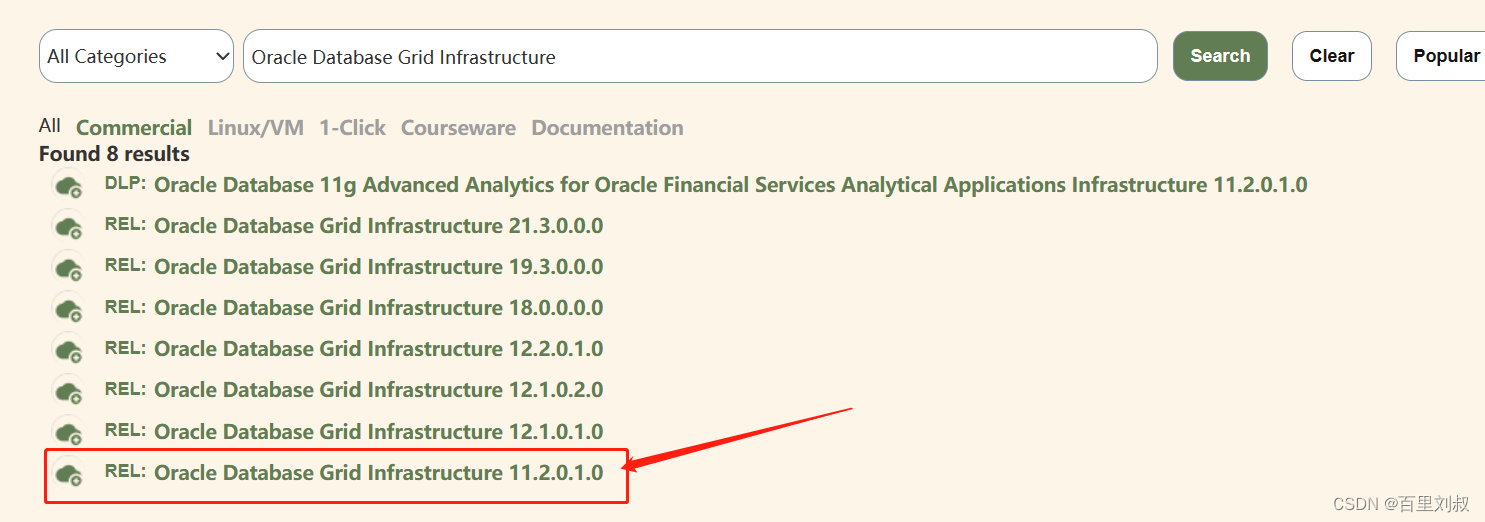
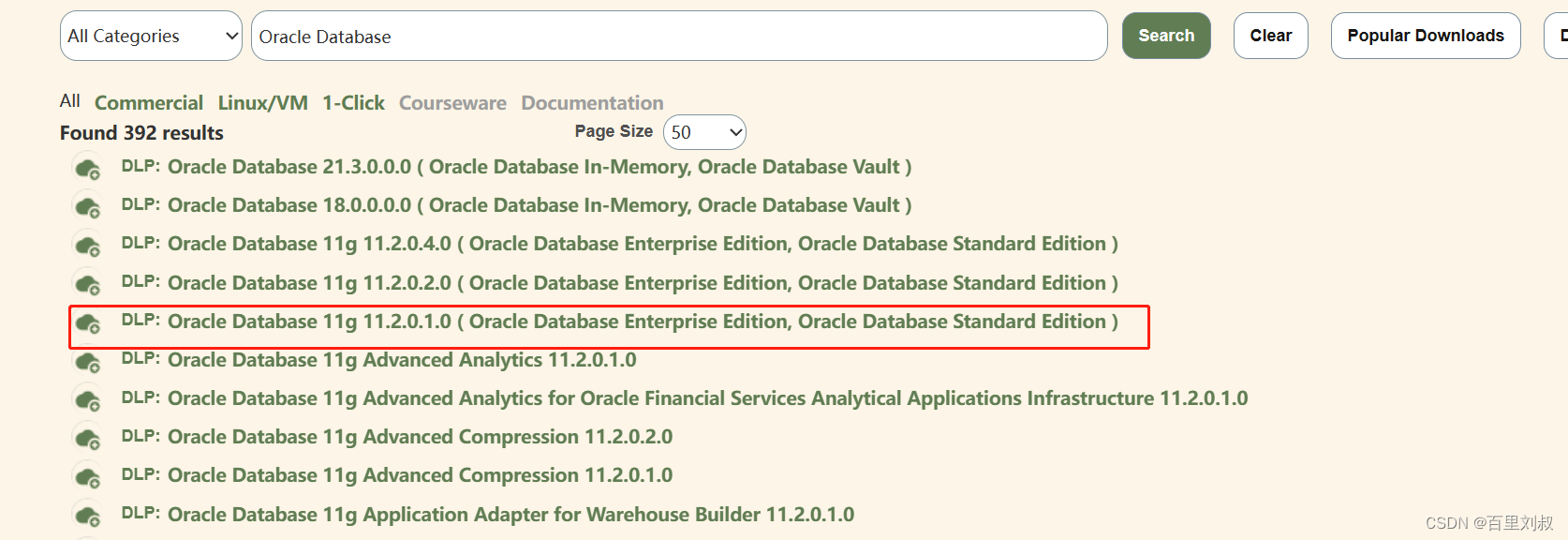
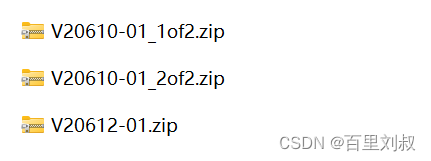
上面 2 个是数据库,下面的 1 个是 Grid
安装系统
准备 3 台虚拟机,正常安装 Windows Server 2012 R2,分别取名为 RAC1, RAC2, DATA
RAC1, RAC2 作为数据库集群, DATA 模拟为存储
这个步骤略过,把 3 台虚拟机关掉
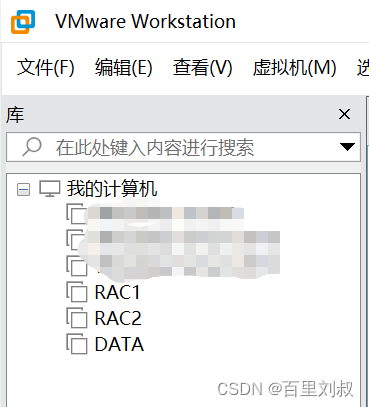
设置虚拟网络
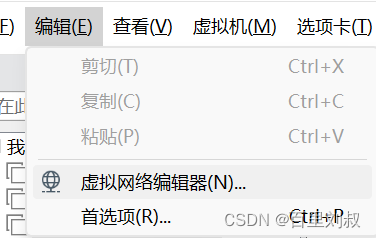
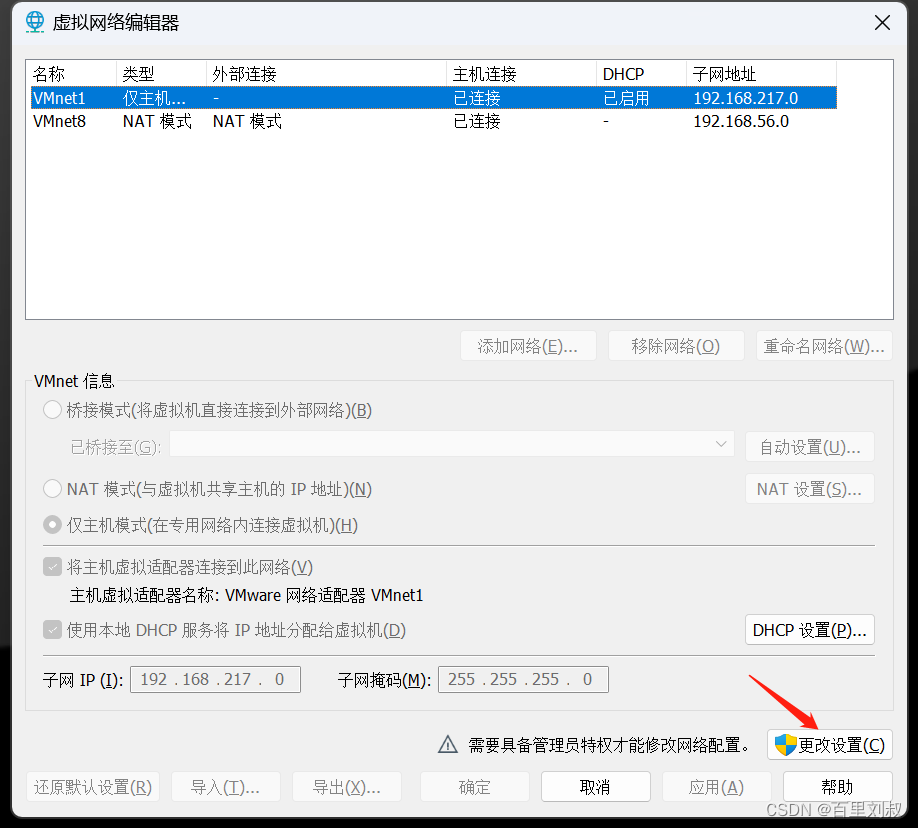
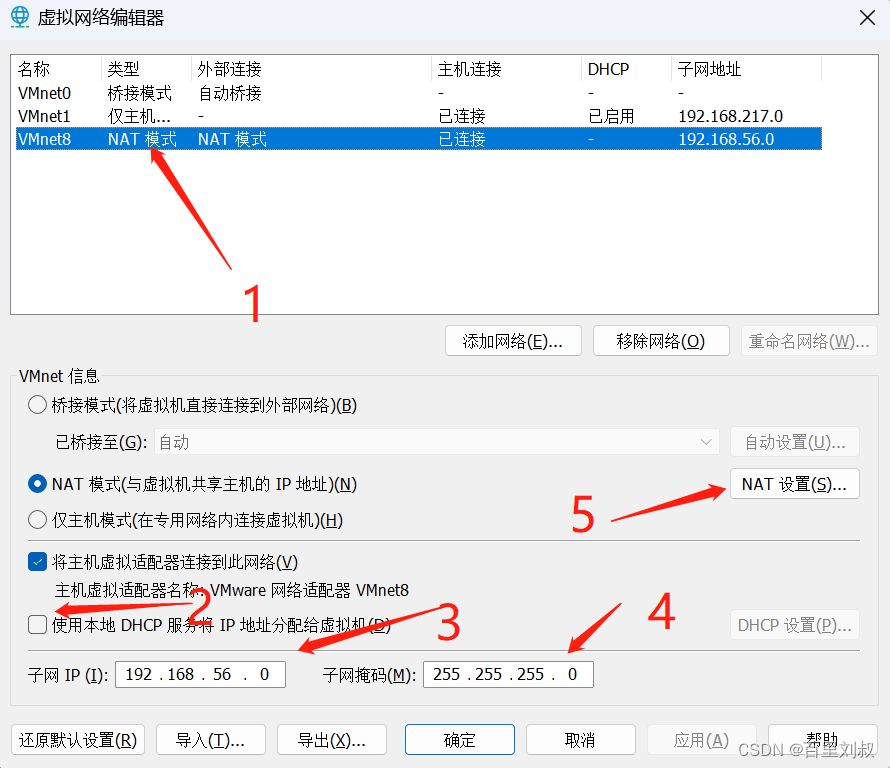
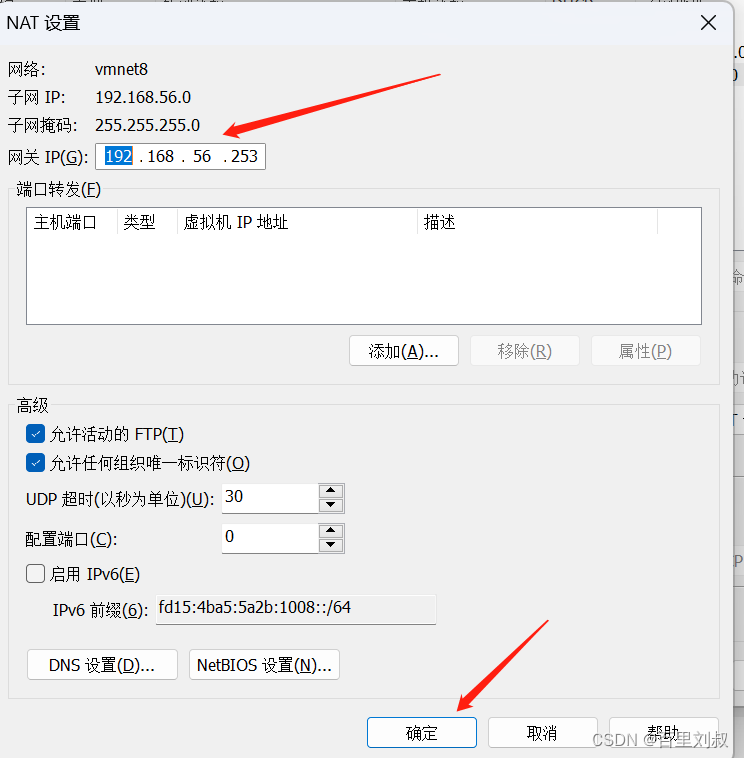
配置虚拟机网卡
每个虚拟机 2 块网卡
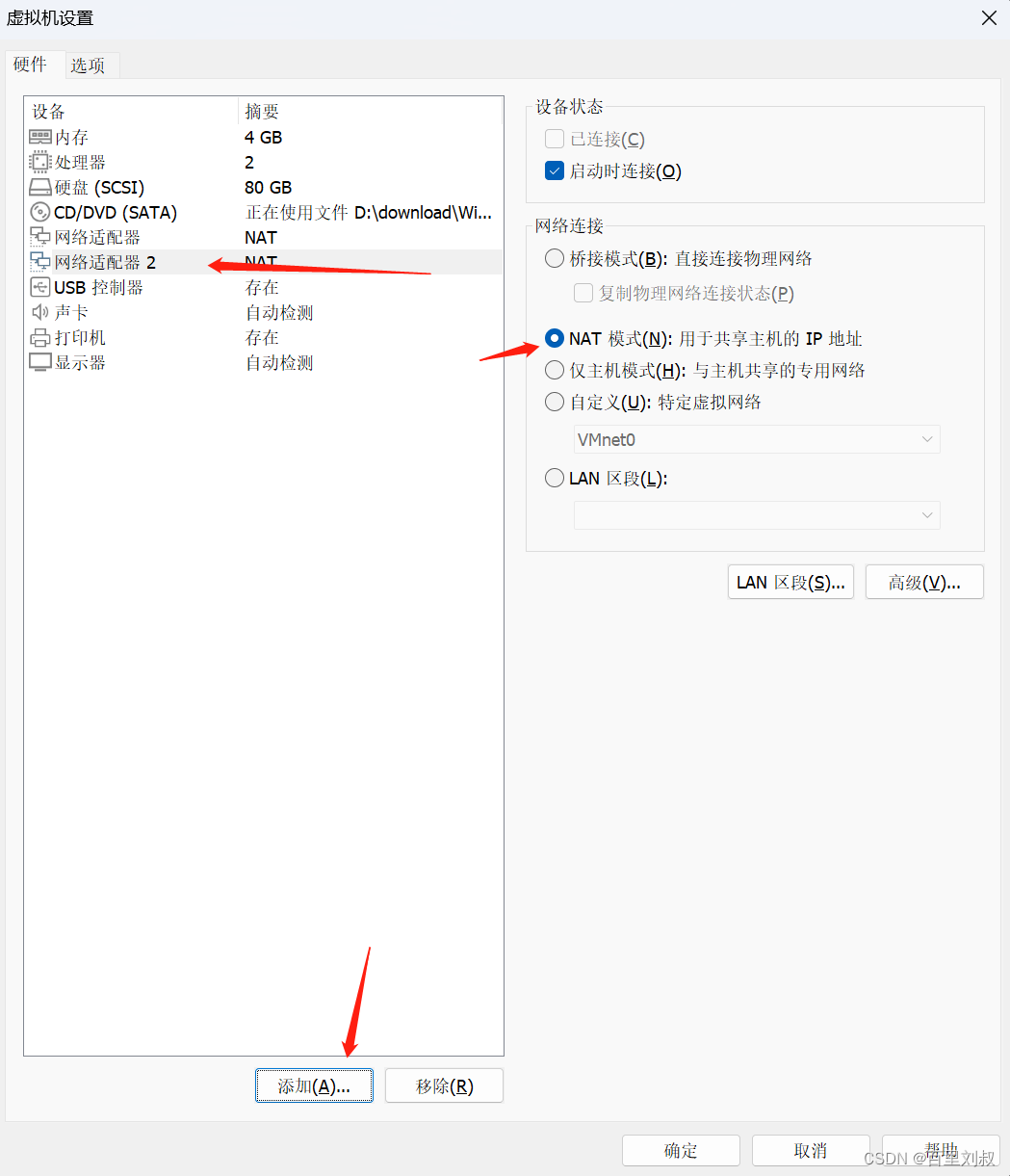
开机进行系统配置
关闭防火墙
控制面板 - 系统和安全 - Windows 防火墙 - 启用或关闭 Windows 防火墙

设置网络
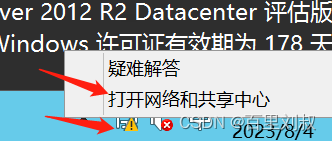
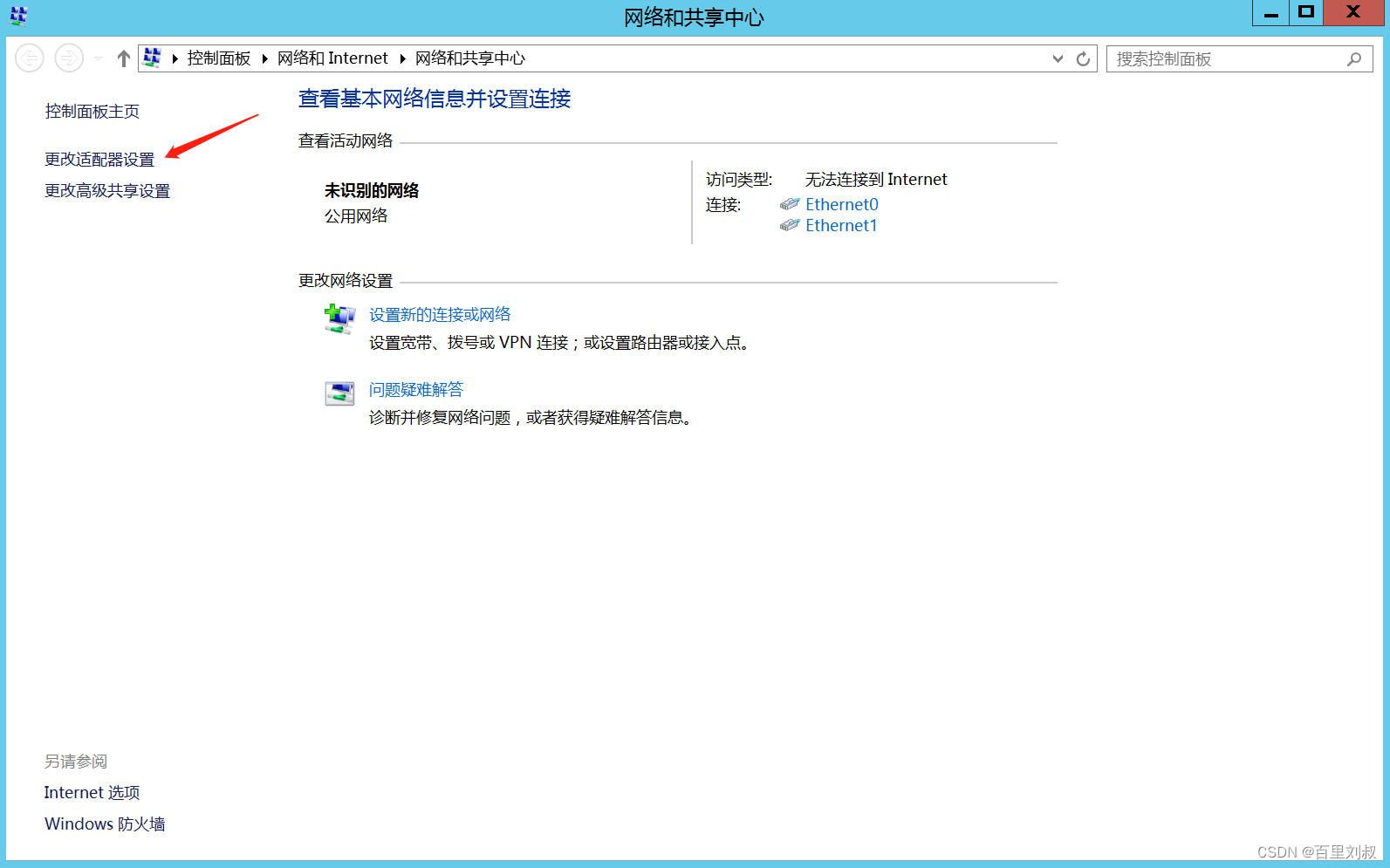
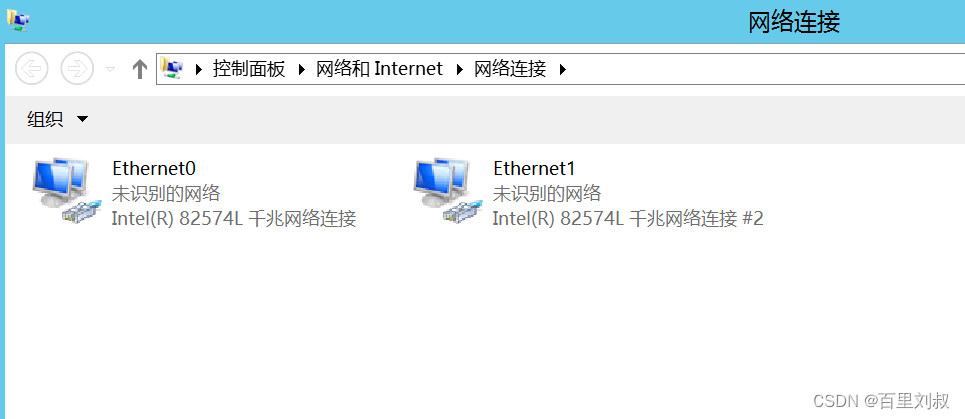
改名为 public 和 private
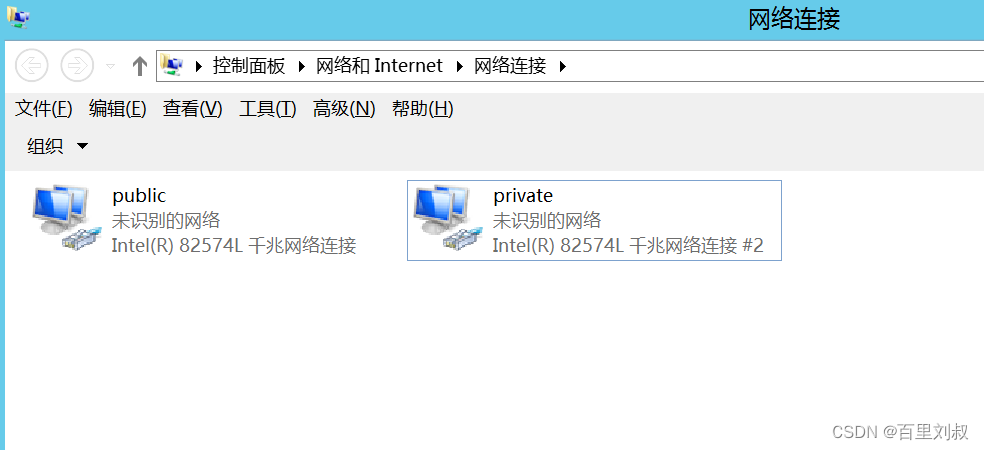
3 台机器分别设置 IP 地址
DATA: public 192.168.56.28 private 192.168.50.111
RAC1: public 192.168.56.29 private 192.168.50.112
RAC2: public 192.168.56.30 private 192.168.50.113
用 RAC1 举例
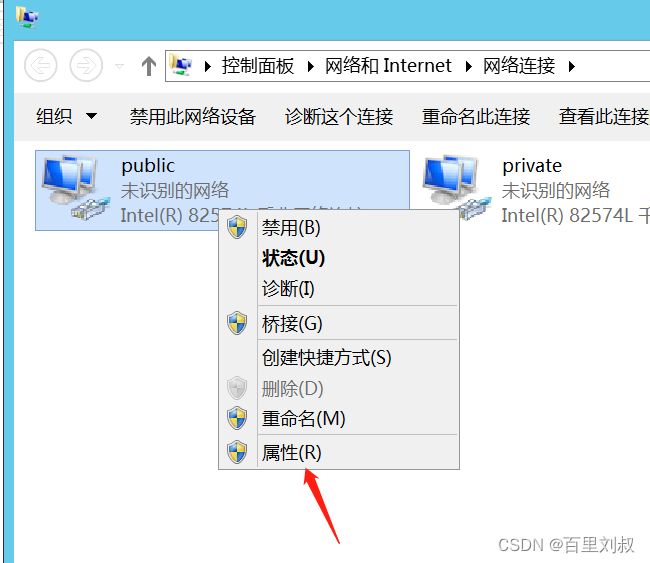
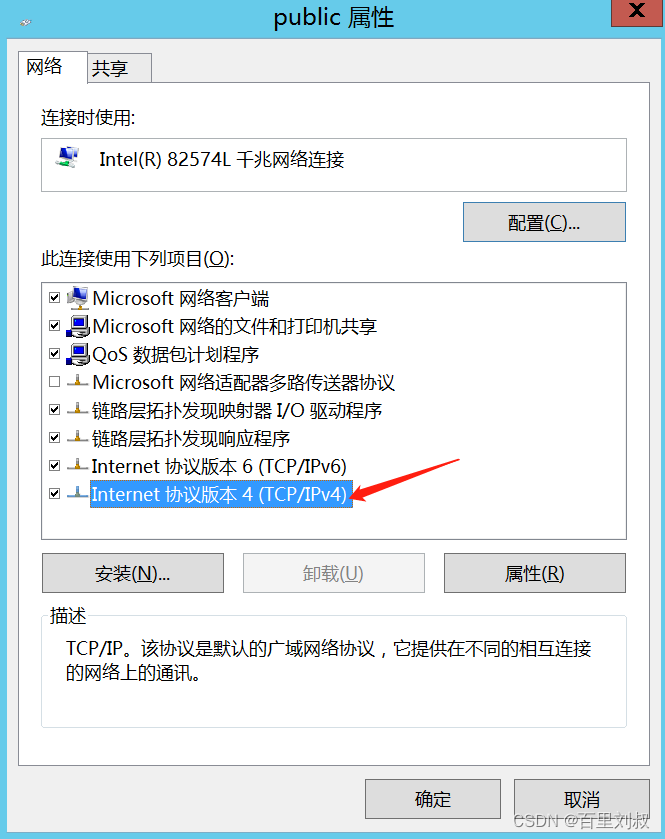
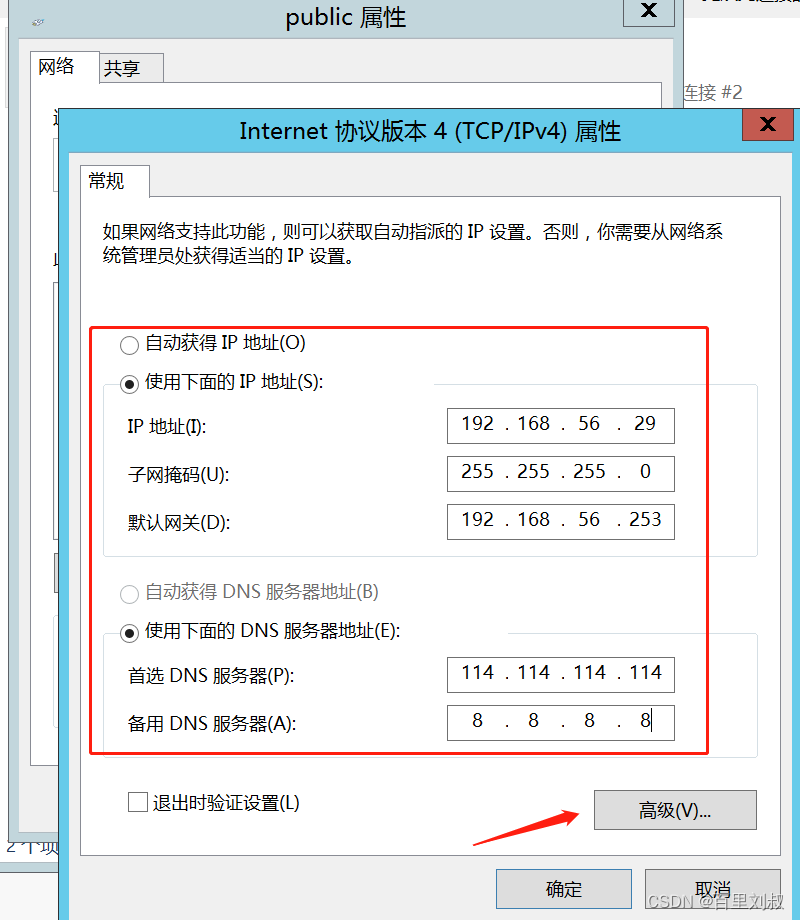
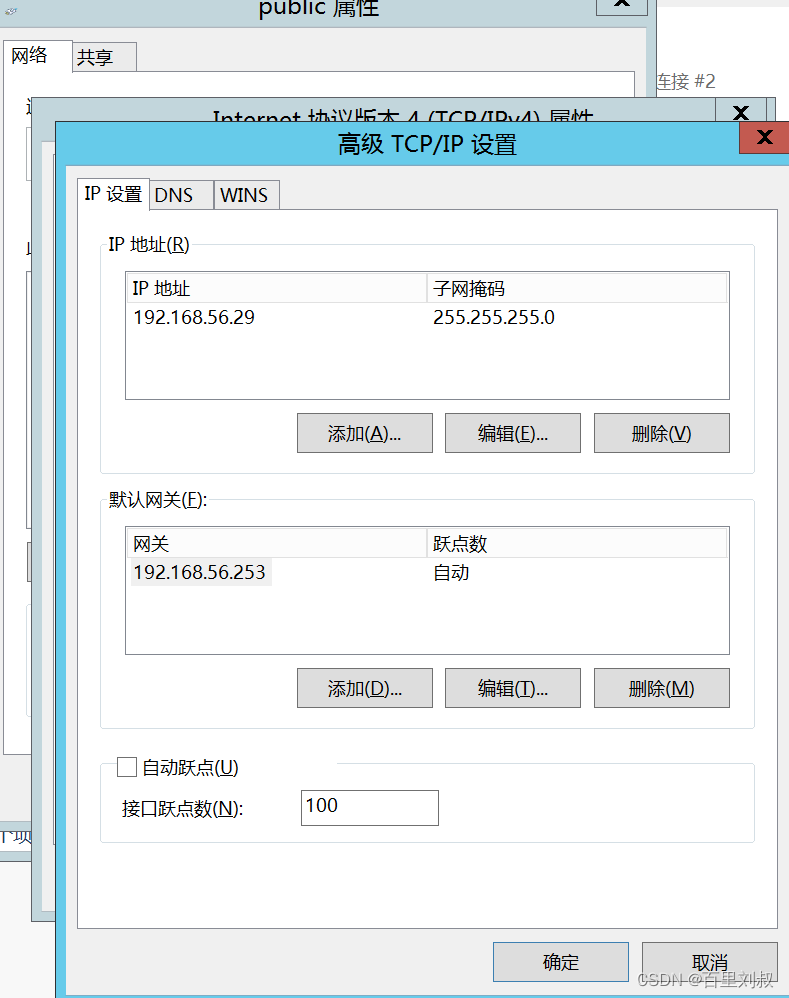
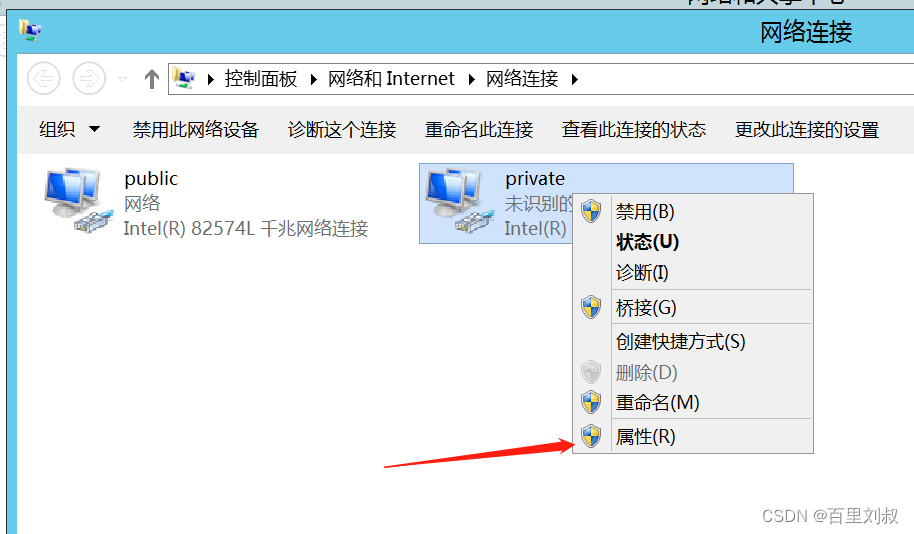
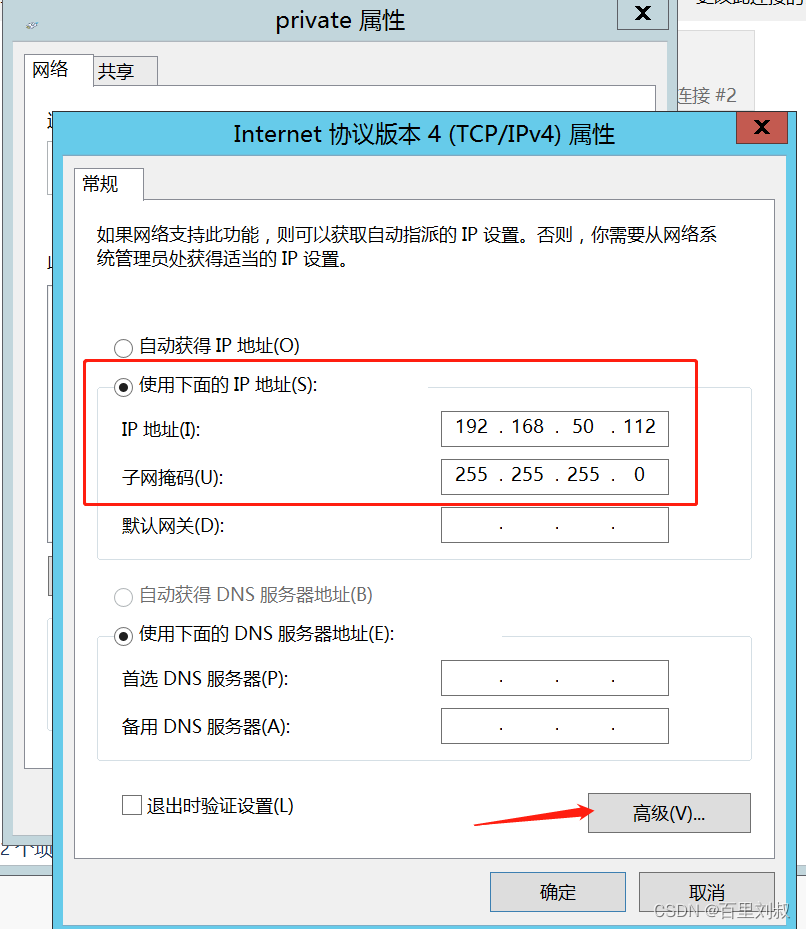
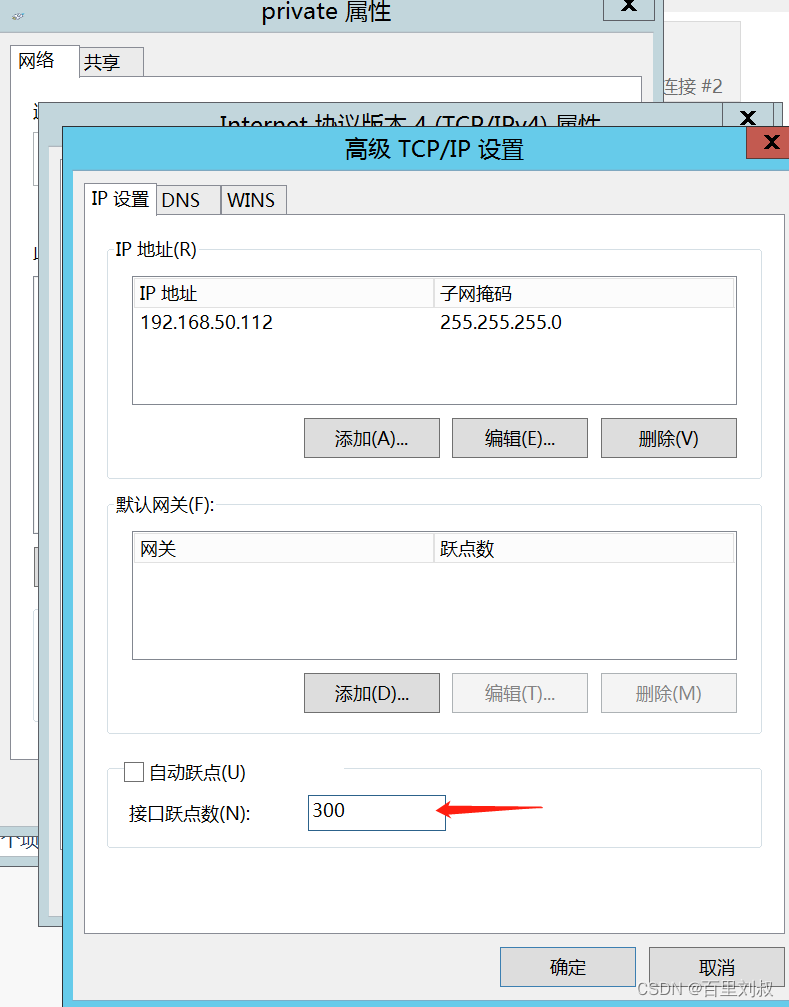
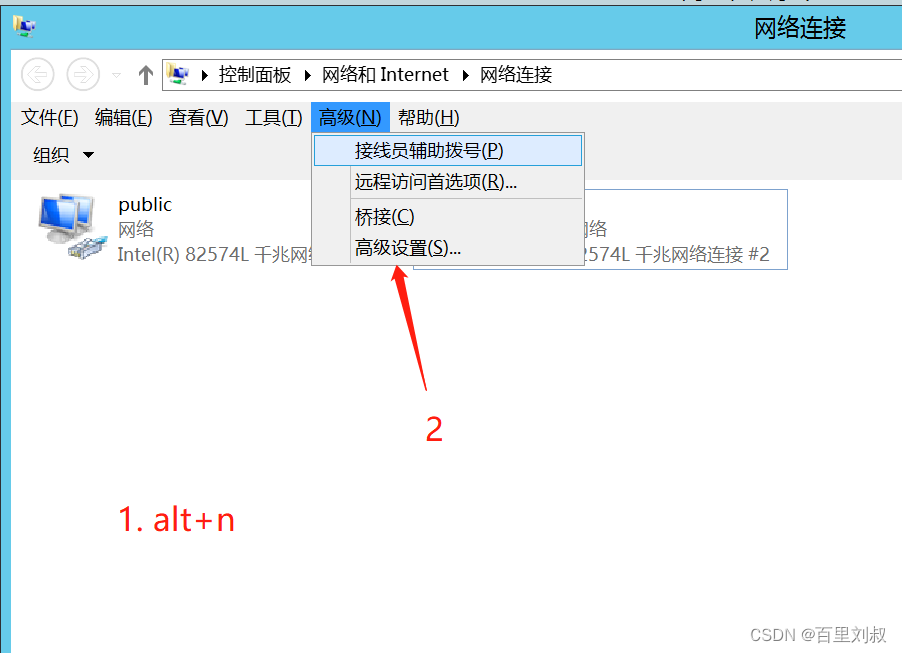
public 在 private 之上,public 和 private 的 IPV6 都勾掉
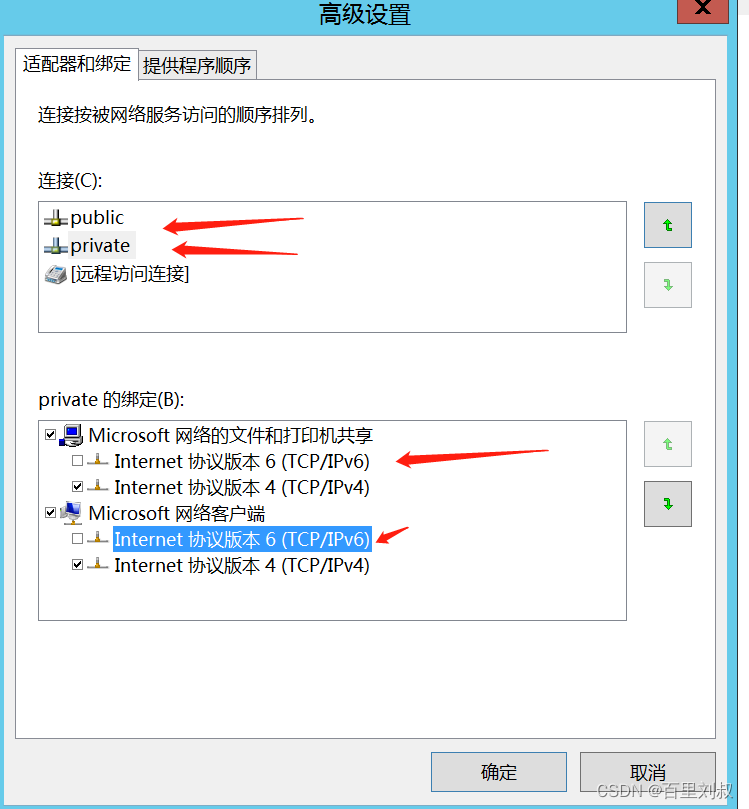
系统高级设置
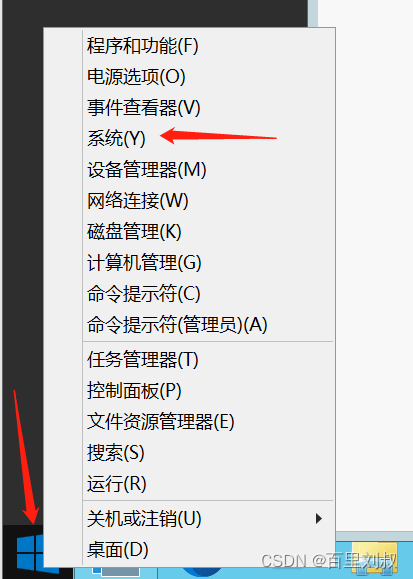
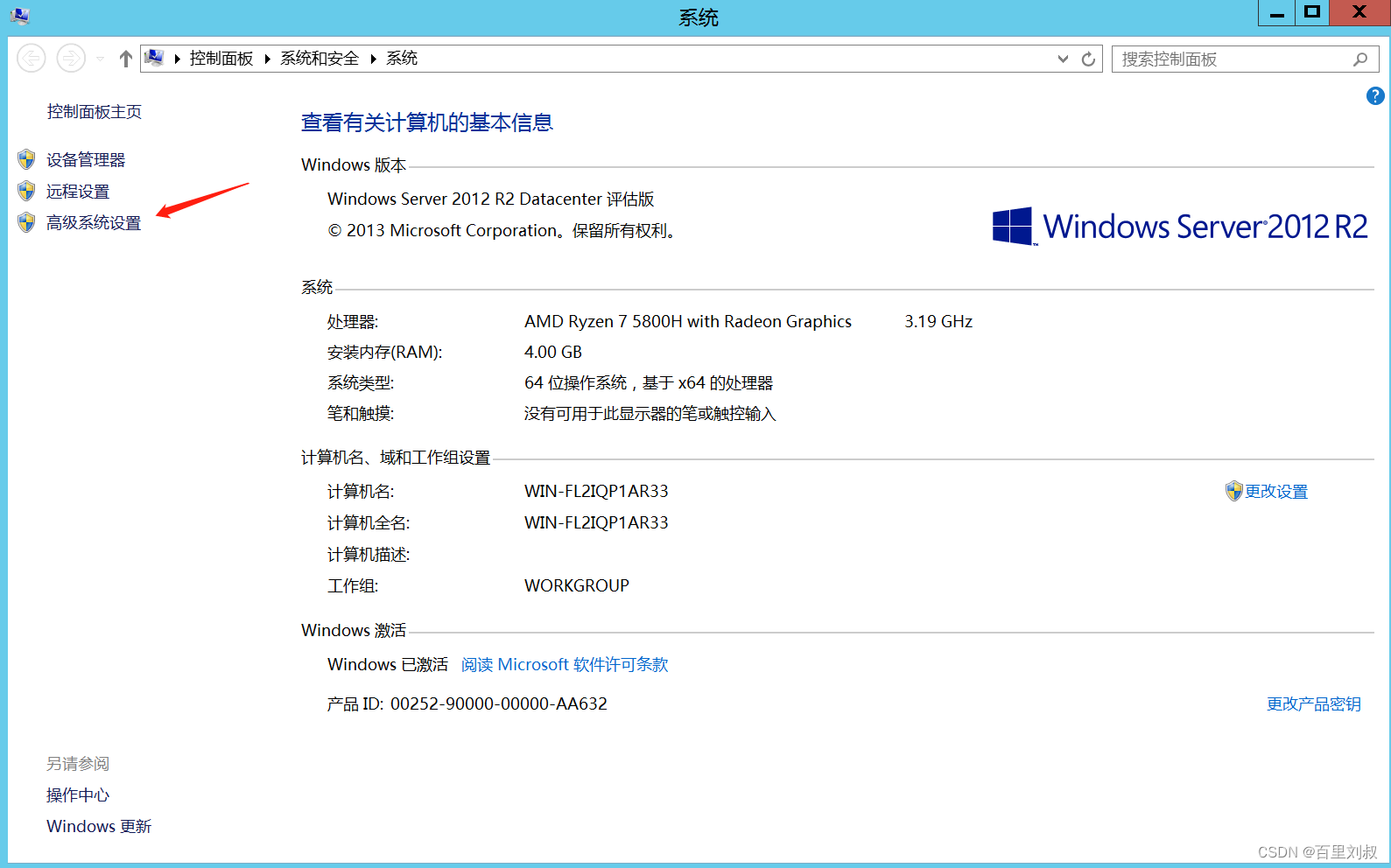
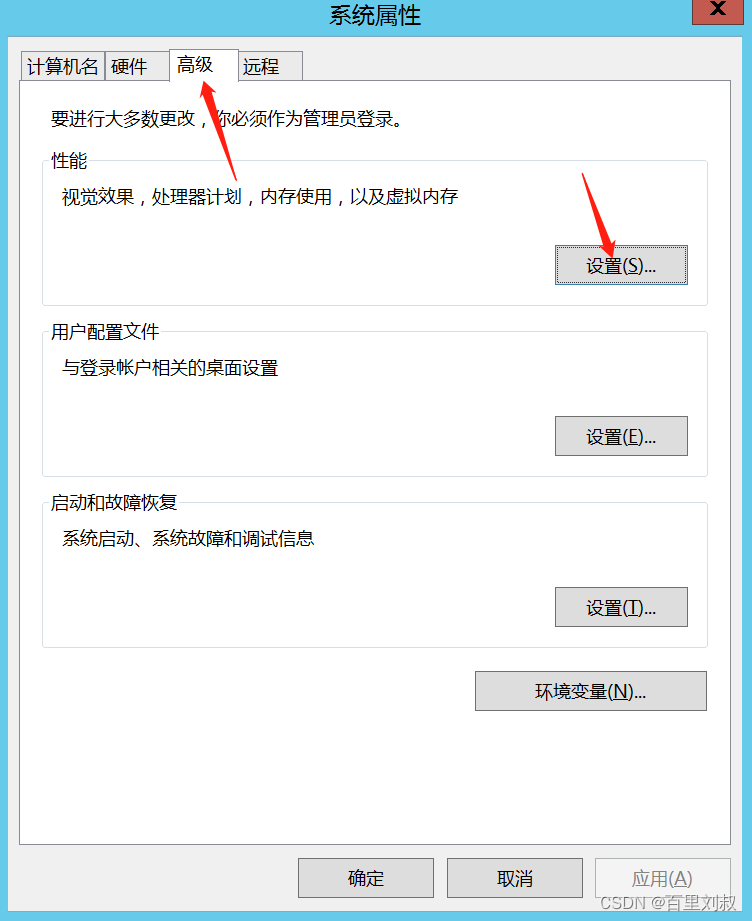
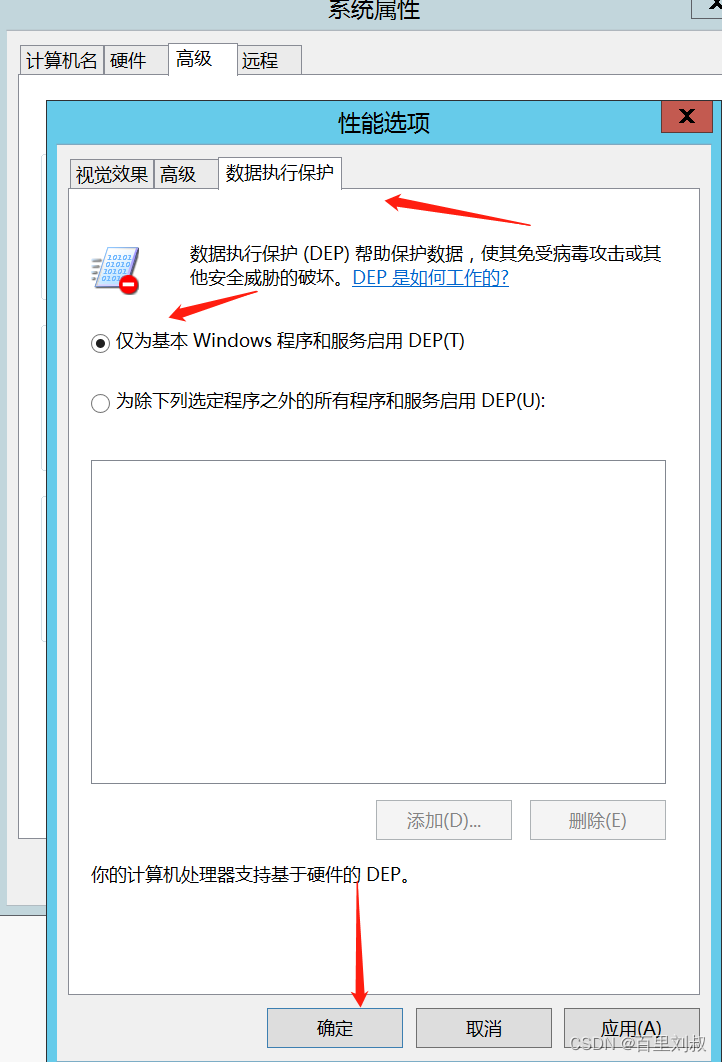
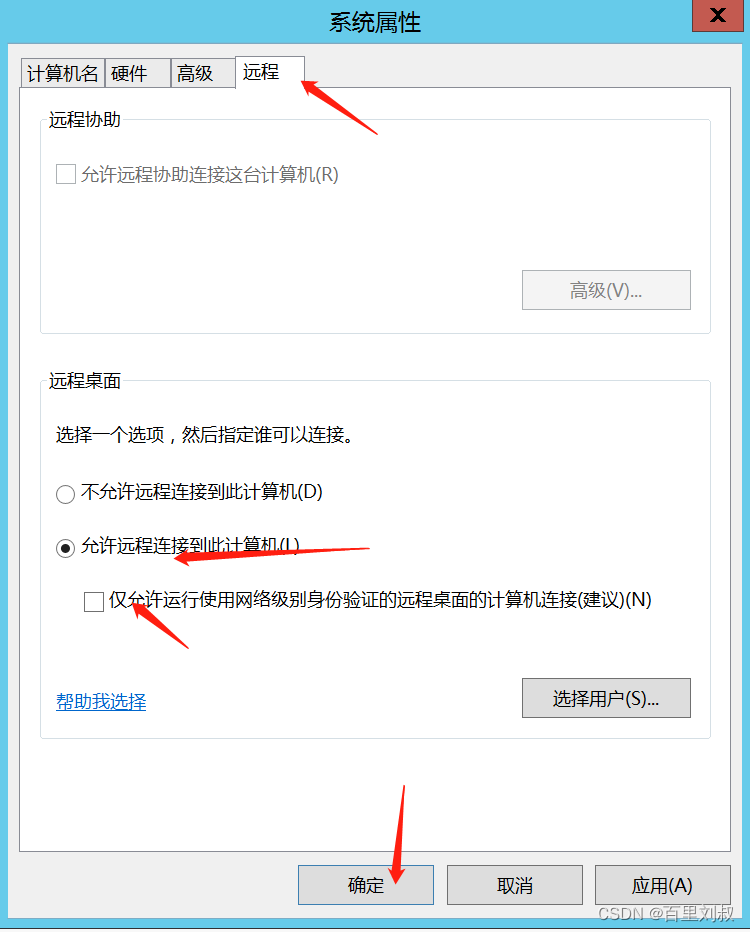
修改注册表
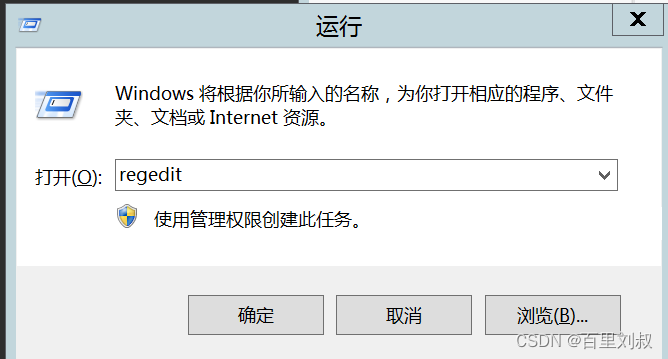
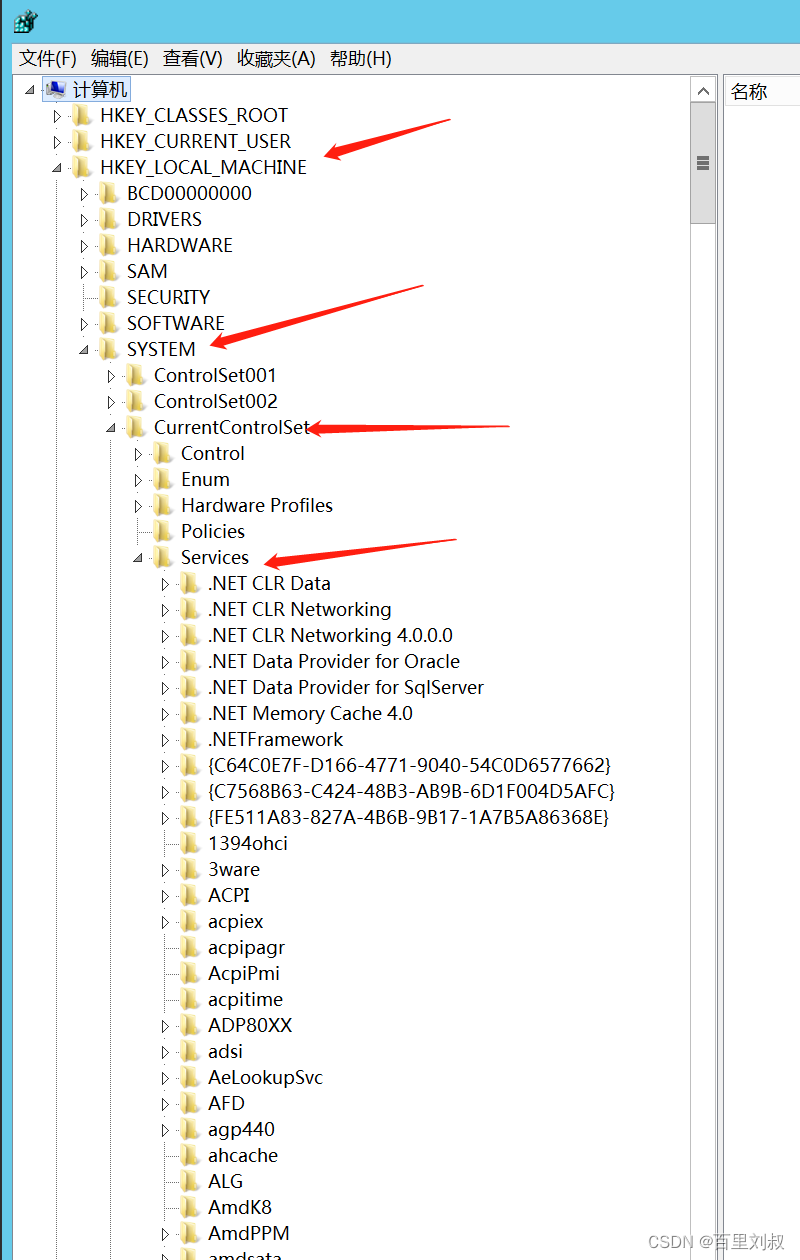
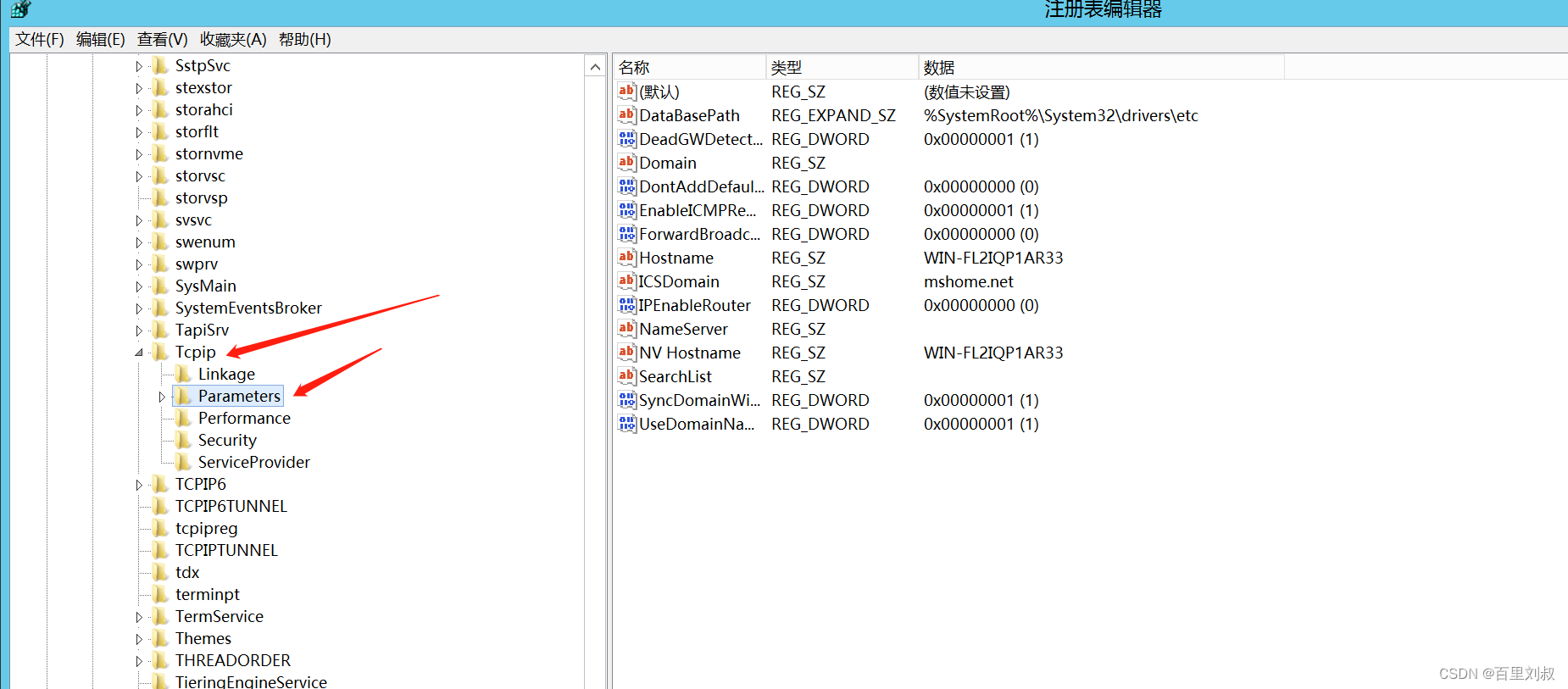
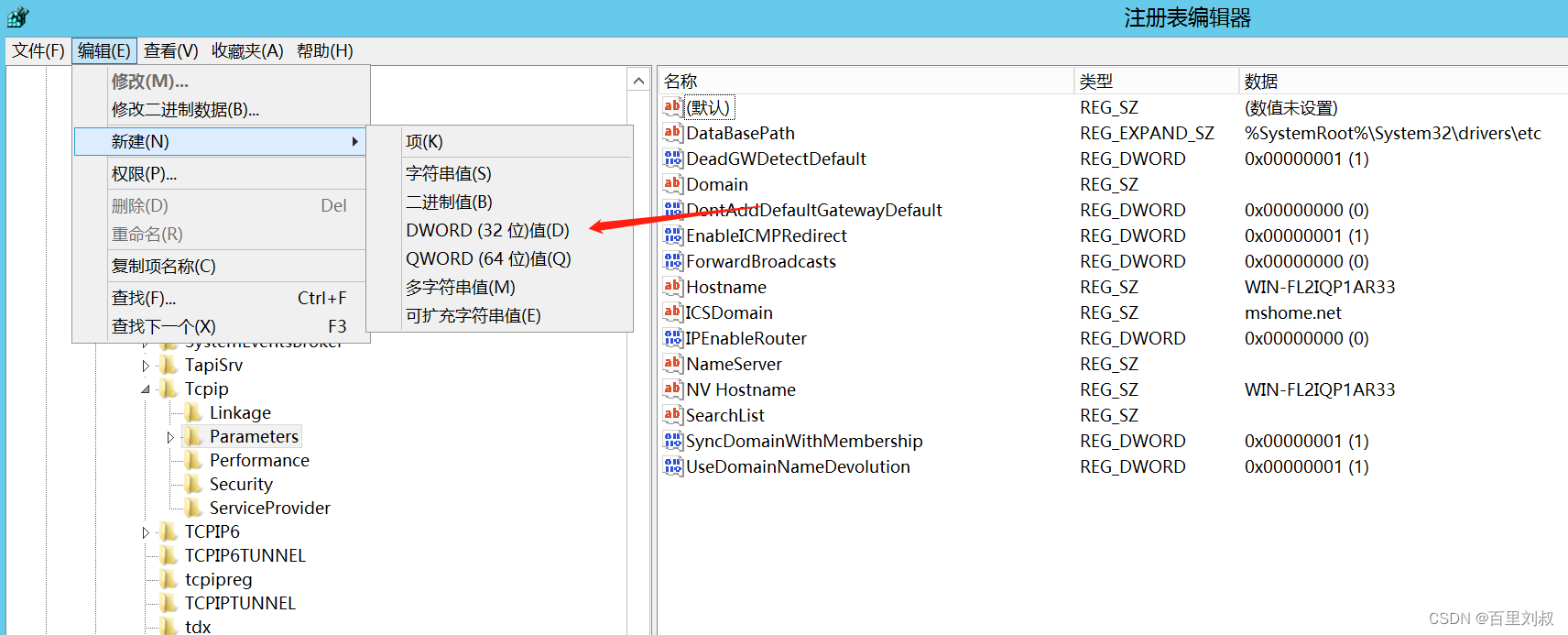
设置 DisableDHCPMediaSense = 1

修改计算机名称
修改计算机名称为 RAC1 RAC2 DATA
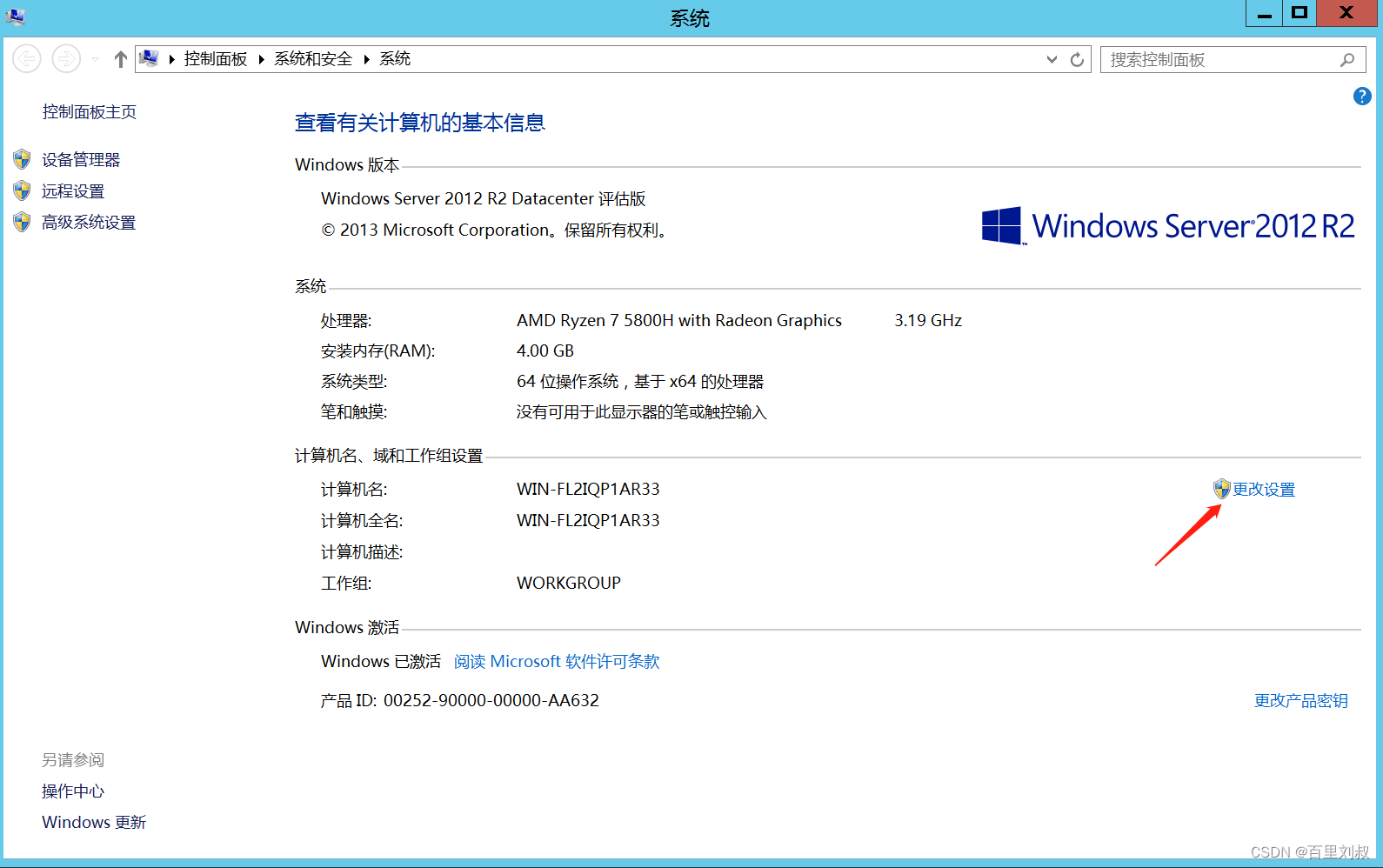
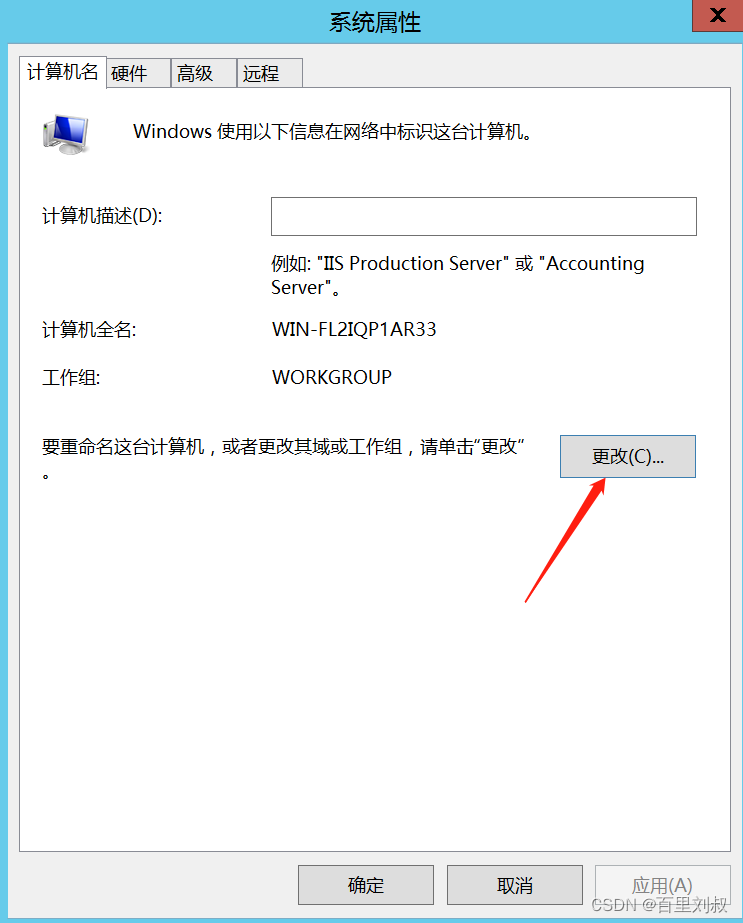
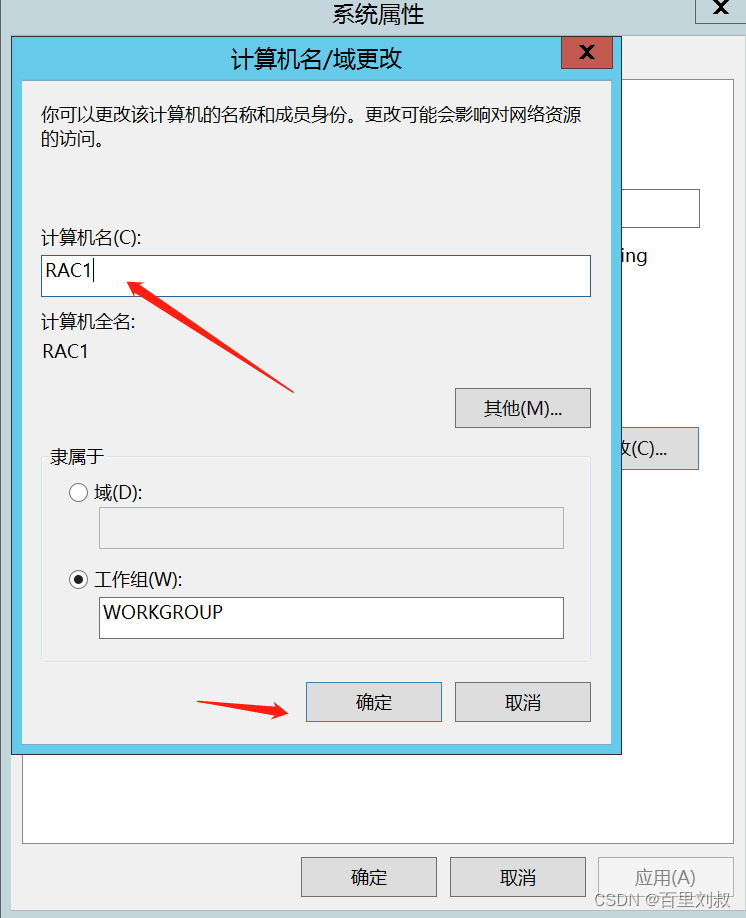
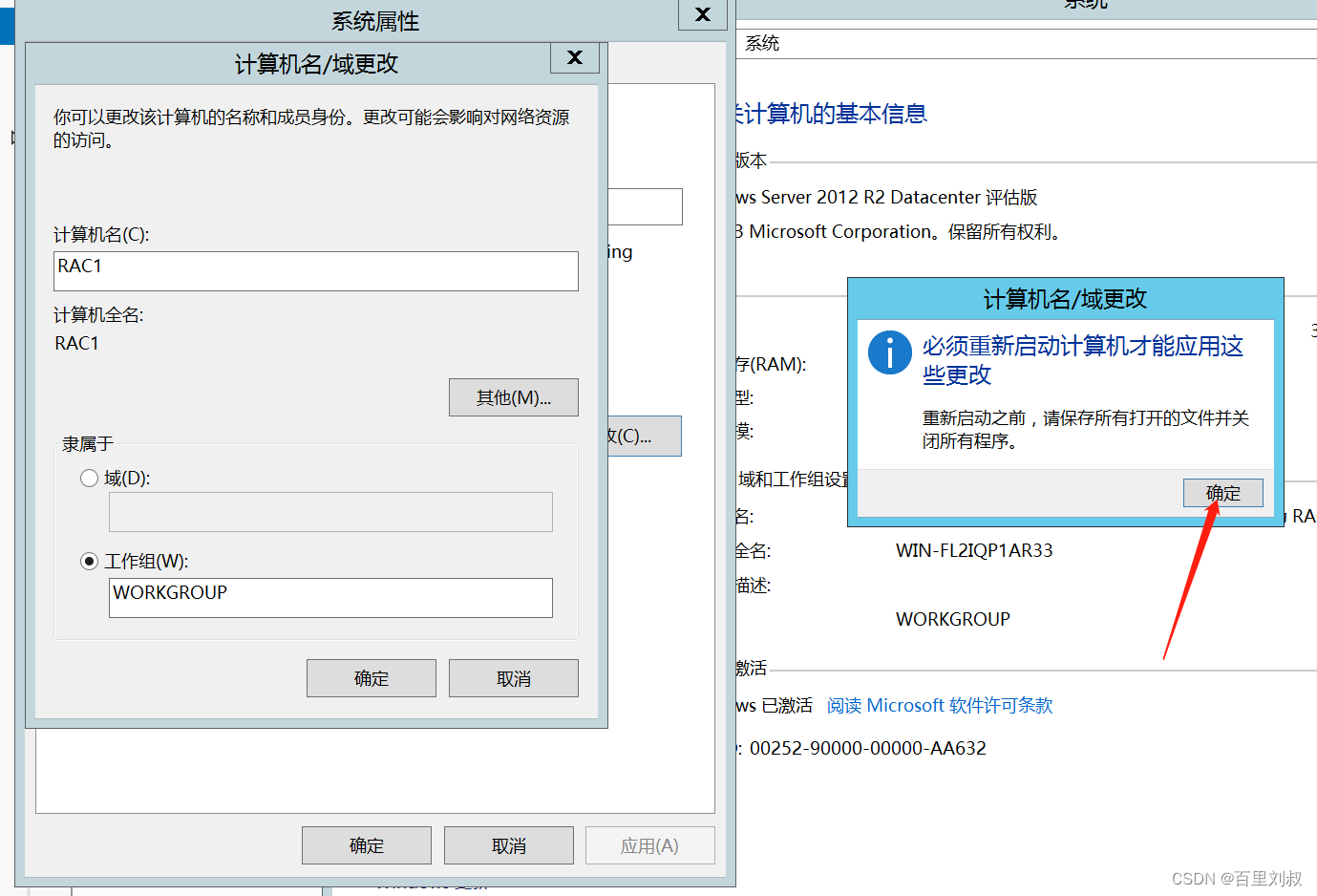
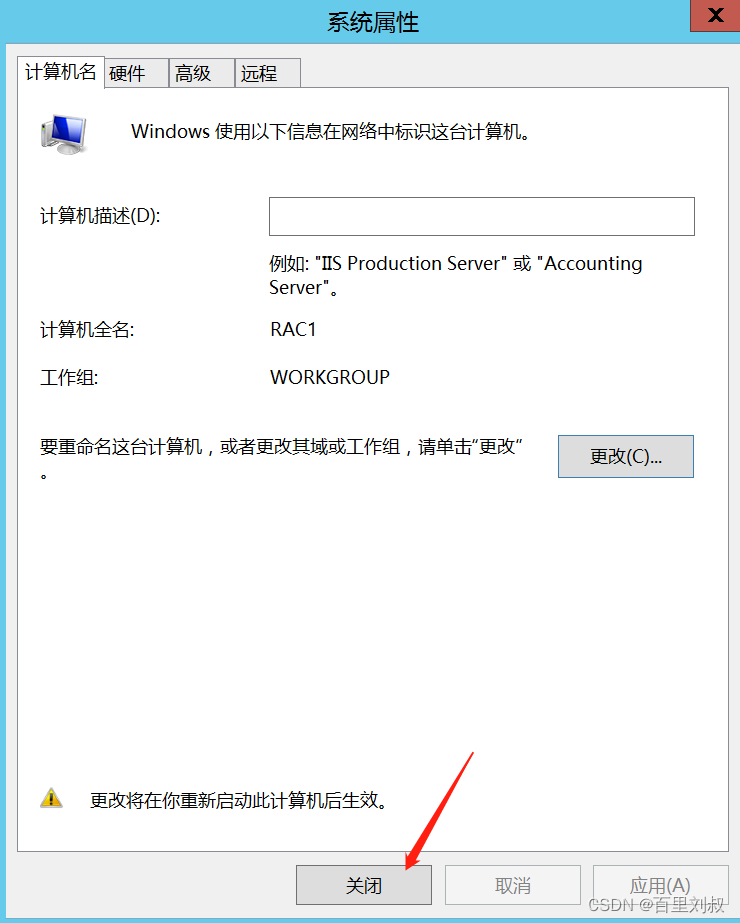
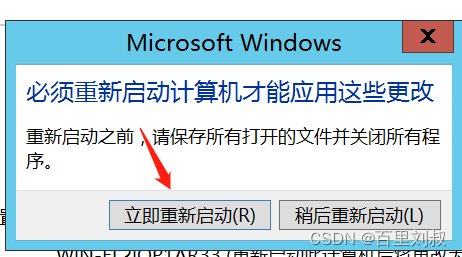
设置账户控制
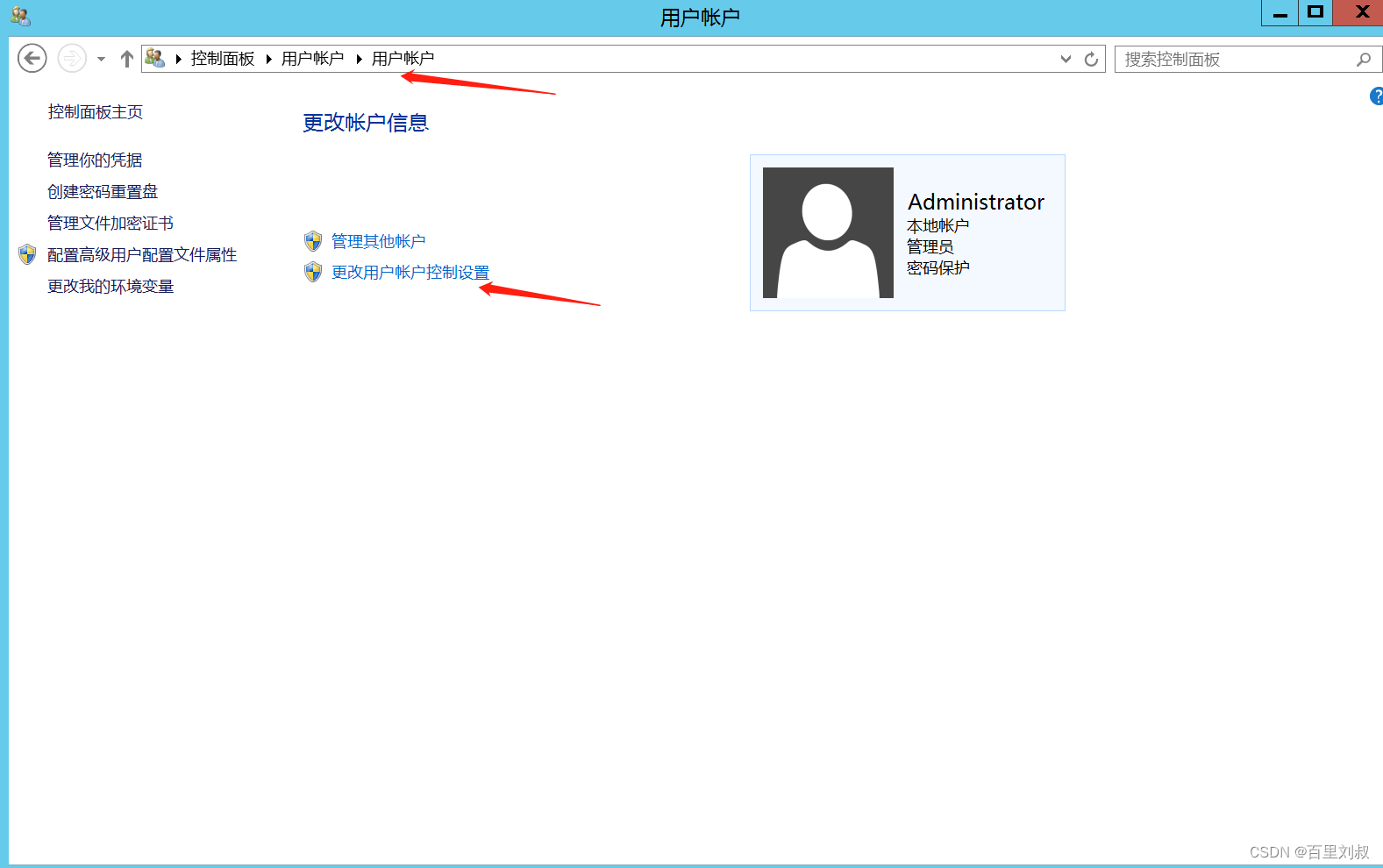
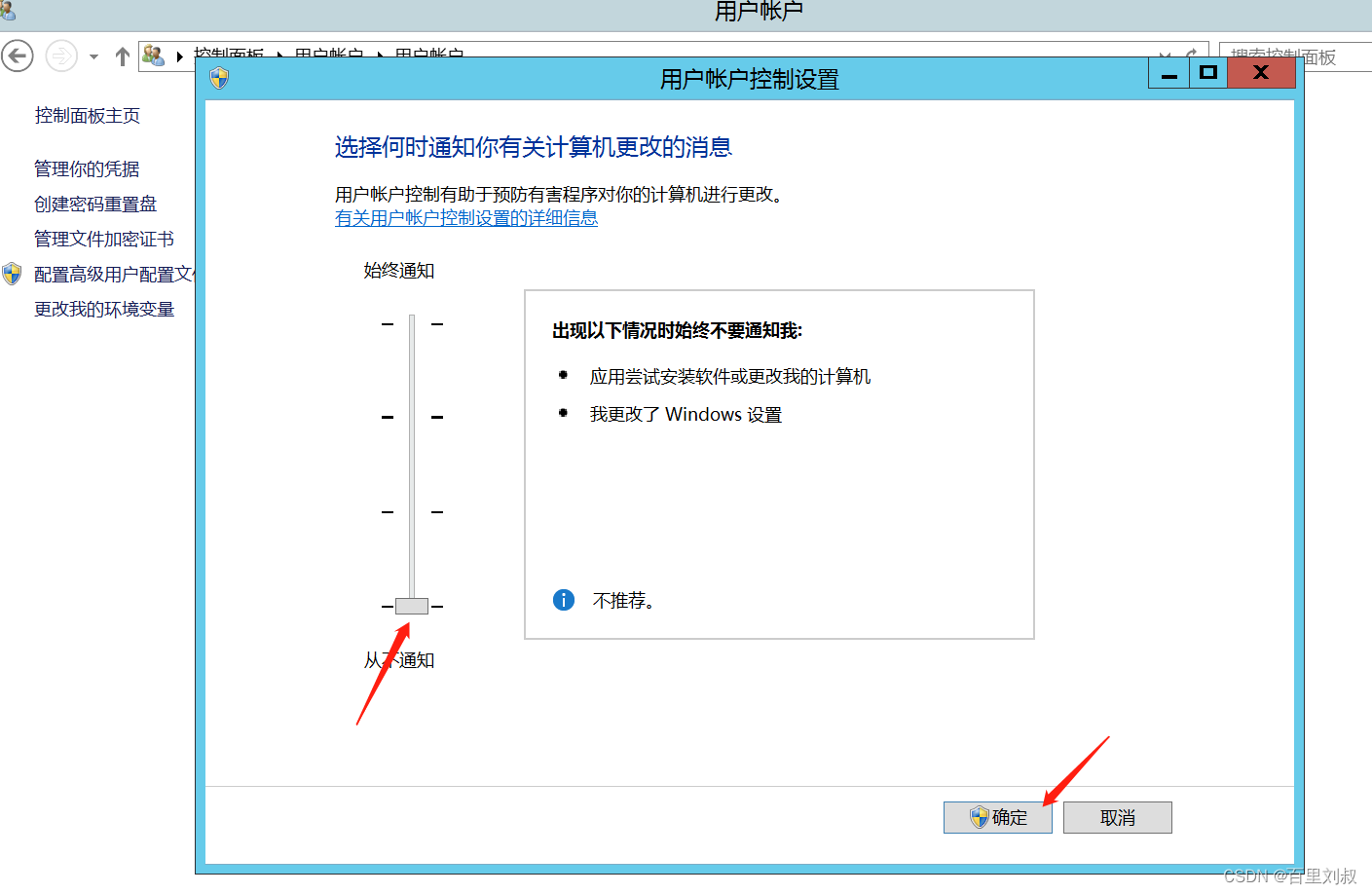
RAC1 和 RAC2 的磁盘共享
安装 Oracle 的磁盘需要共享
我这里用的 C 盘 所以就共享 C 盘
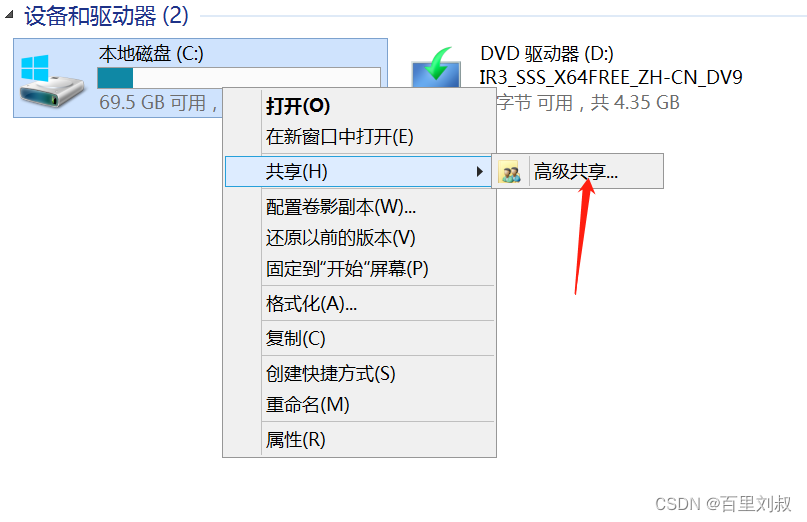
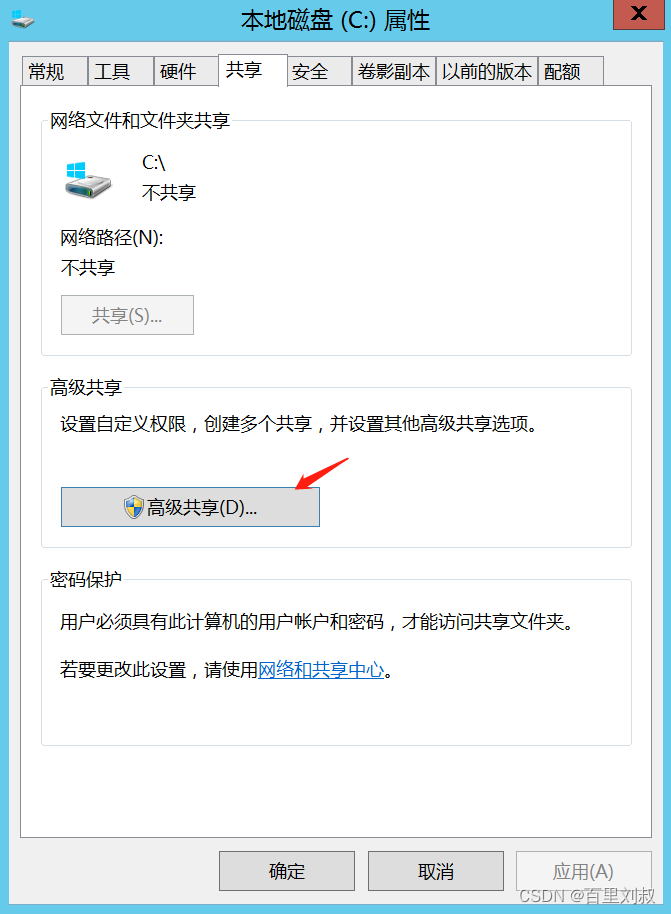
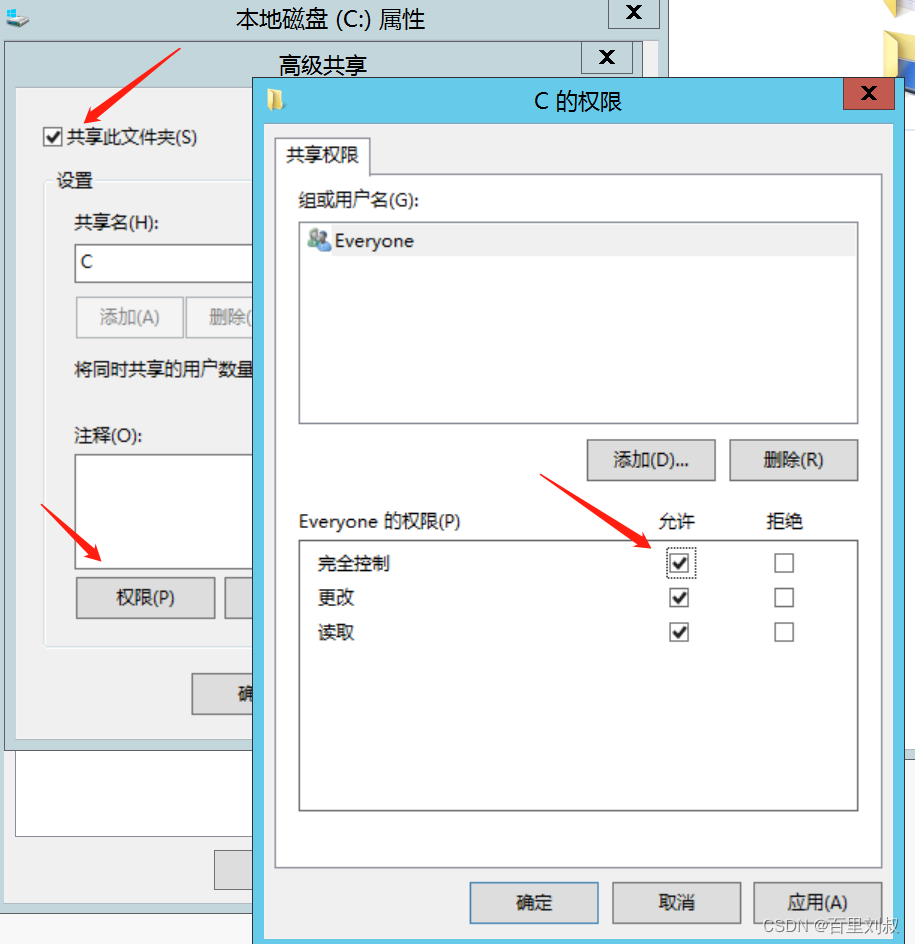
修改 hosts
C:\Windows\System32\drivers\etc
192.168.56.29 RAC1
192.168.50.112 RAC1-pri
192.168.56.31 RAC1-VIP
192.168.56.30 RAC2
192.168.50.113 RAC2-pri
192.168.56.32 RAC2-VIP
192.168.56.28 DATA
192.168.50.111 DATA-pri
192.168.56.34 scan-vip
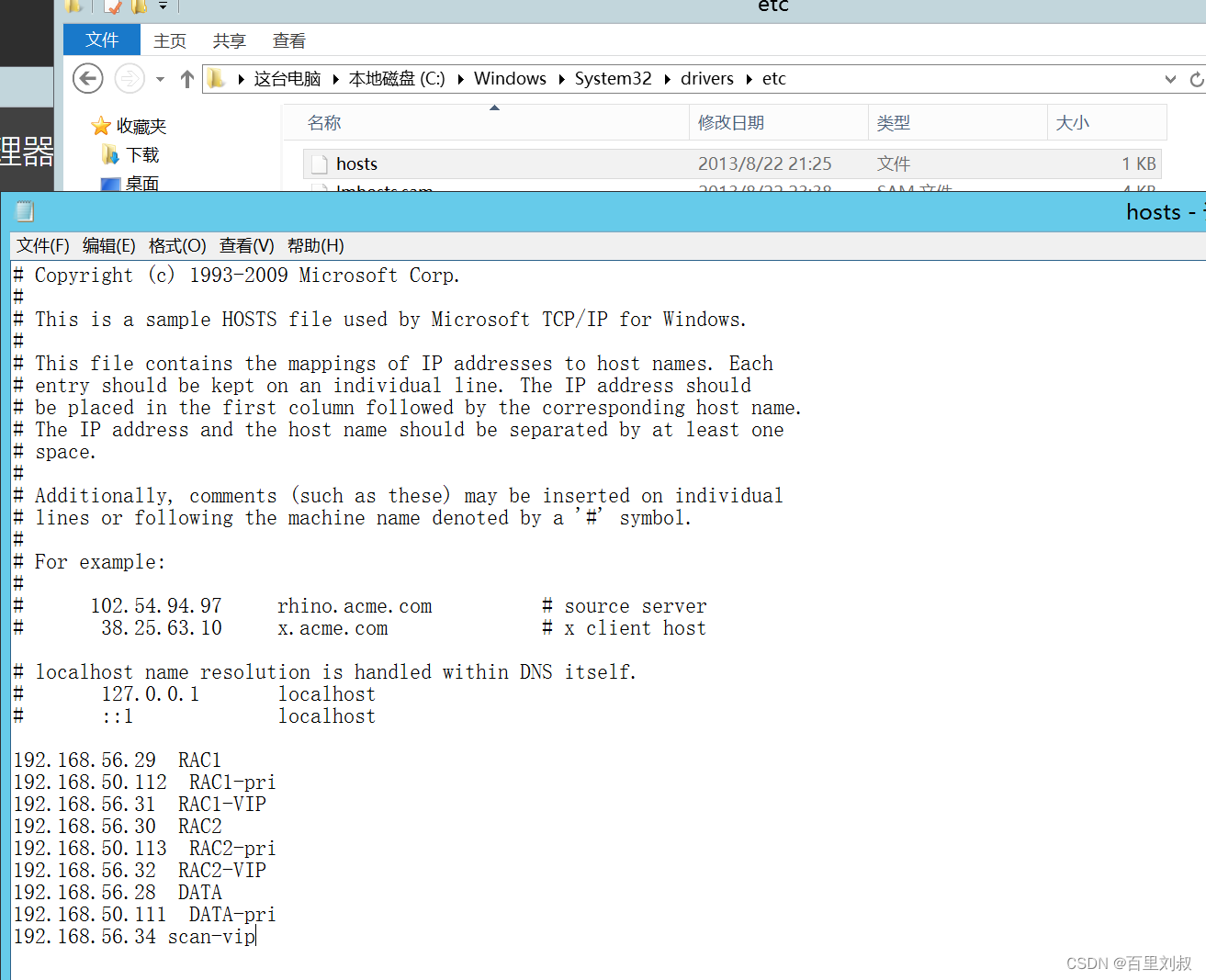
同步时间
在 RAC1 命令行运行
net time \\RAC1
net time \\RAC2 /set /y
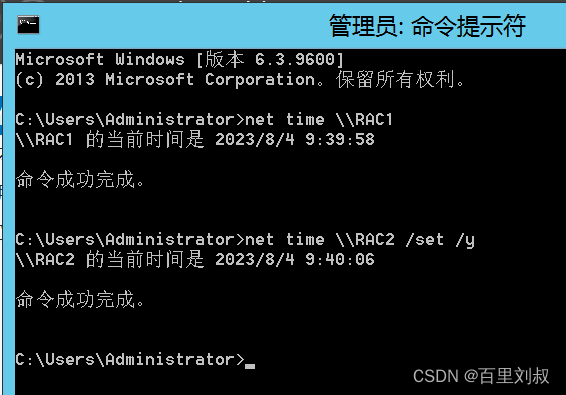
在 RAC1 RAC2 DATA 中安装 .net3.5
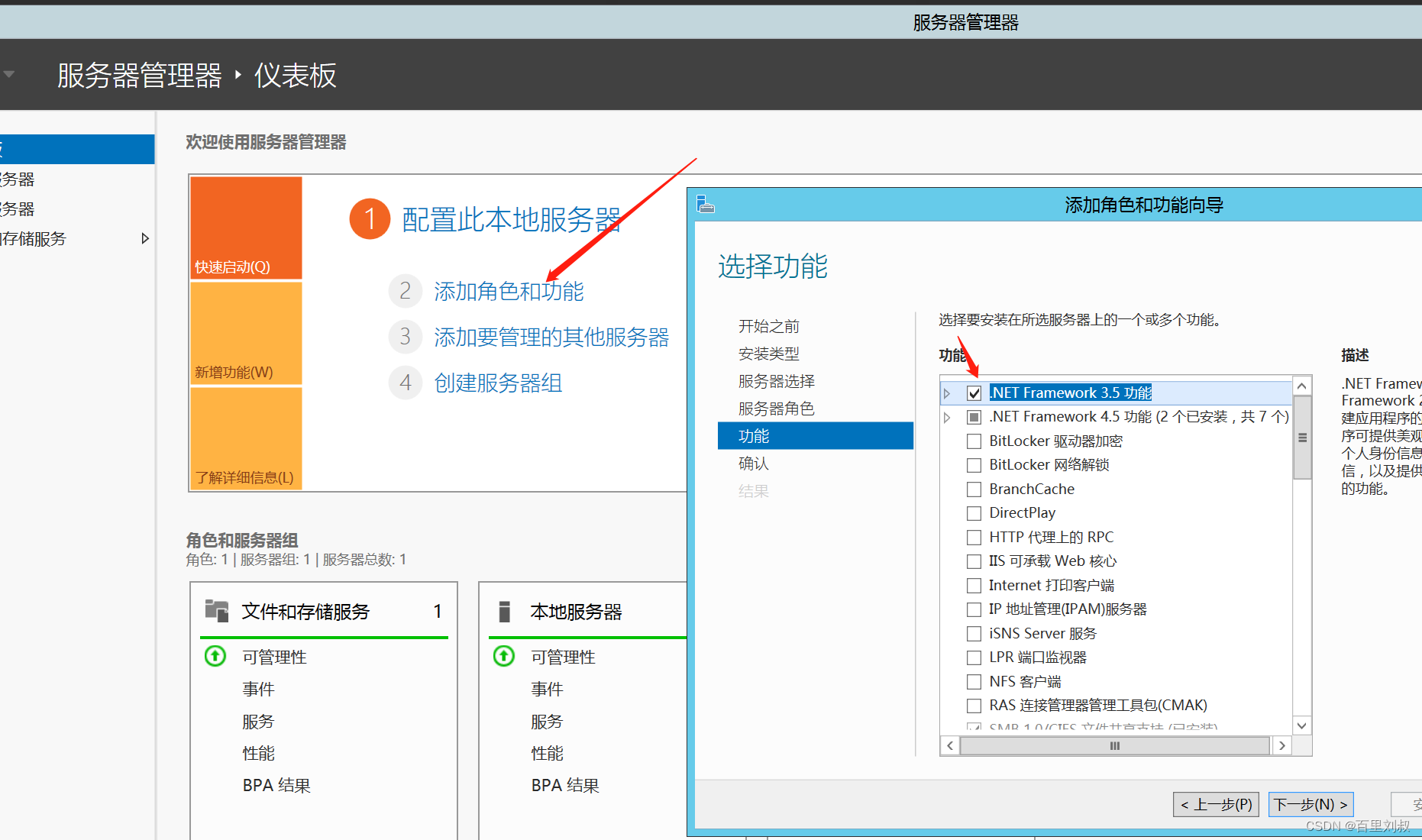
在 DATA 中搭建共享磁盘模拟存储
安装服务
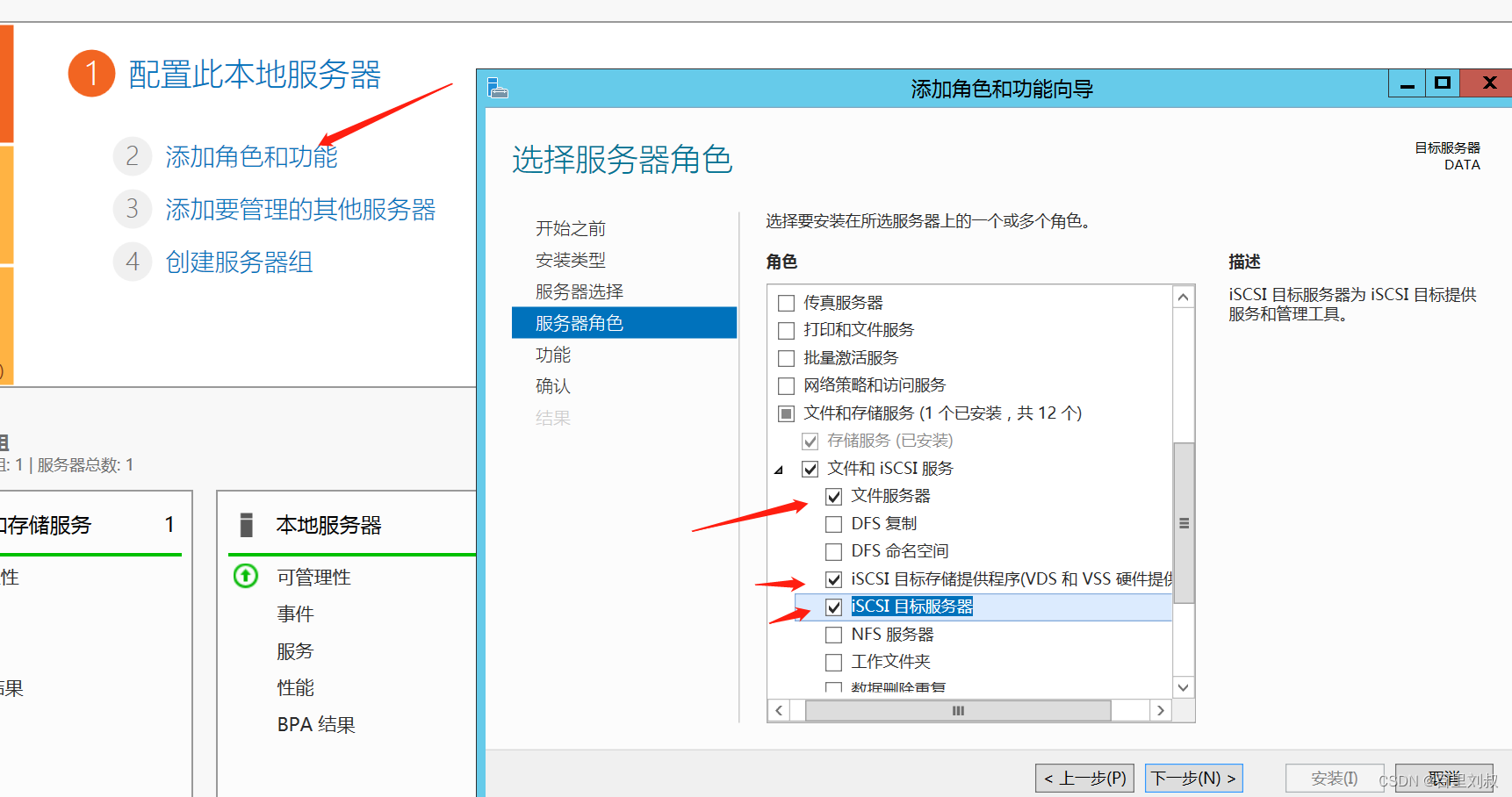
建立ISCSI磁盘
用 1 个 10GB, 2 个 5GB 的模拟
现在 C 盘(我的只有C盘) 建立 3 个文件夹, scsi1 scsi2 scsi3
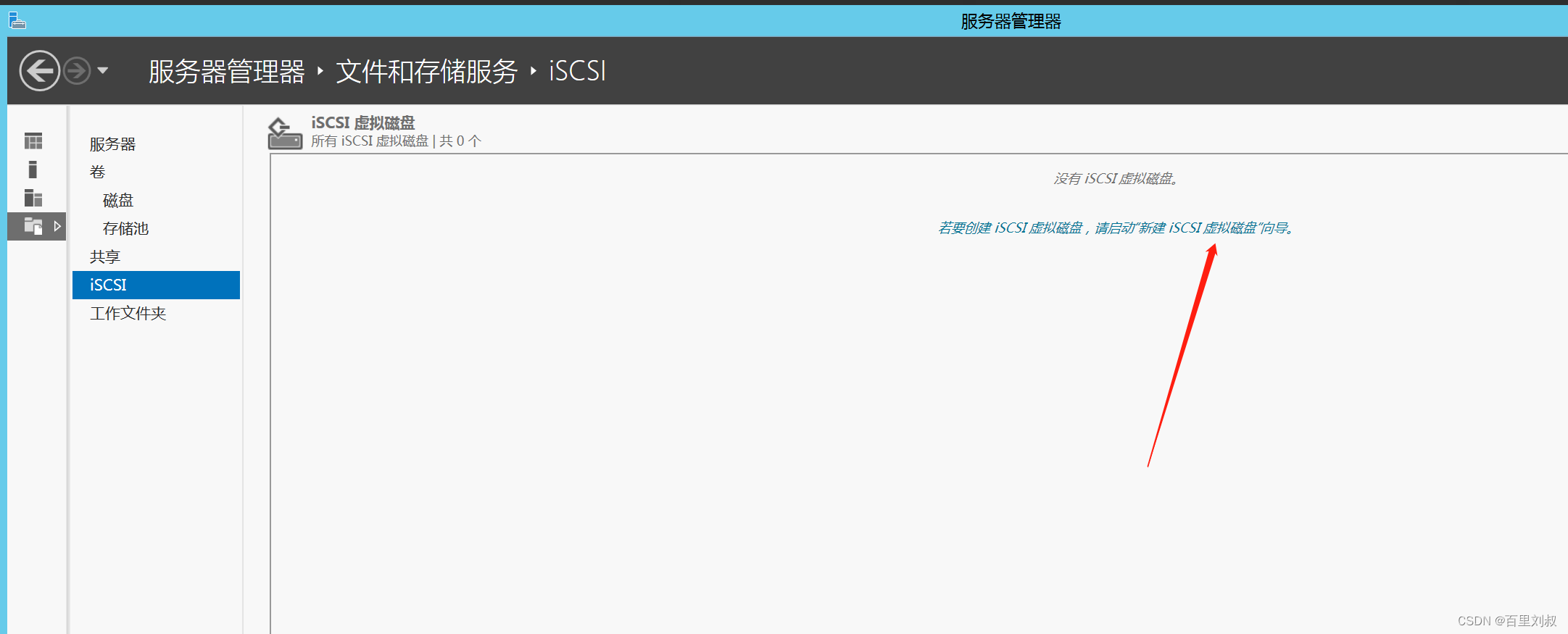
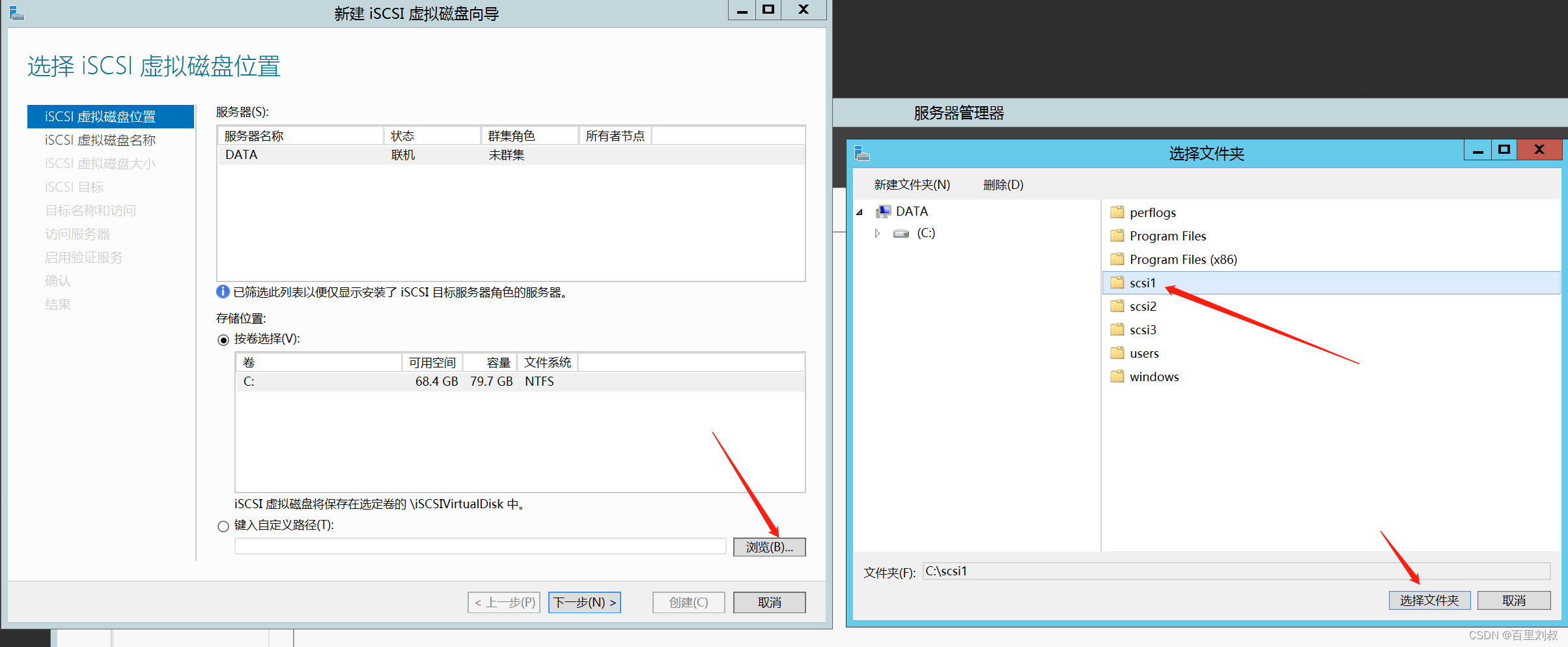
下一步
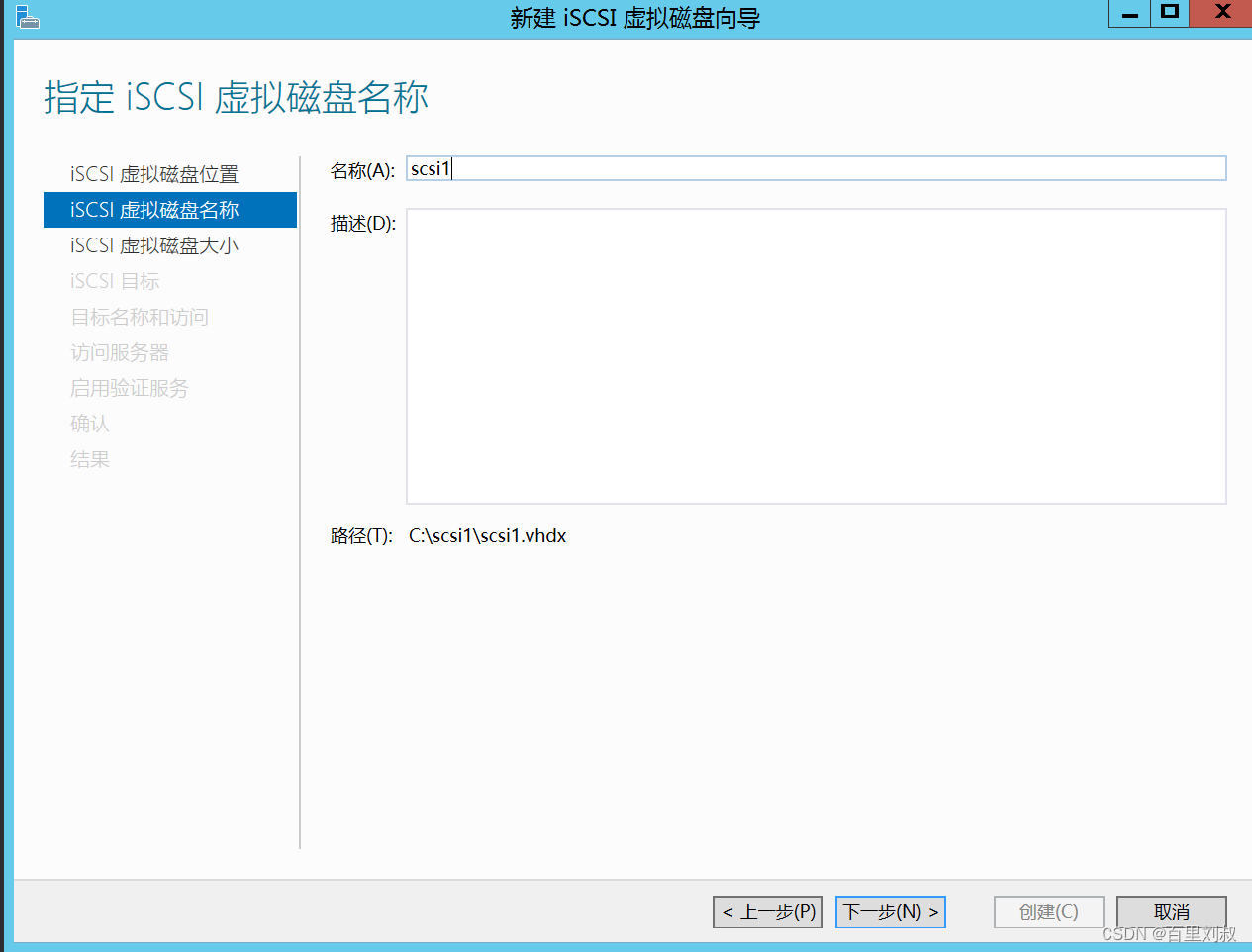
下一步

下一步
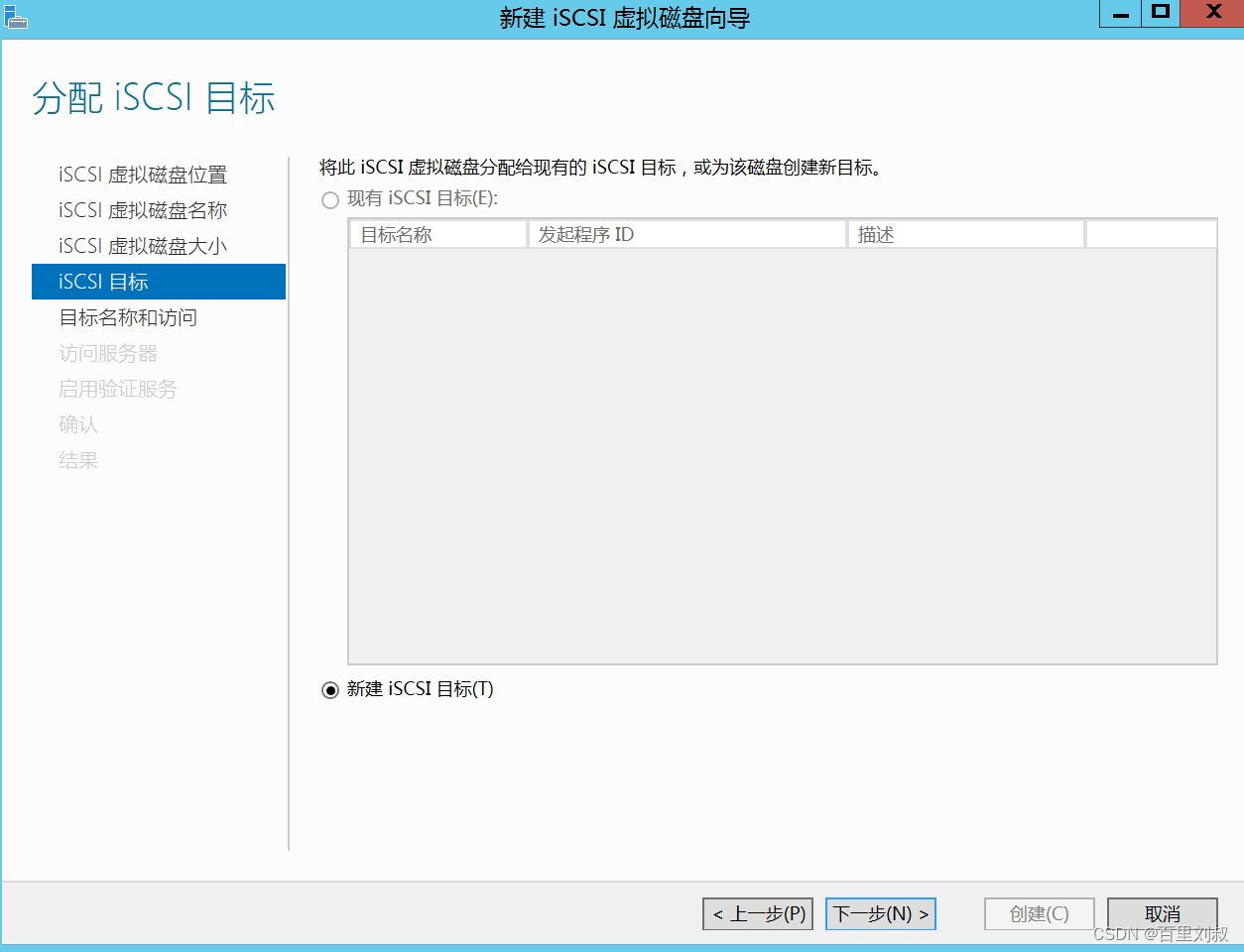
下一步
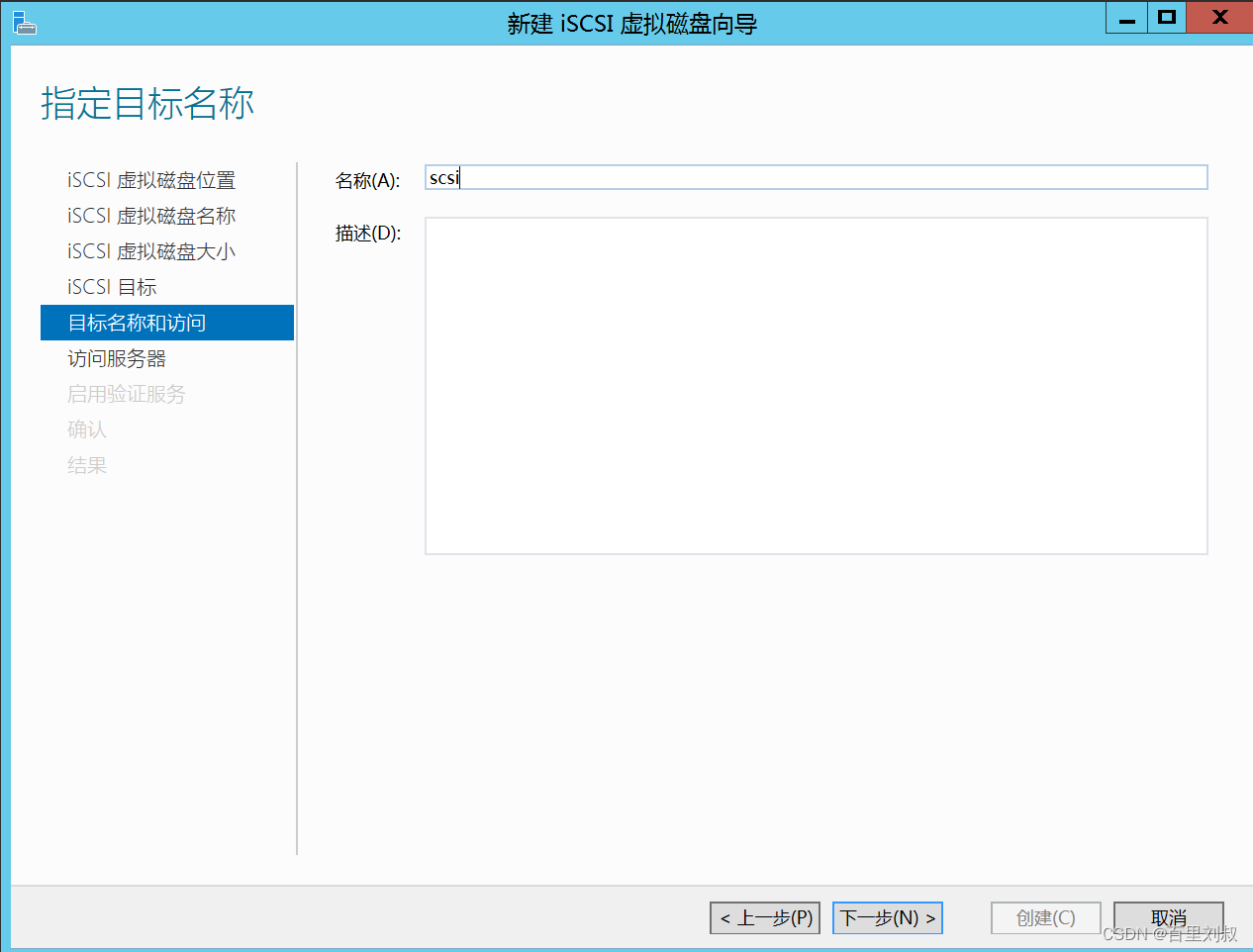
目标只有 1 个
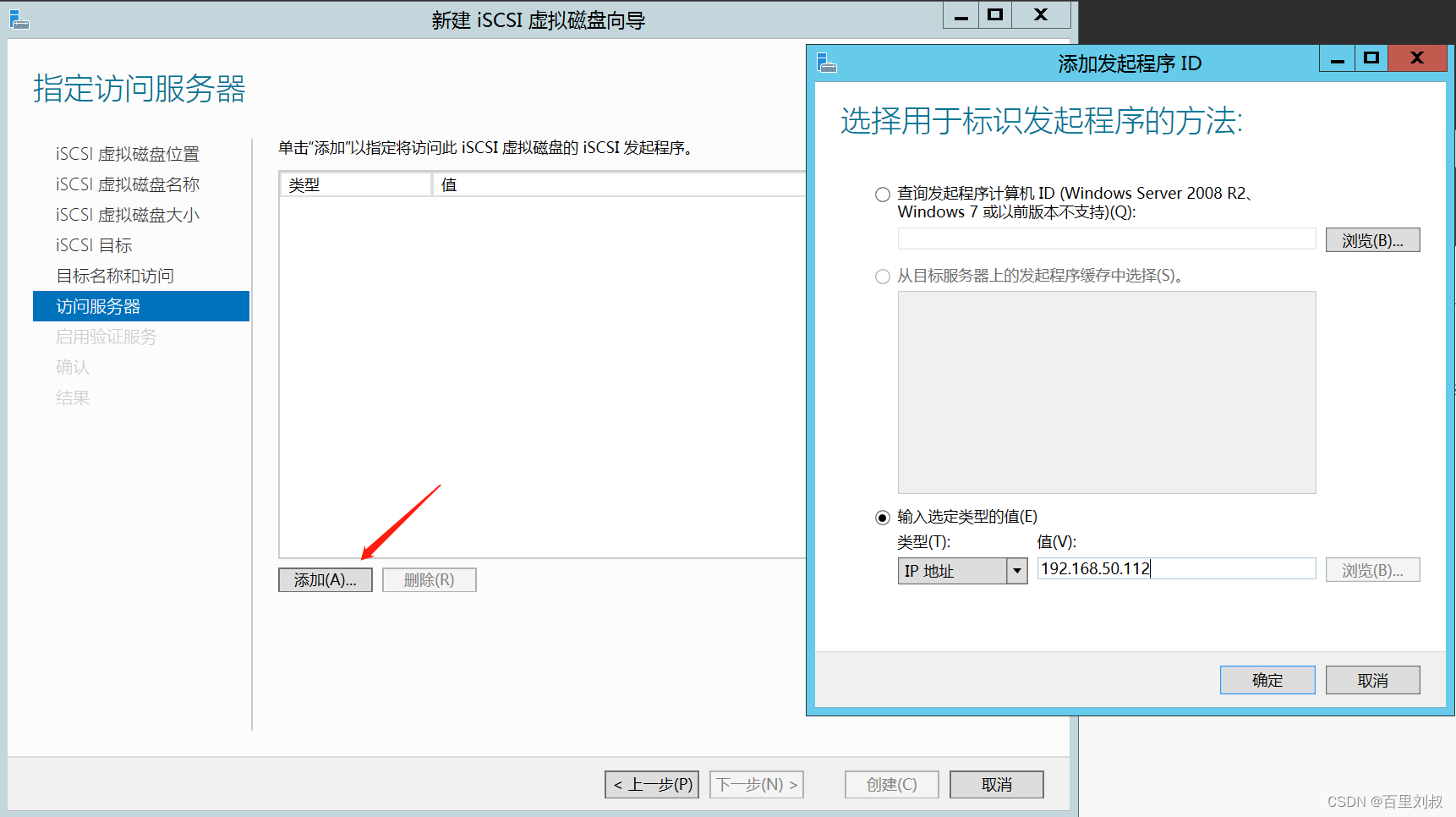

下一步
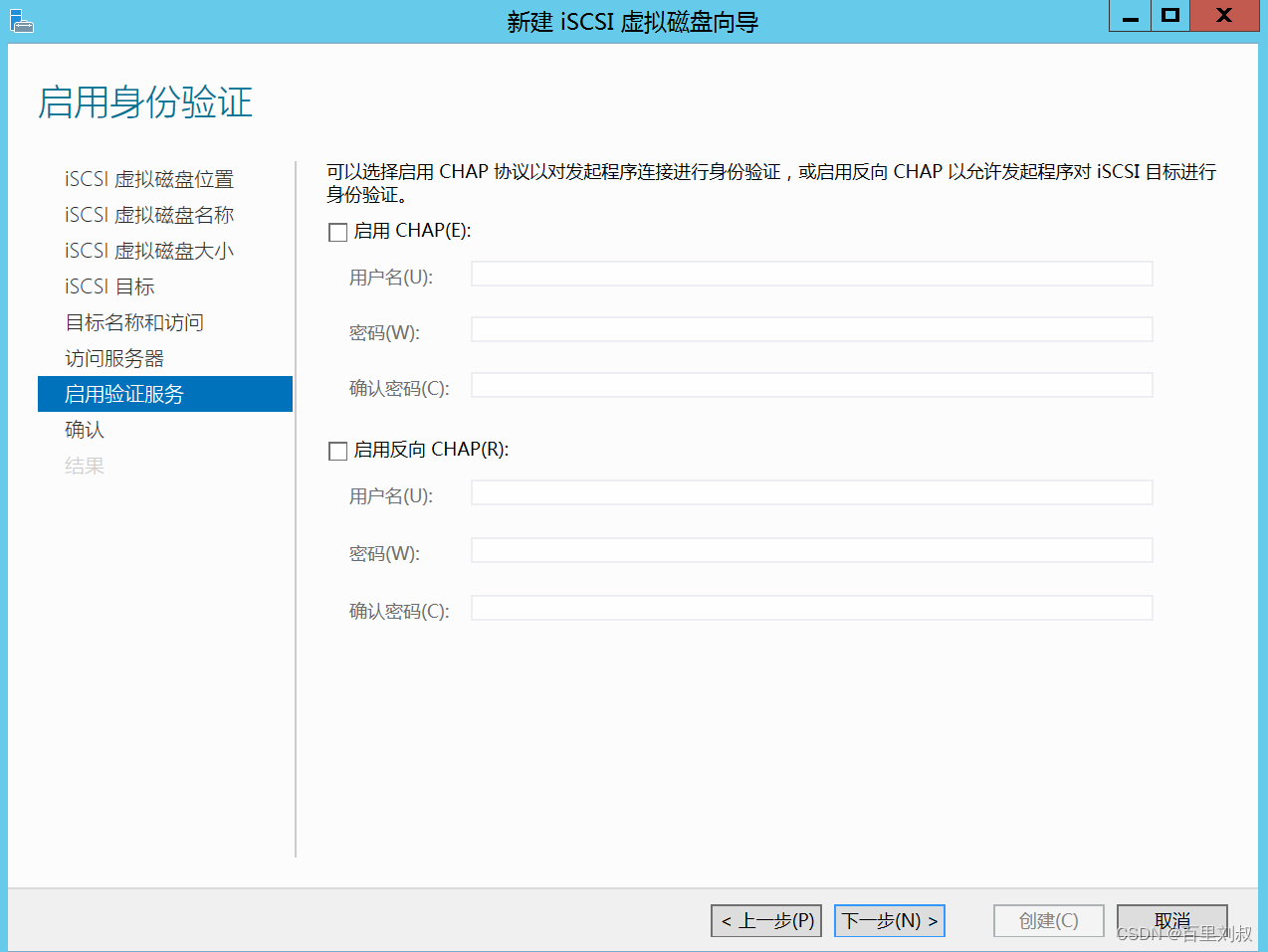
下一步
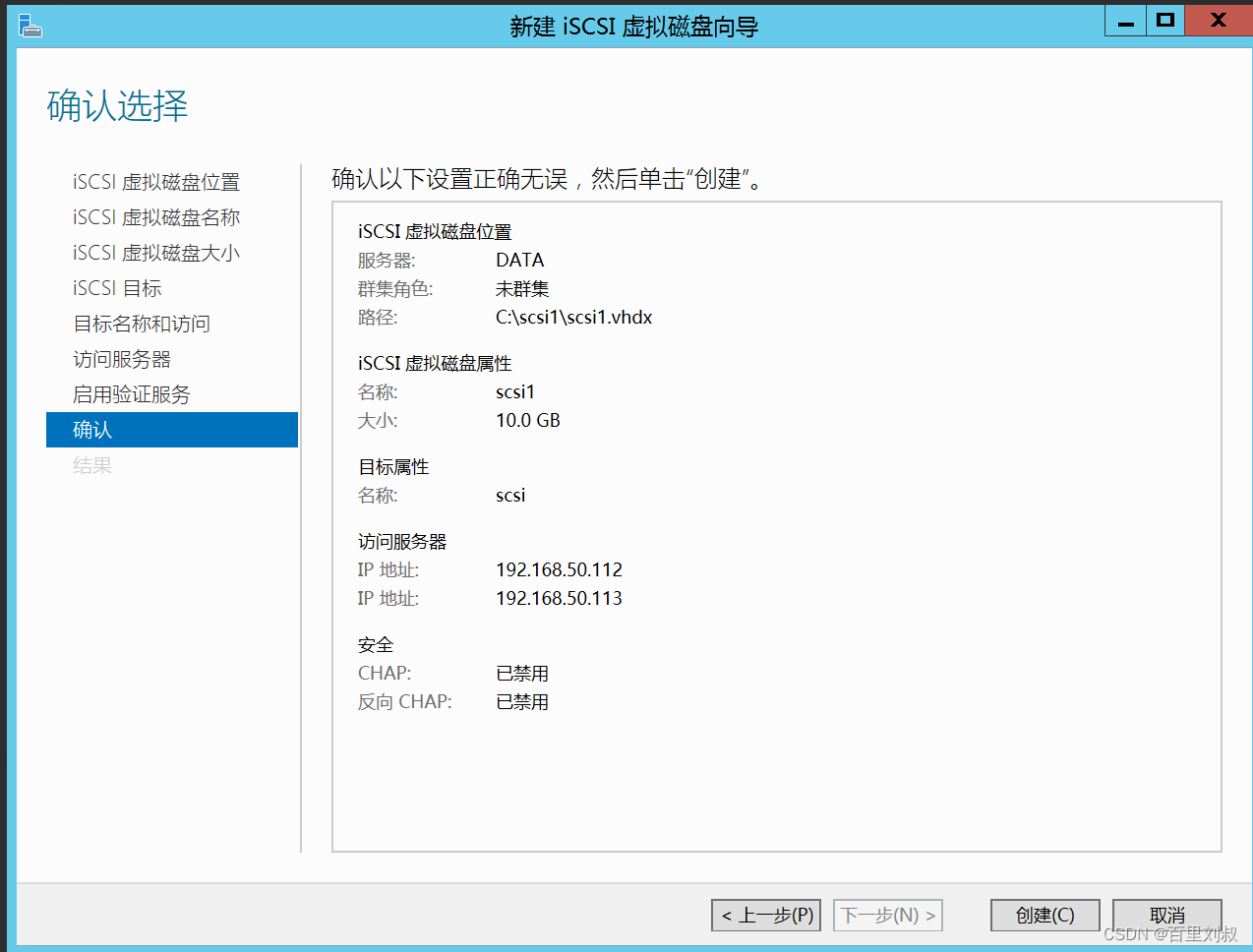
创建
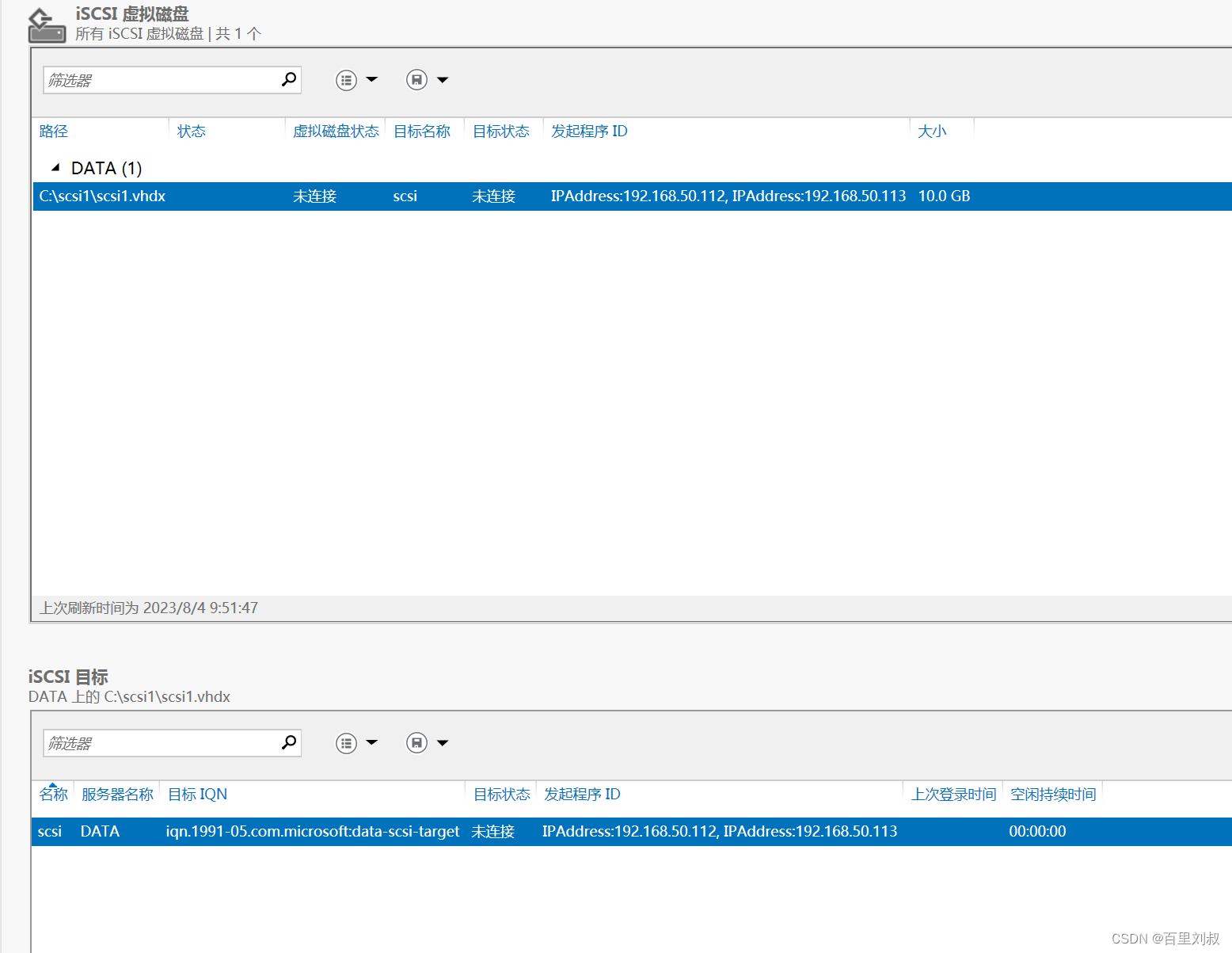
再 创建 2 个
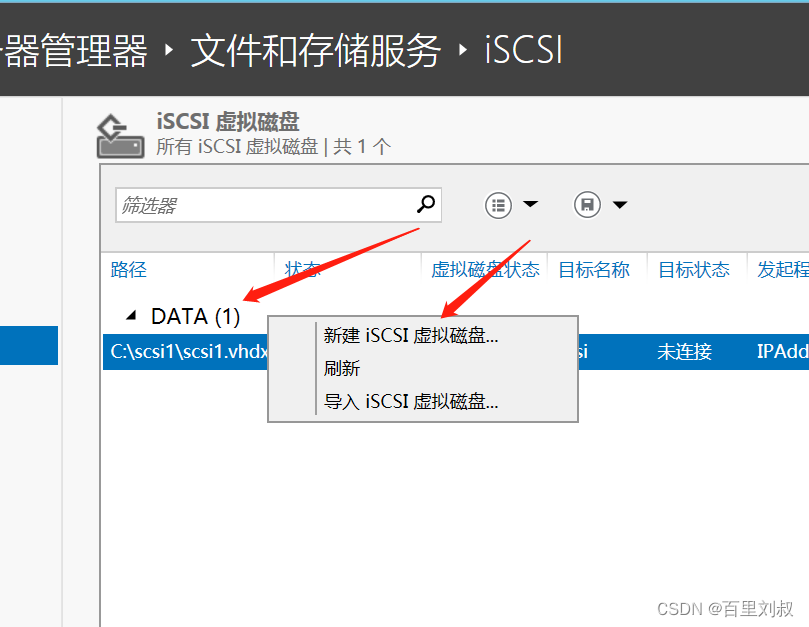
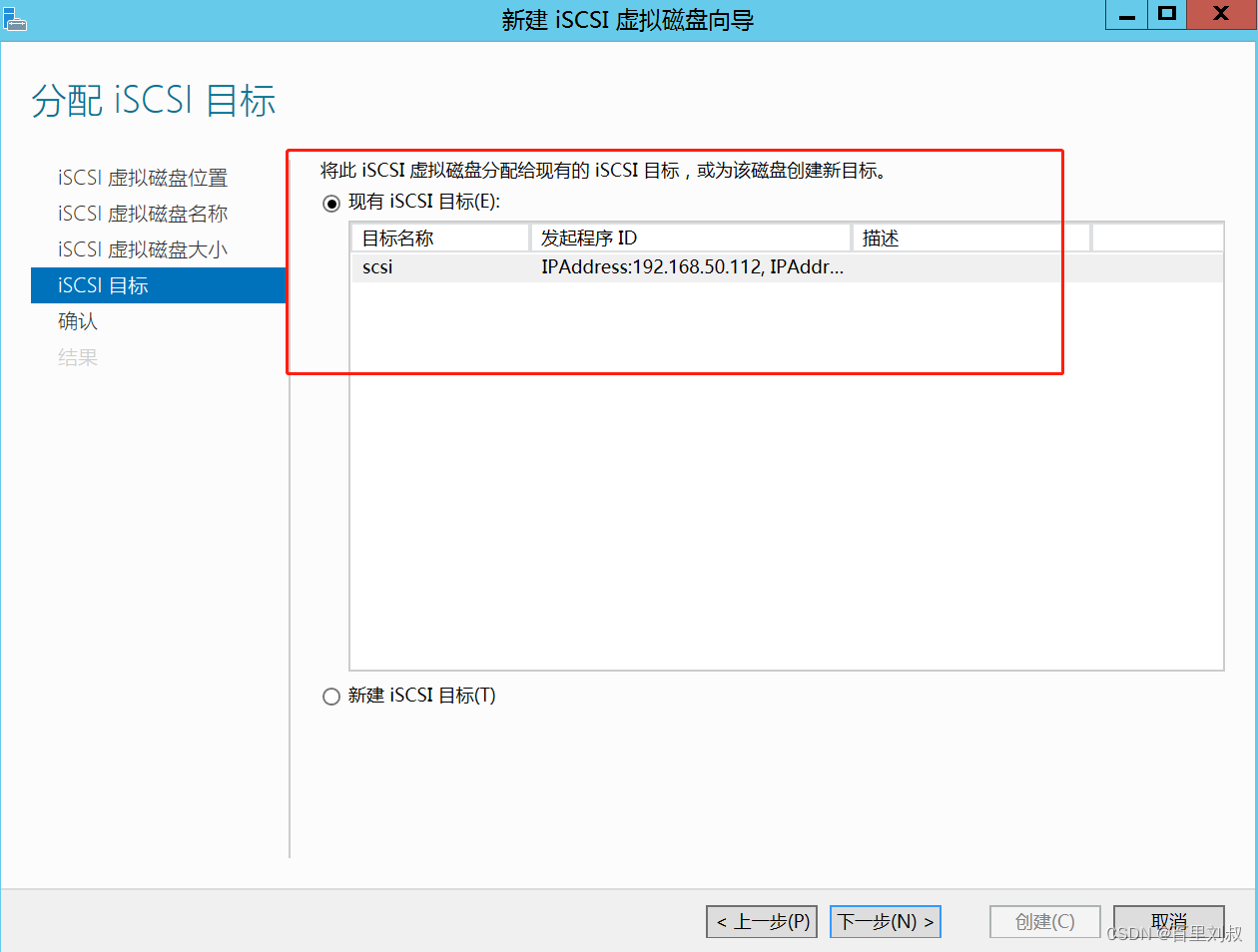
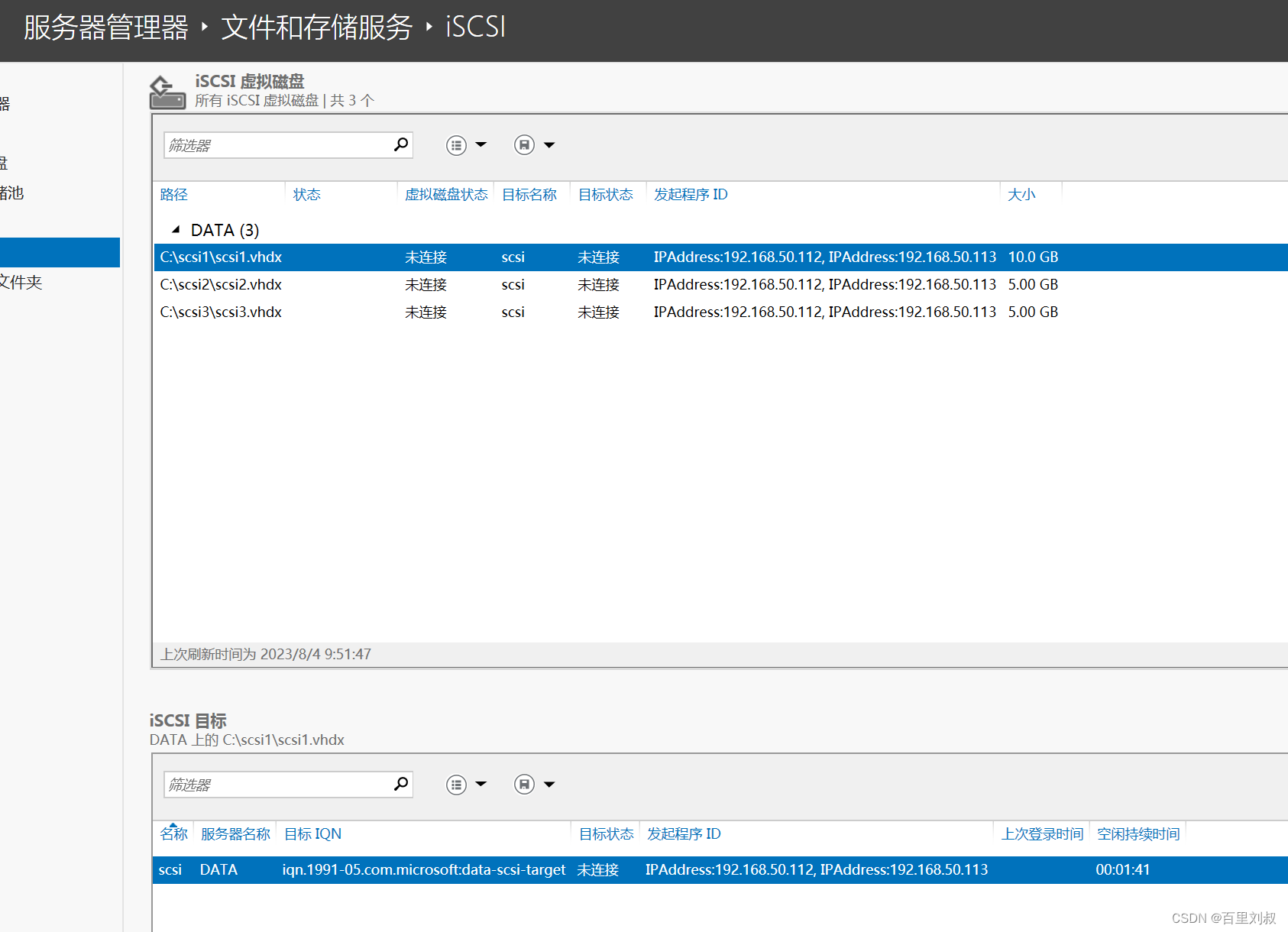
RAC1 RAC2 连接磁盘
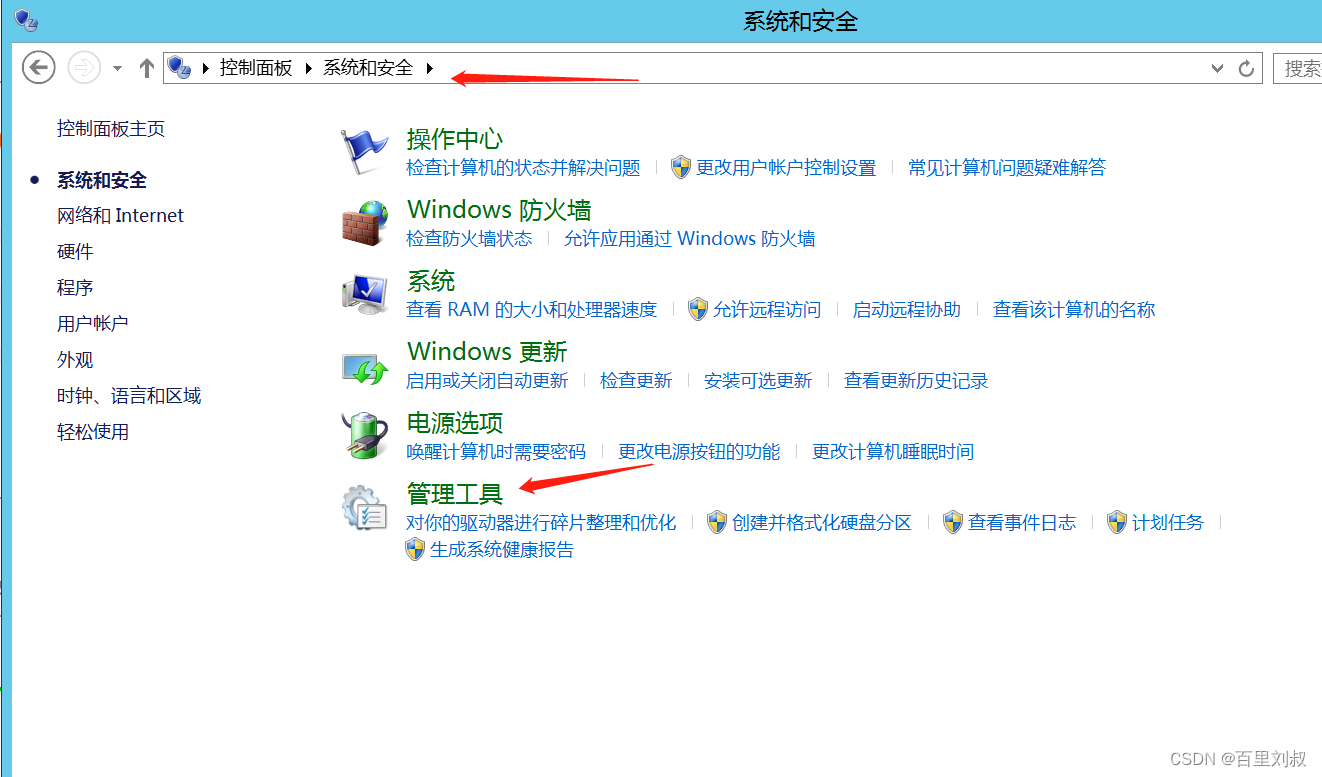
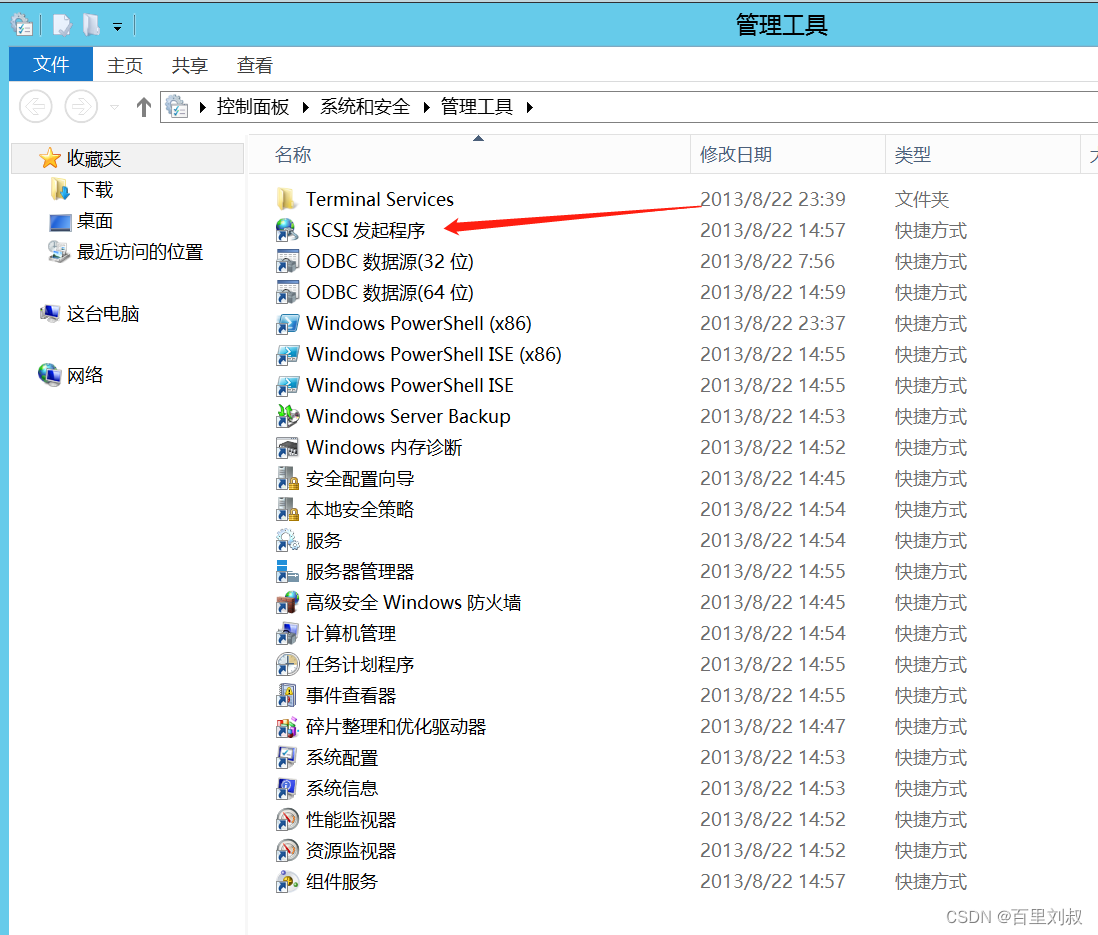
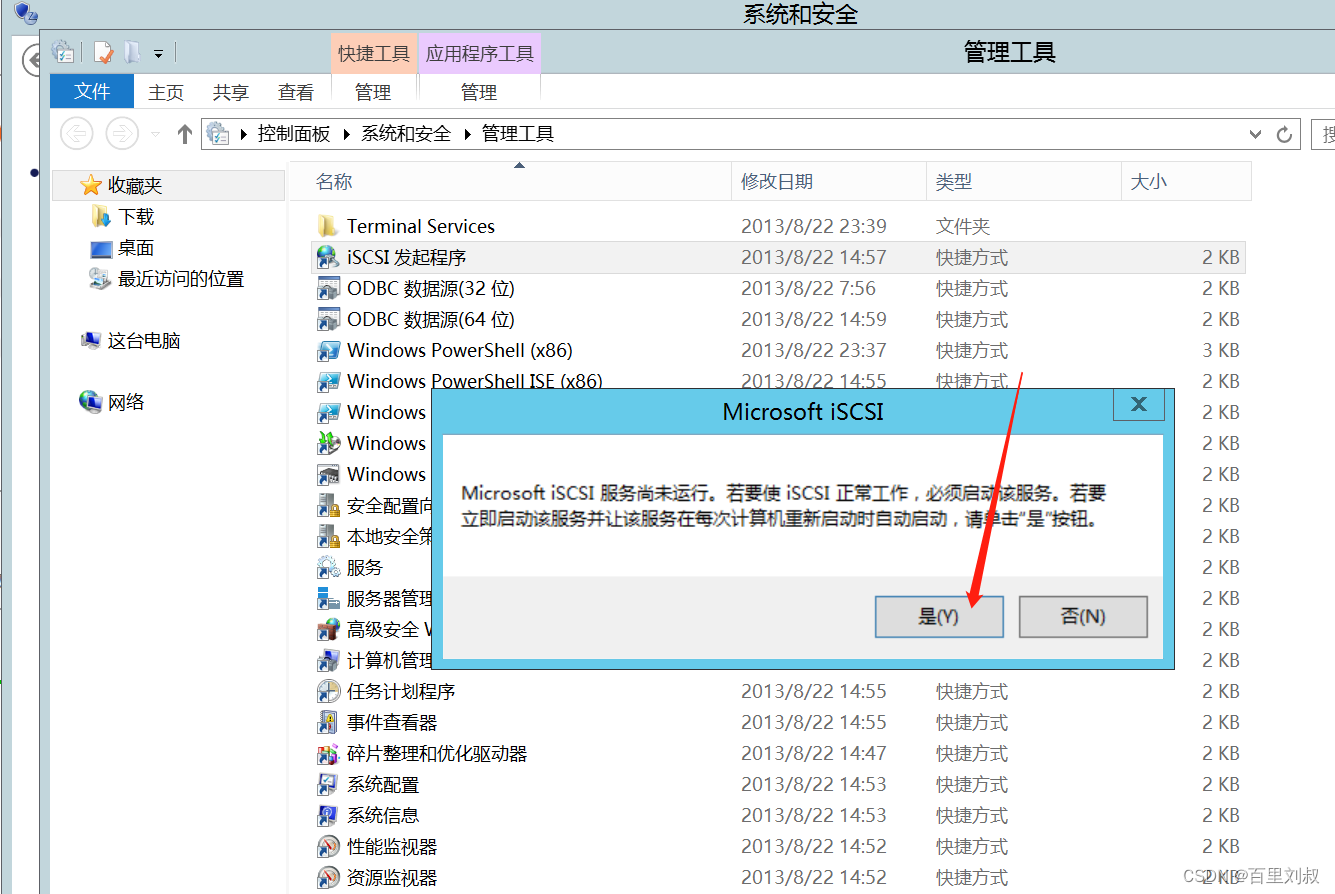
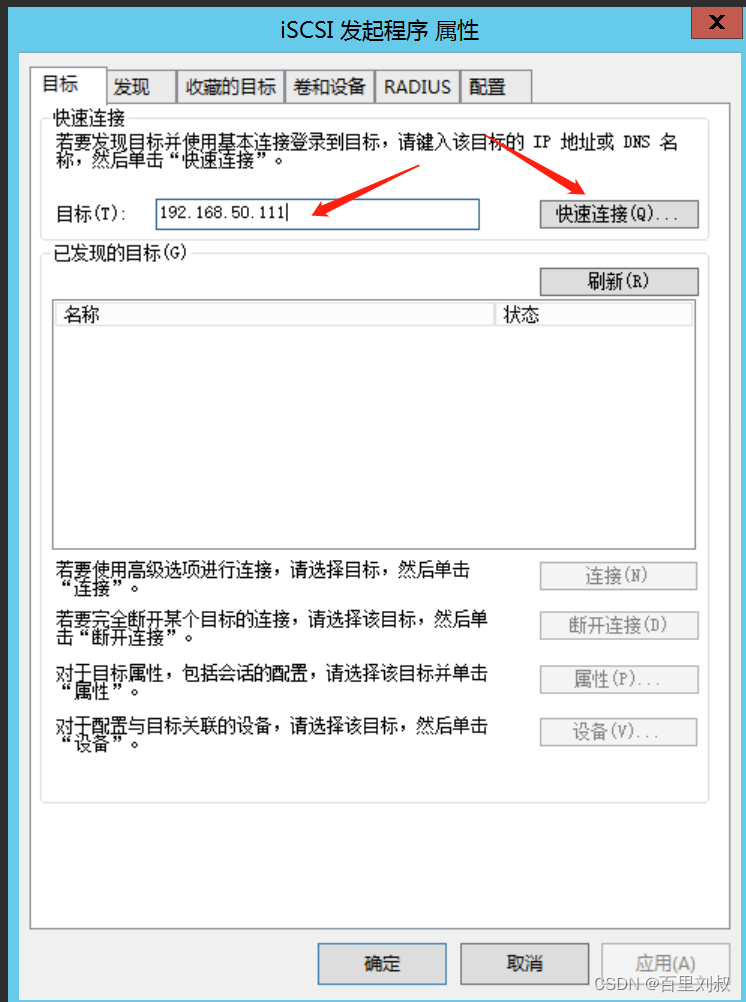
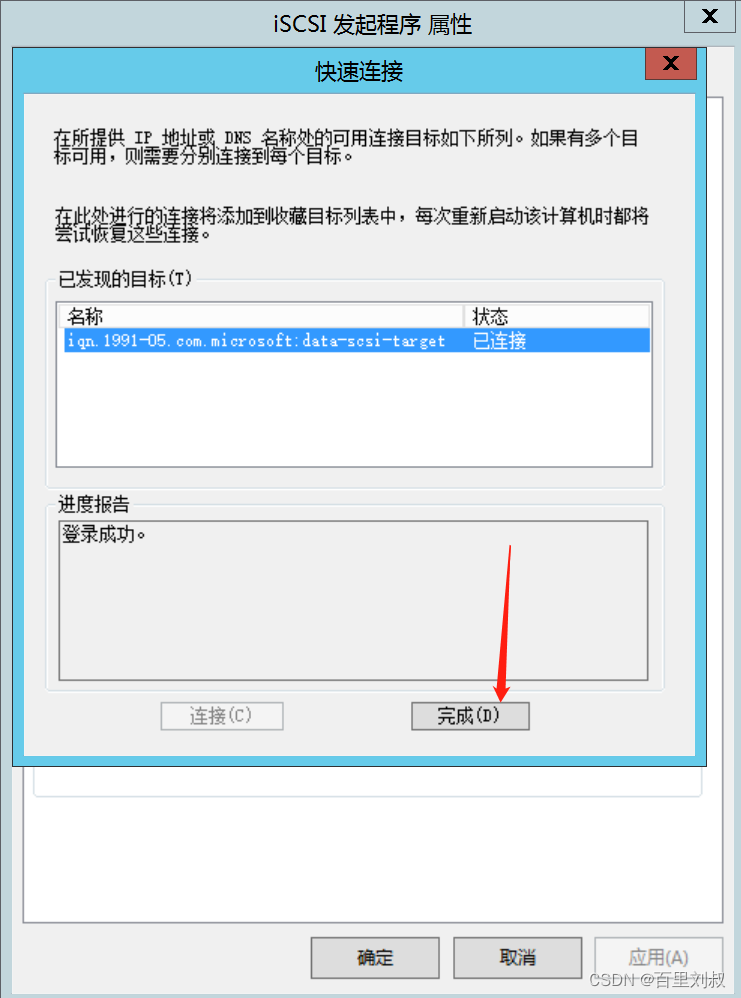
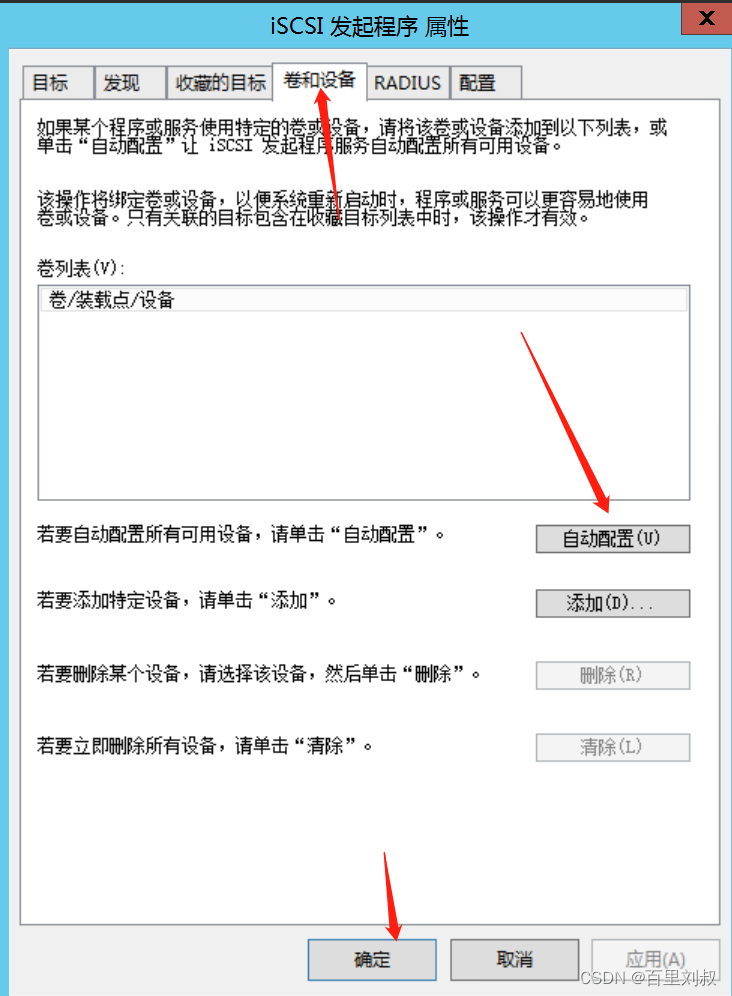
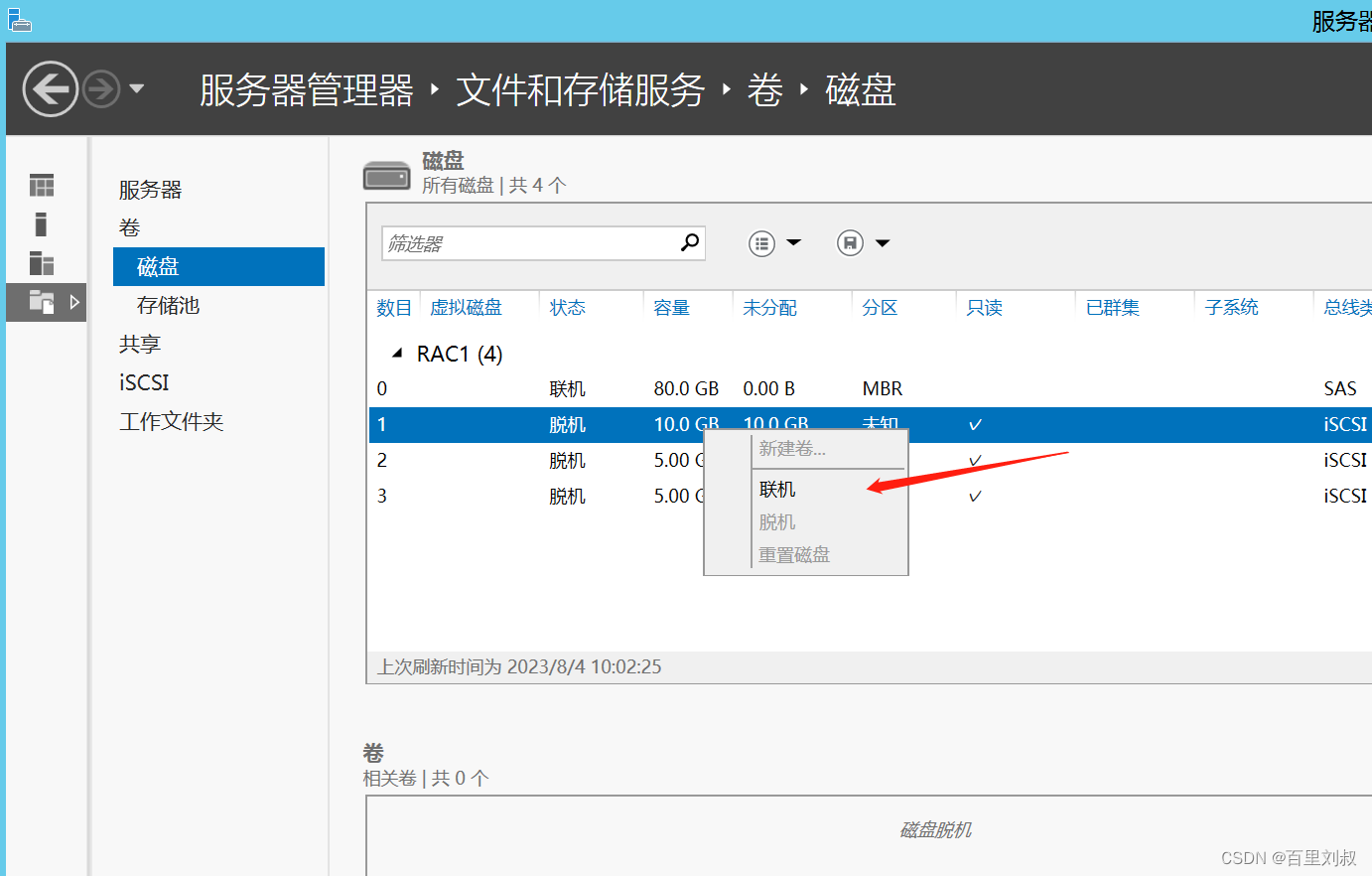
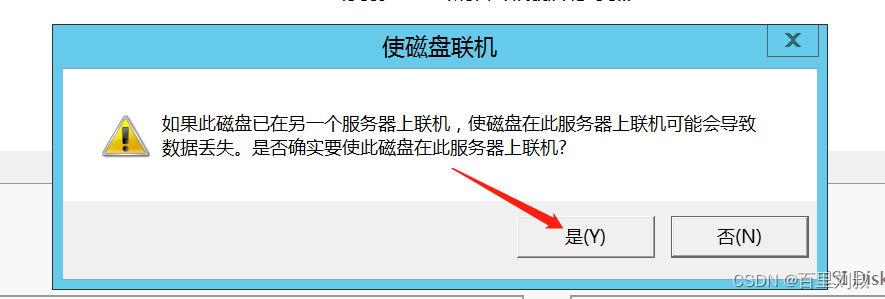
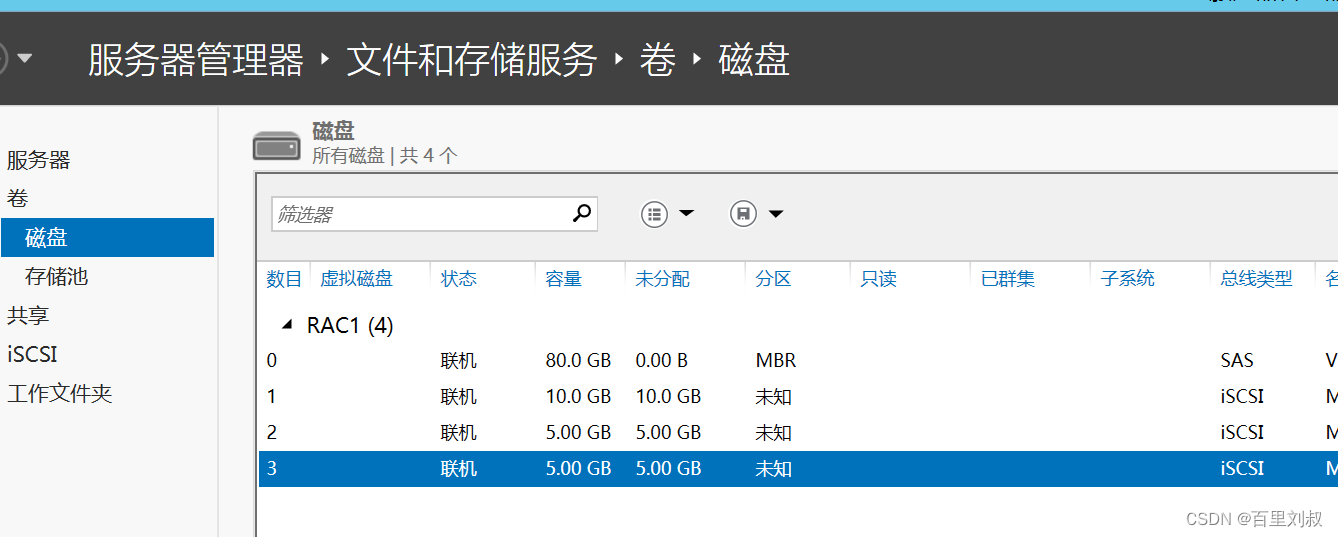
在 RAC1 中初始化分区
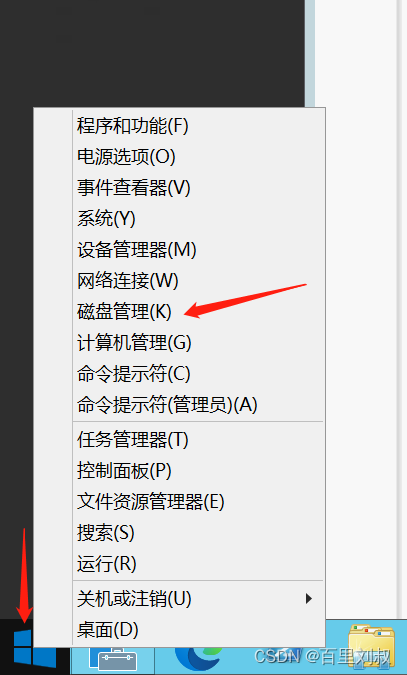
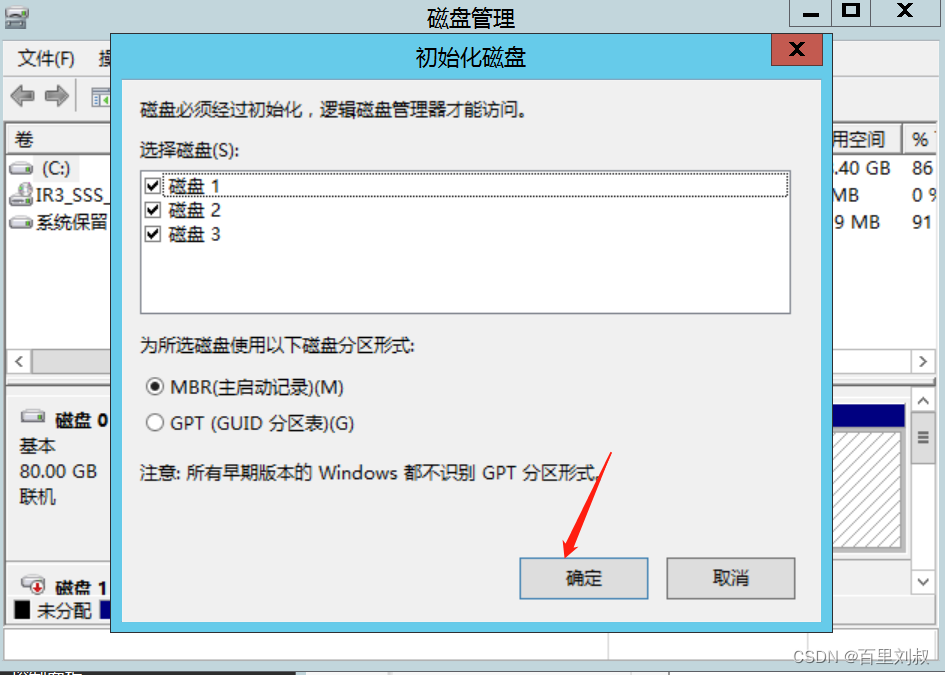
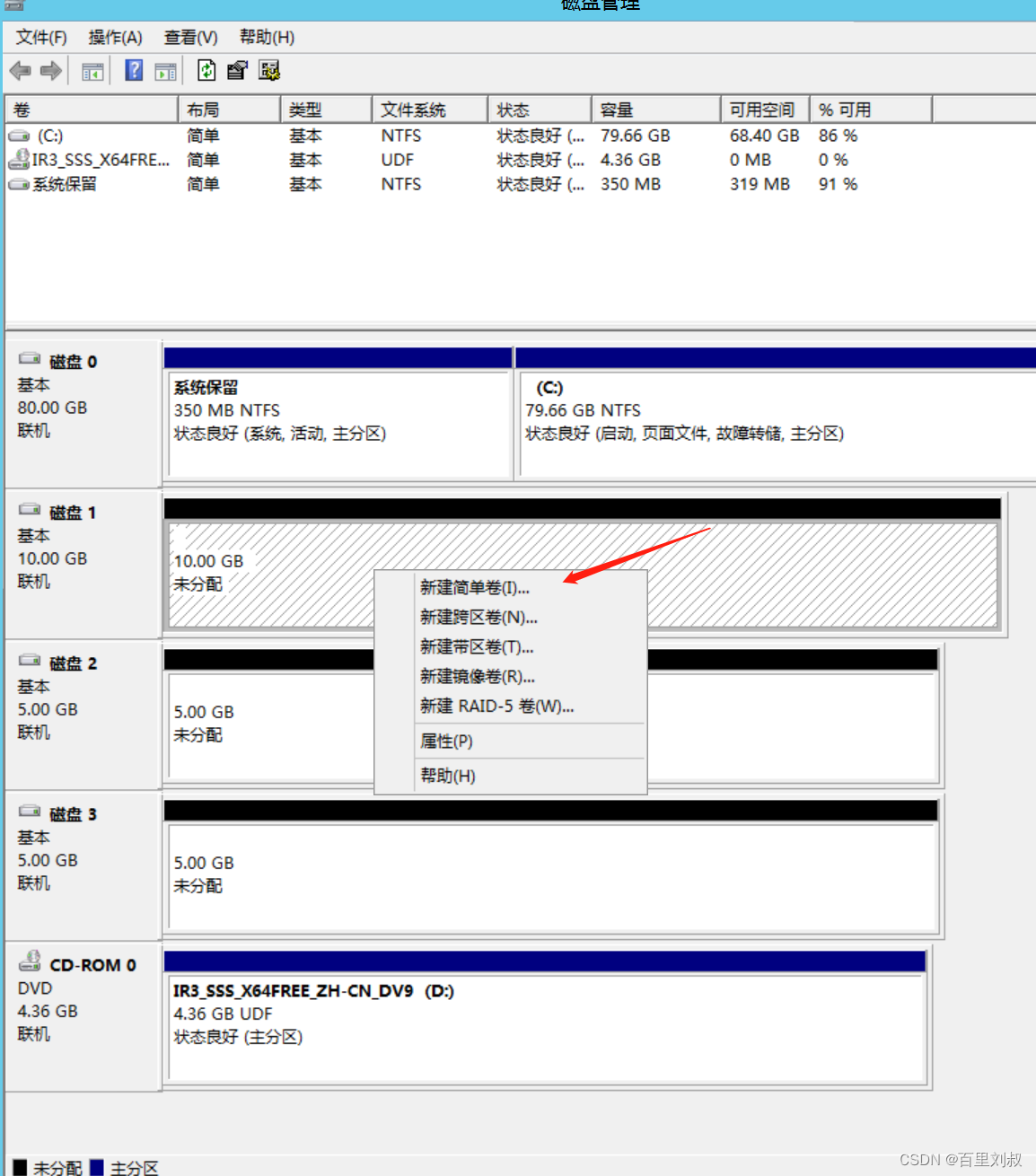
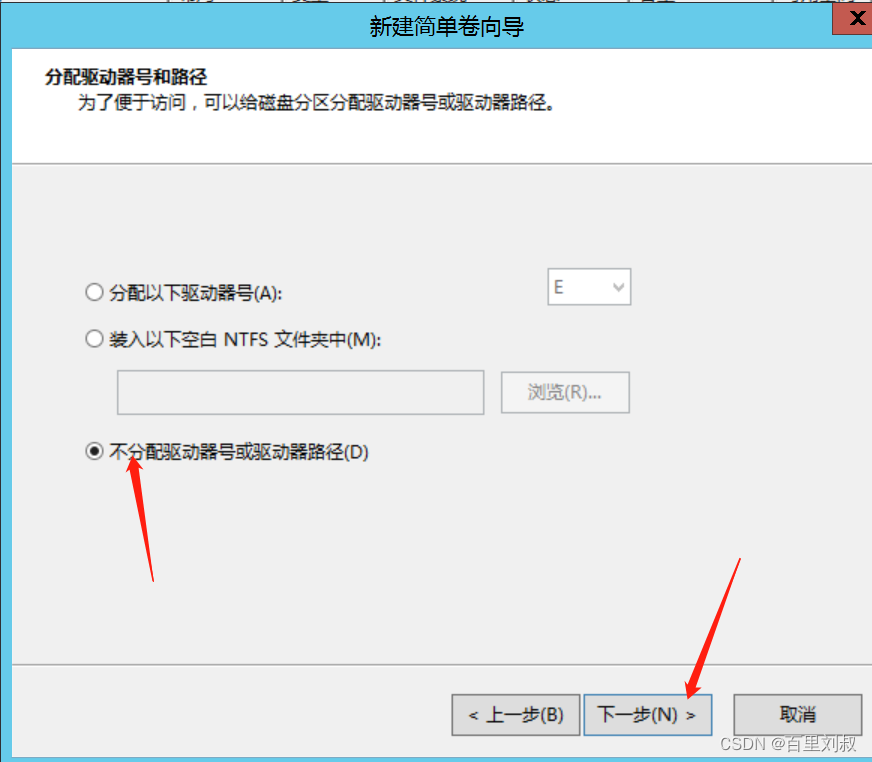
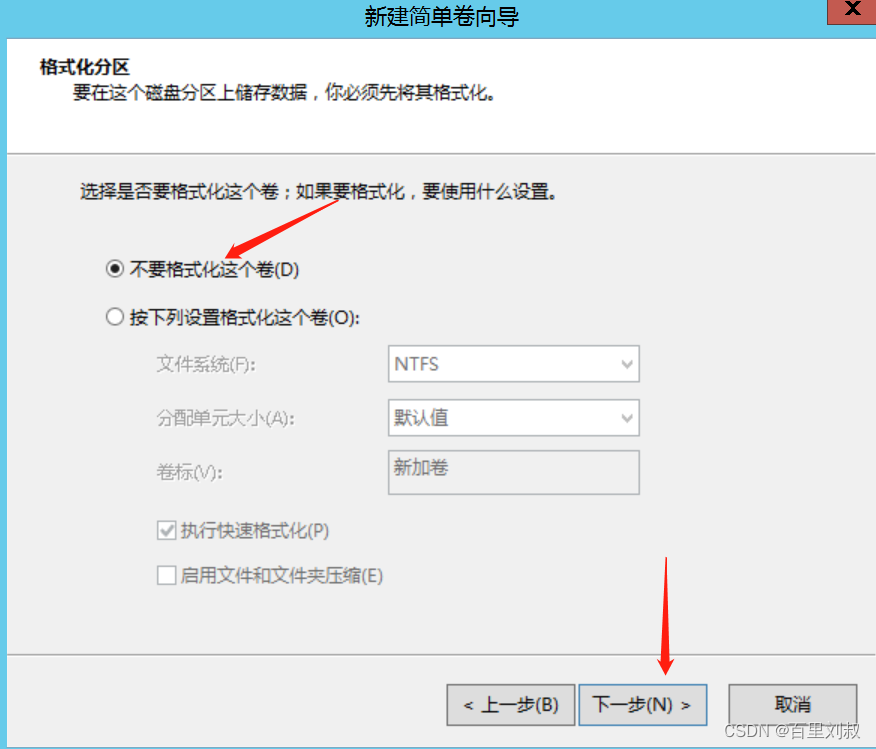
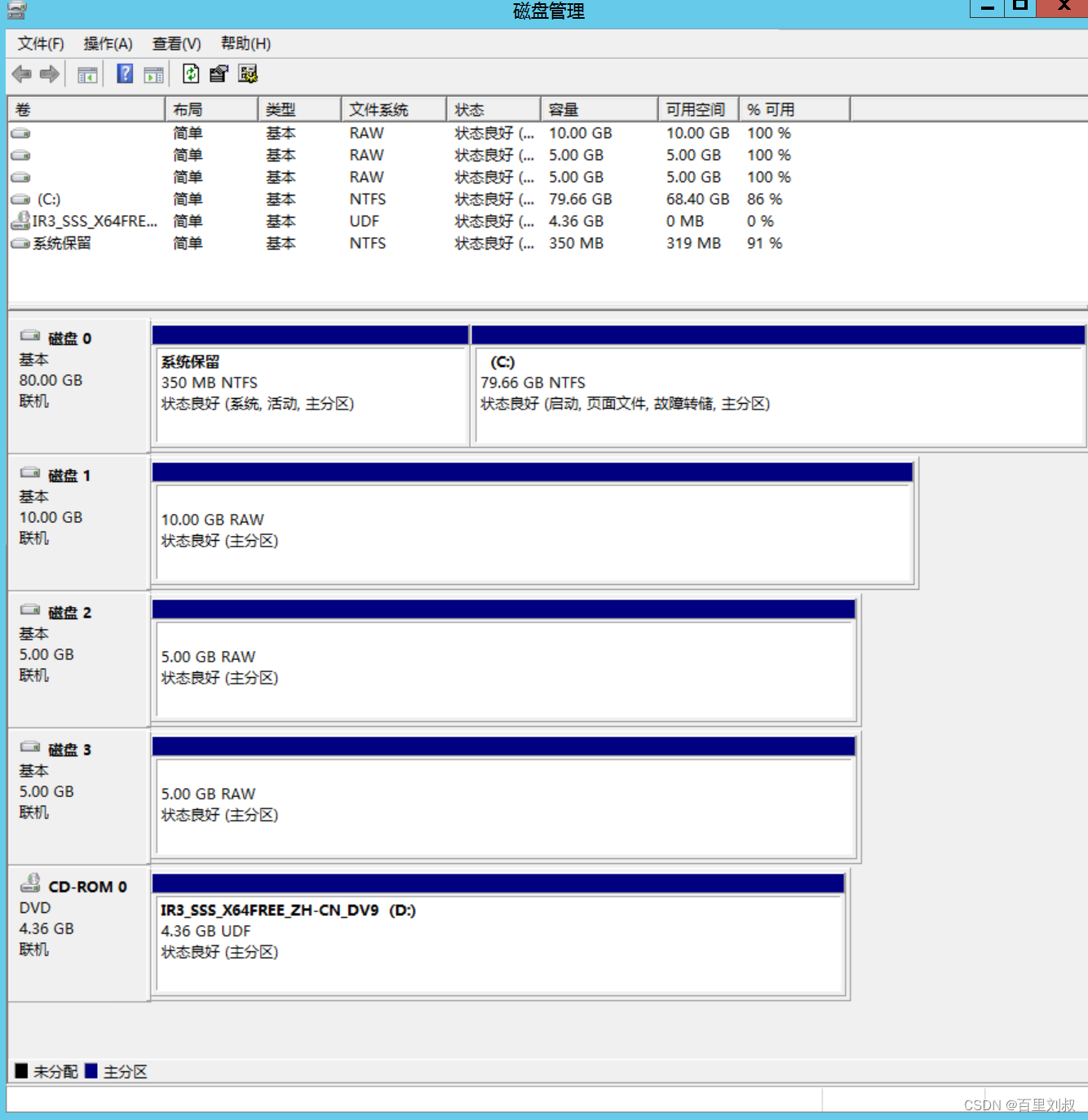
在 RAC2 中刷新分区
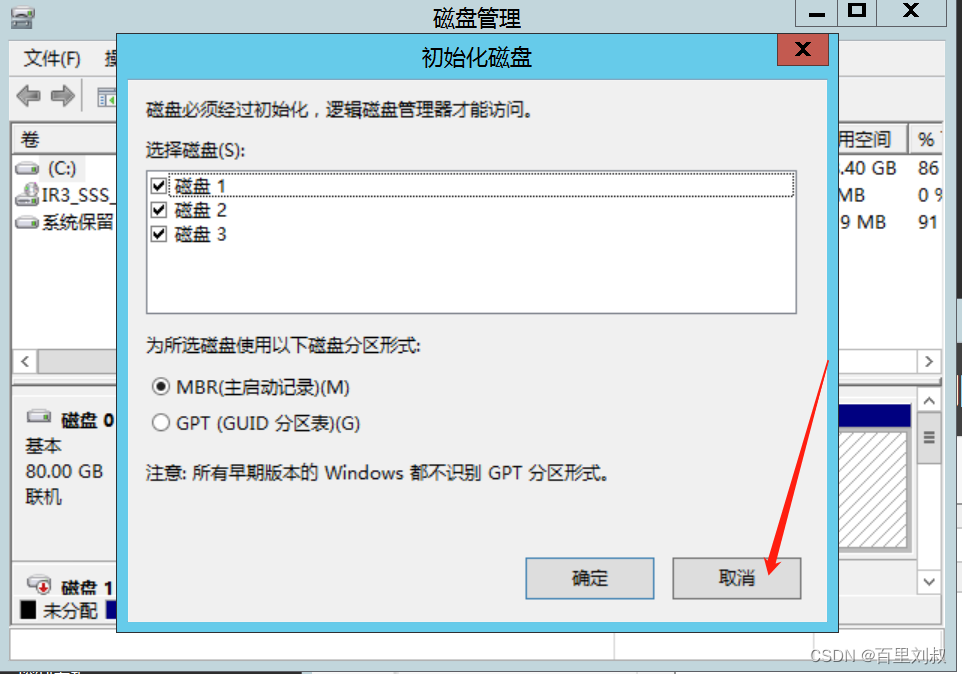
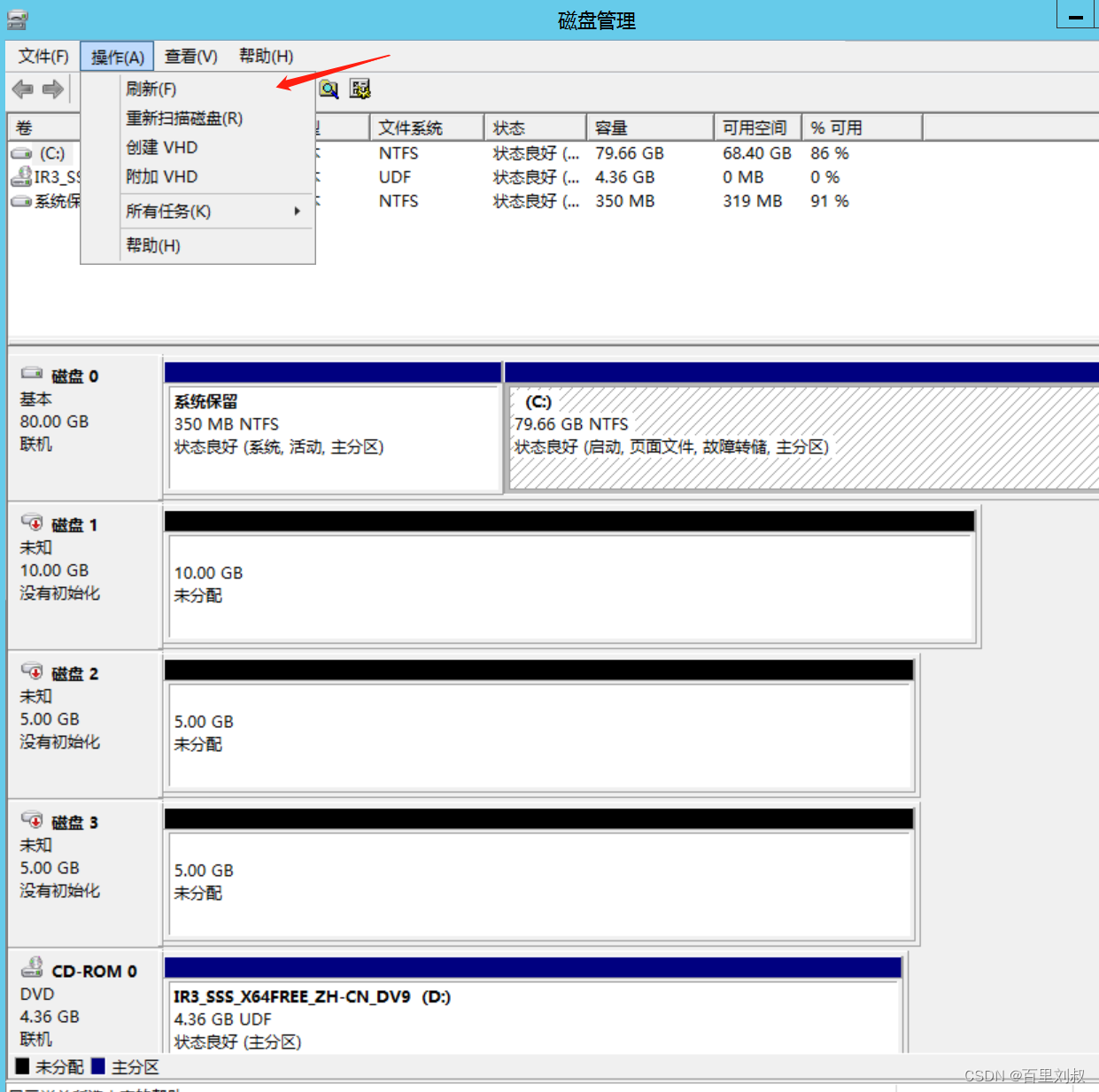
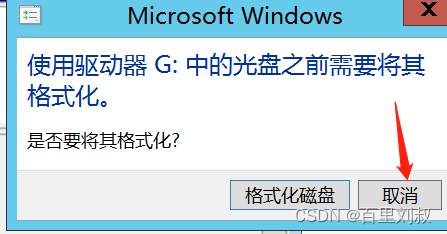
去掉驱动器号

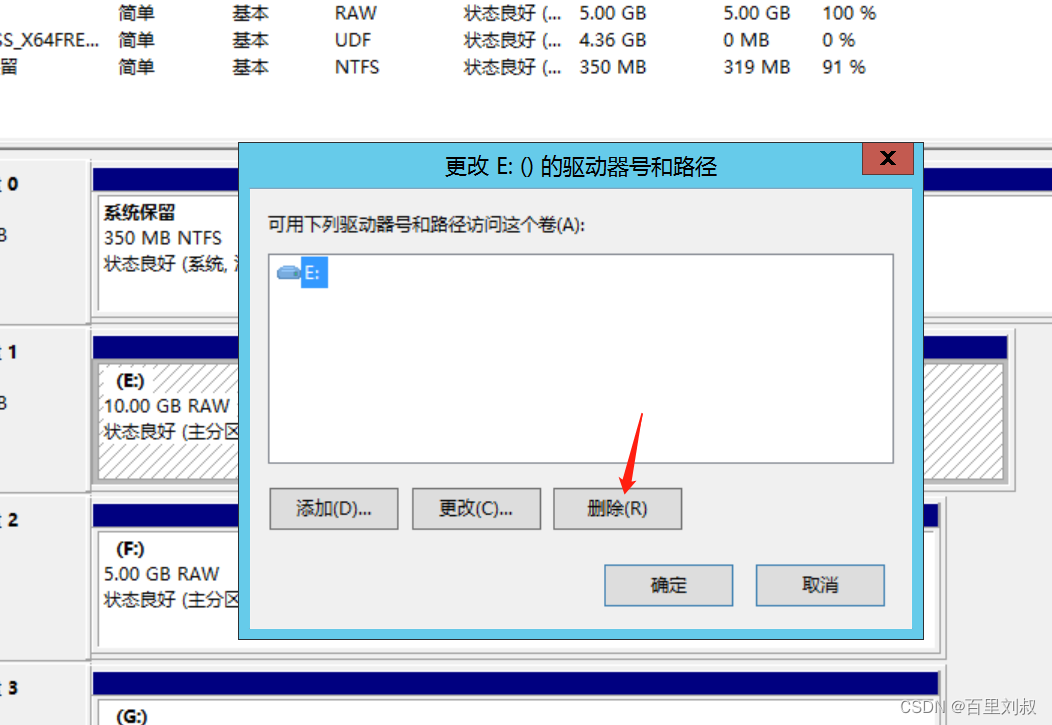
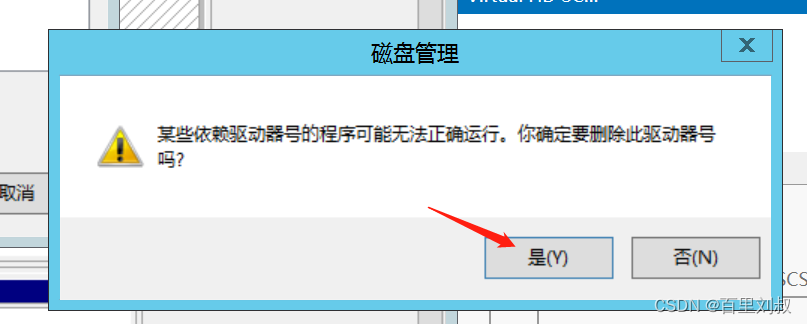
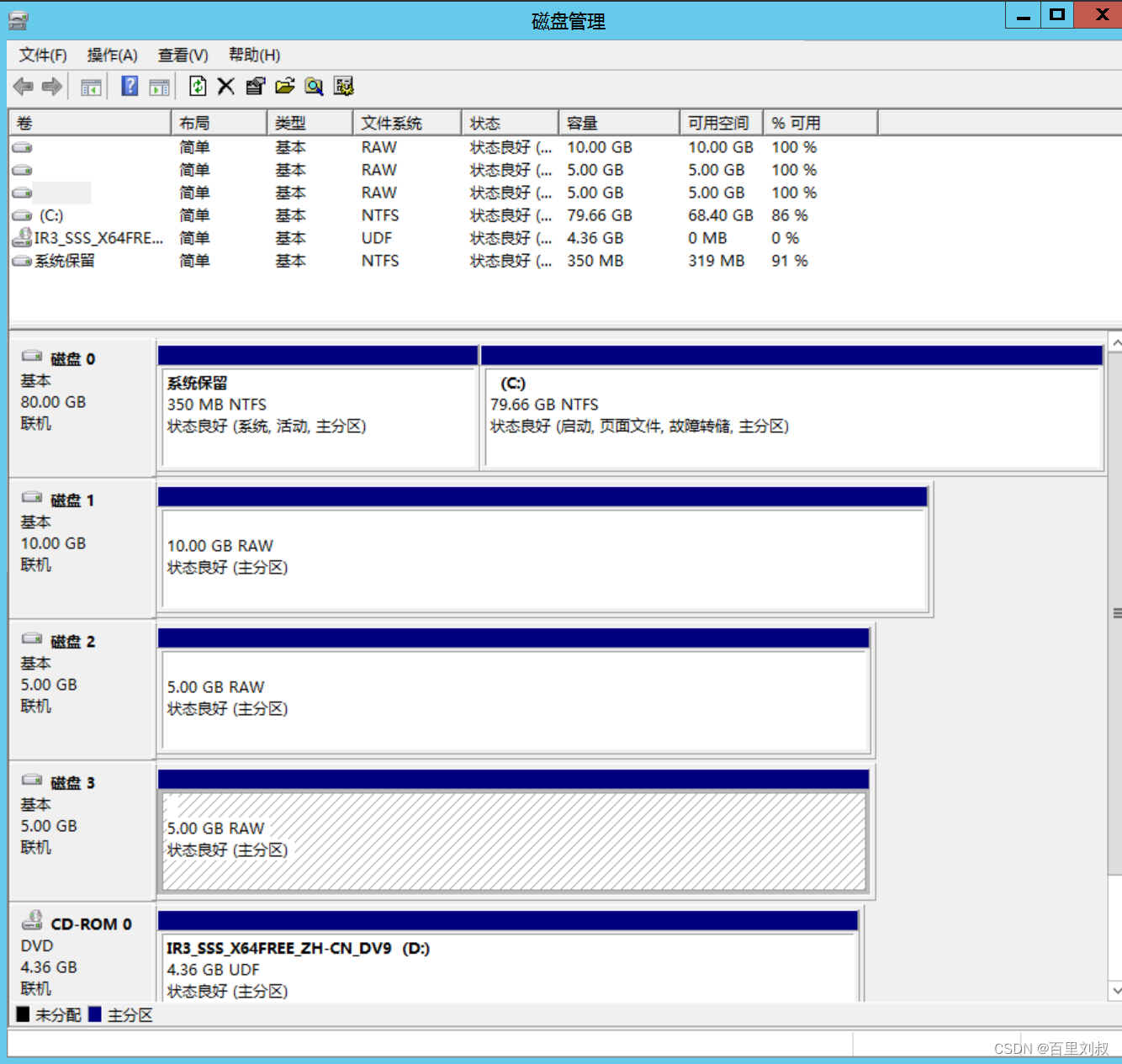
安装 Oracle Database Grid Infrastructure
在 RAC1 或 RAC2 其中 1 台上安装即可
解压
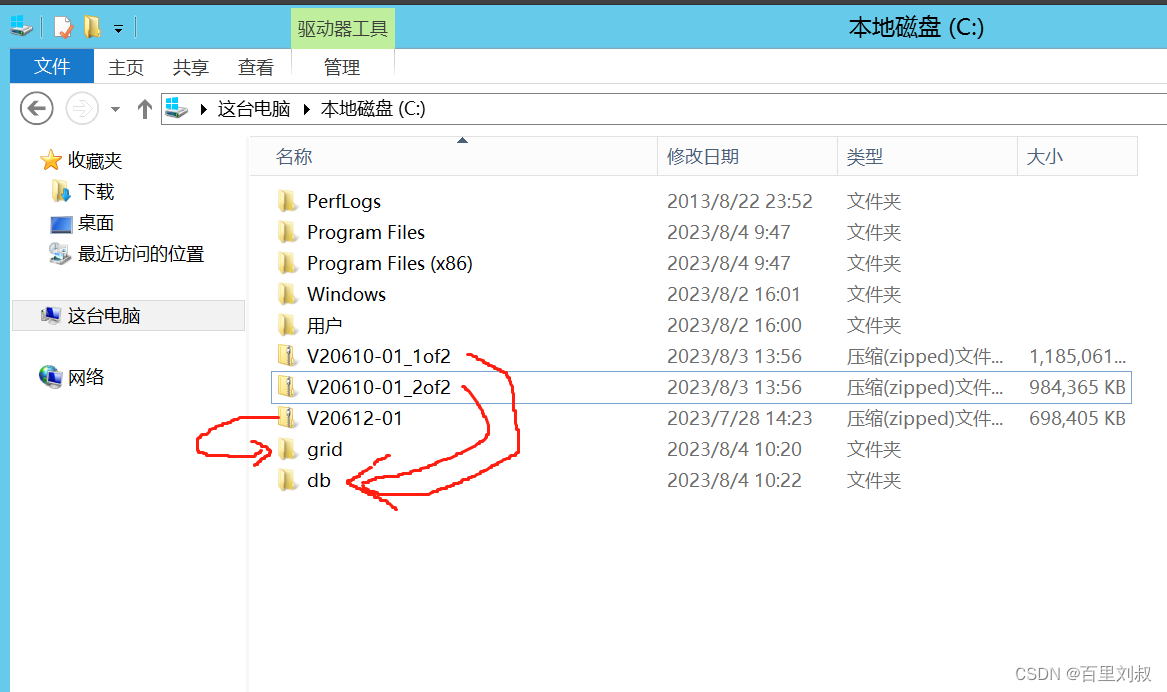
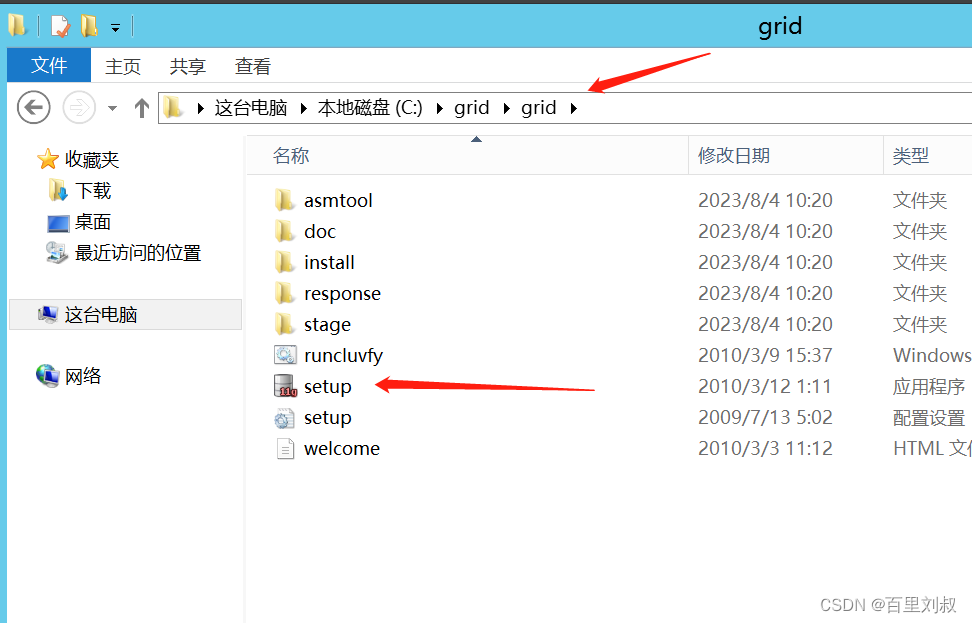

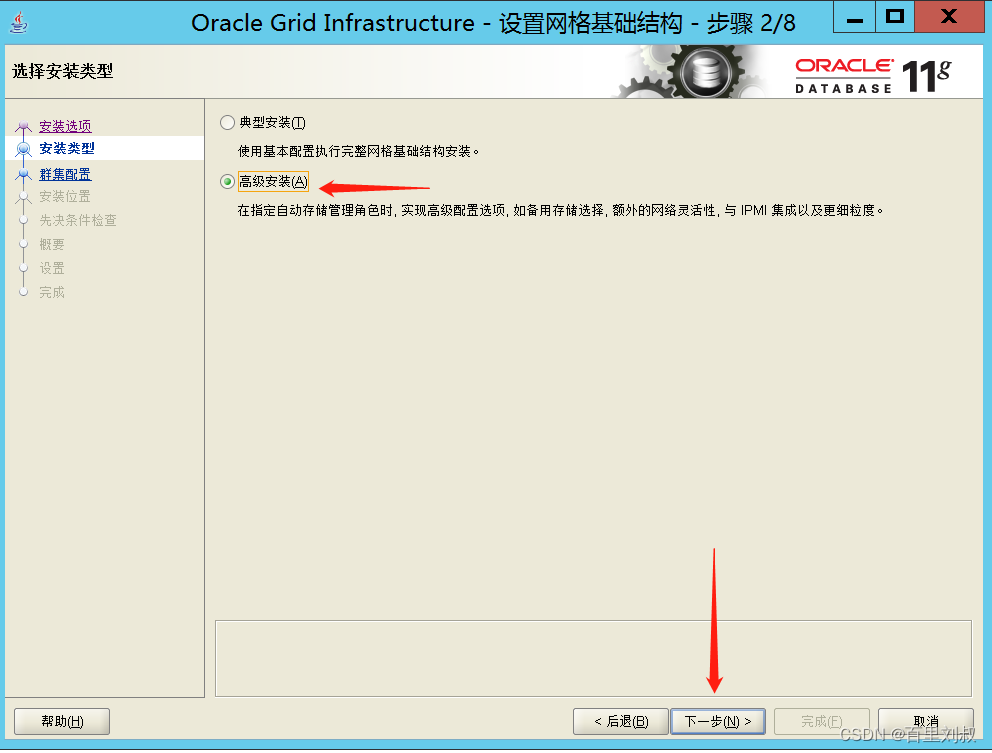
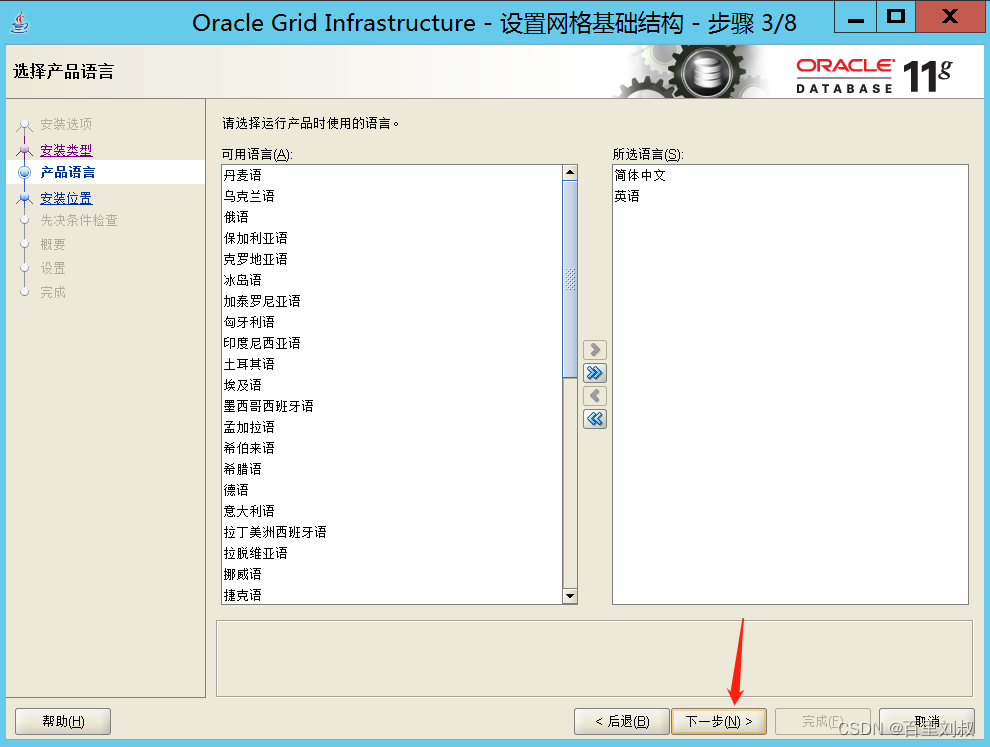
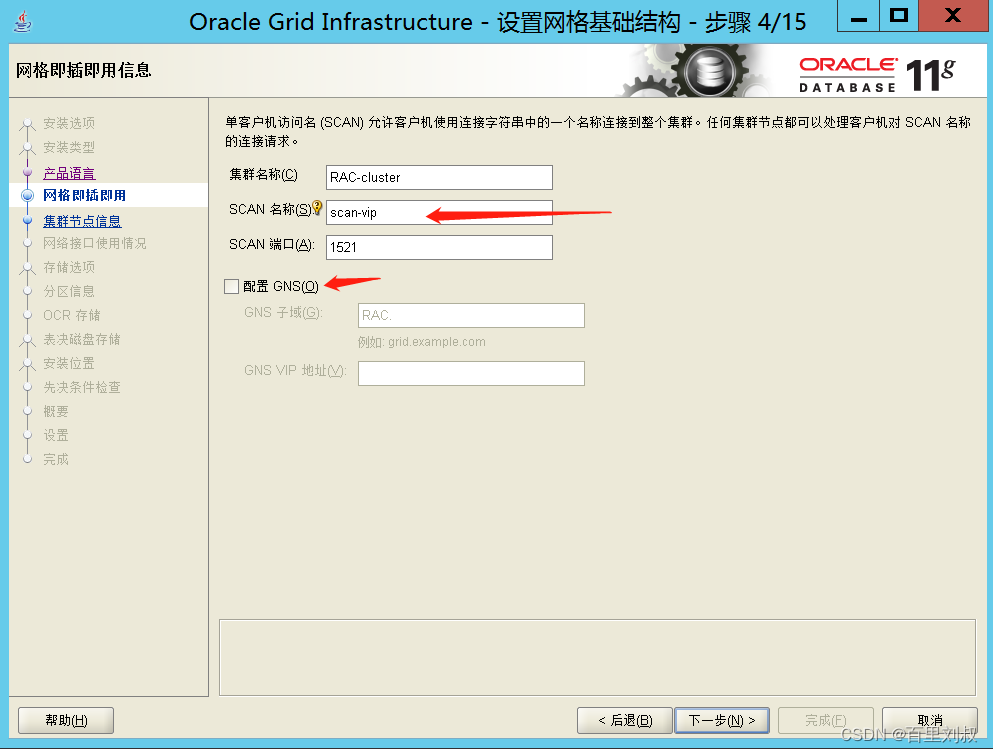
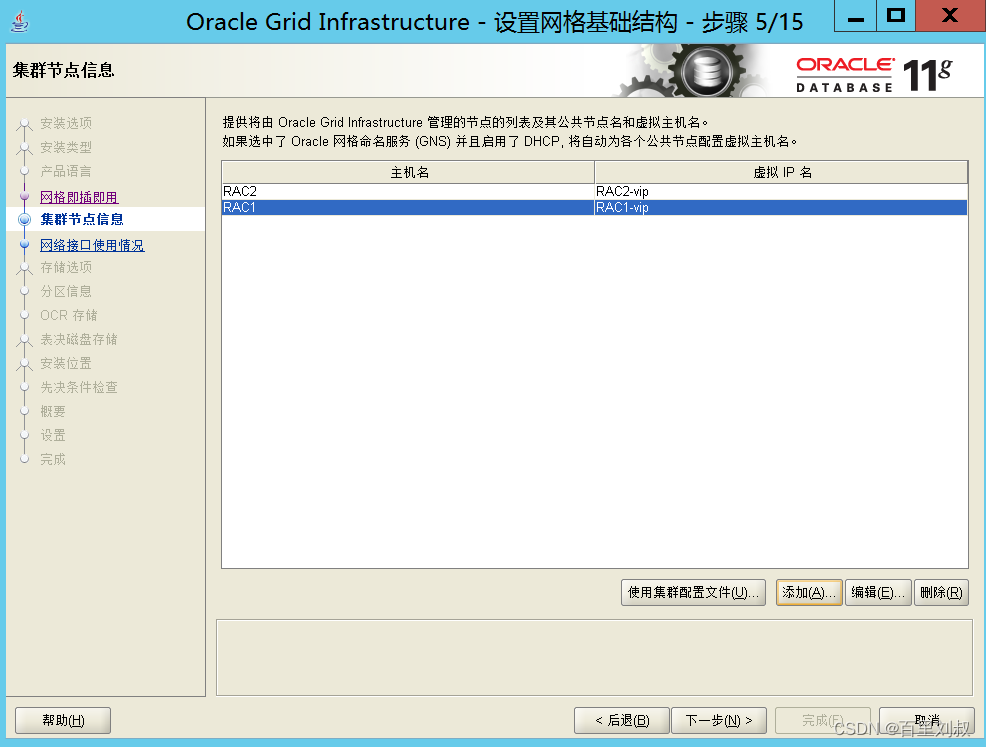

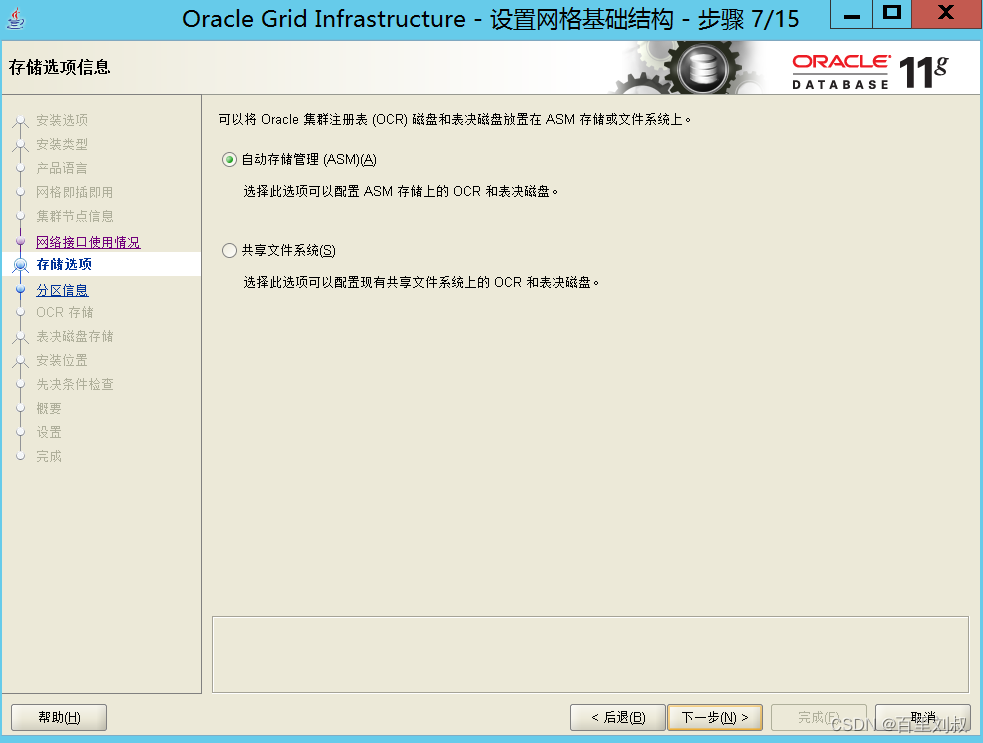
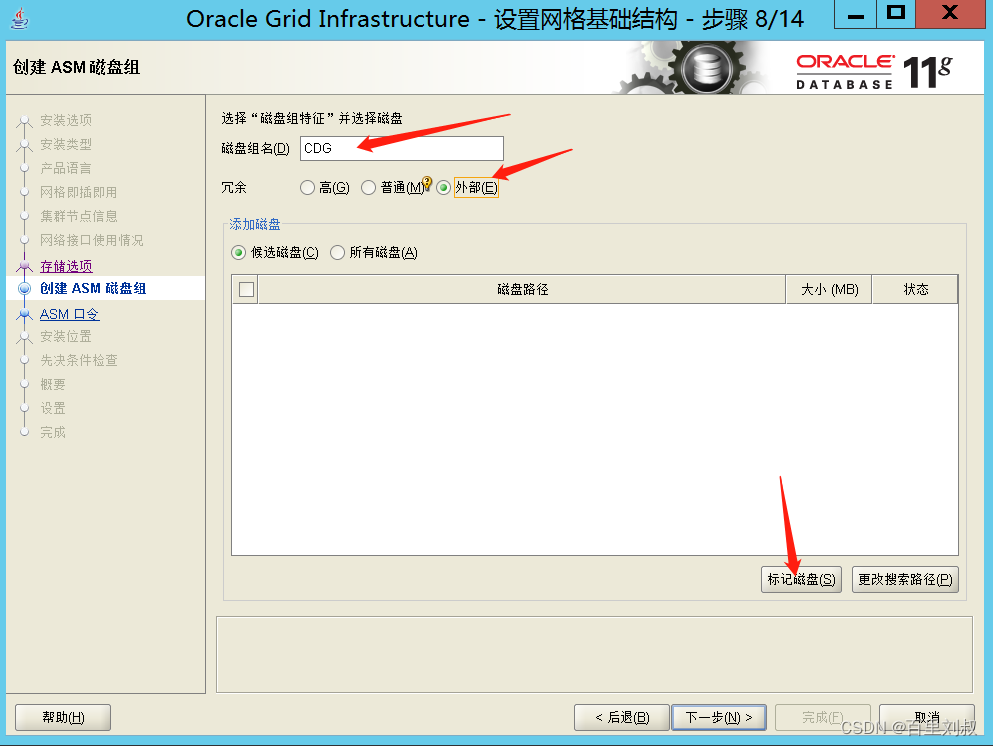
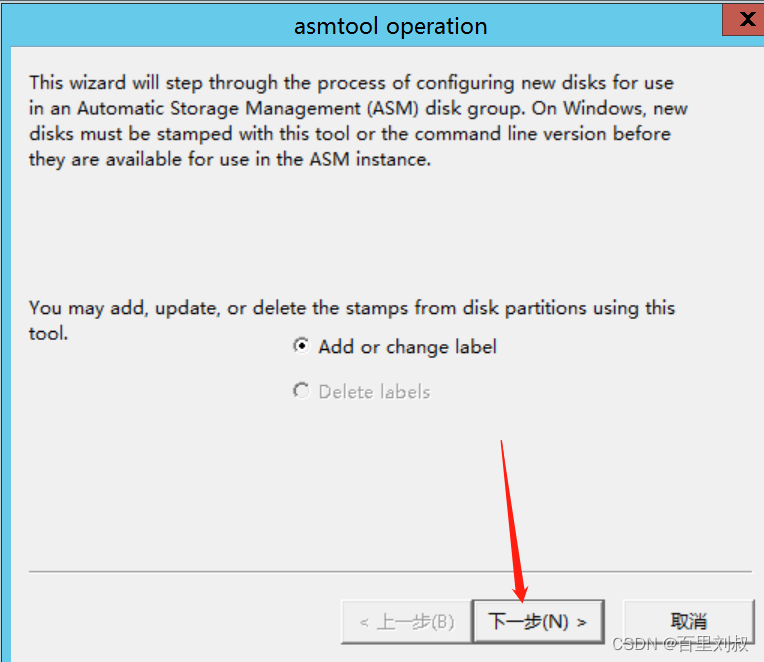
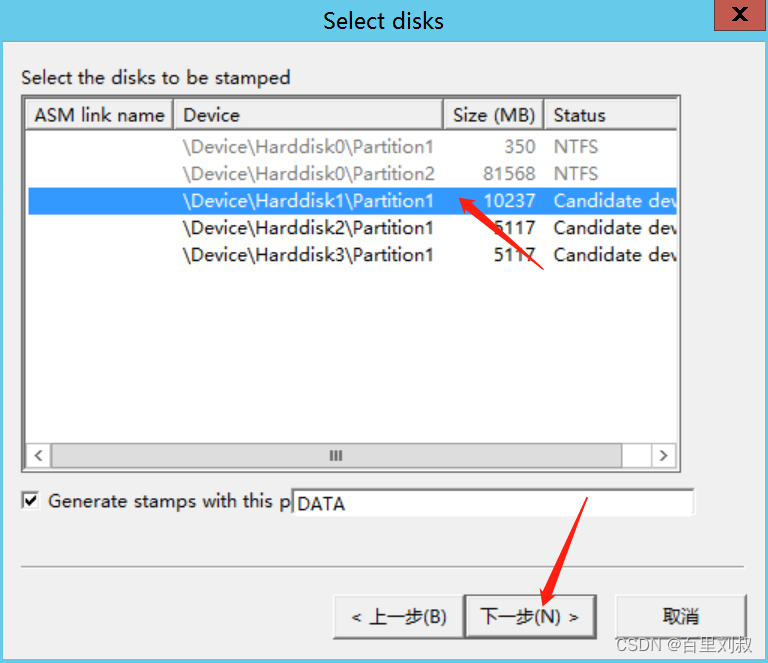
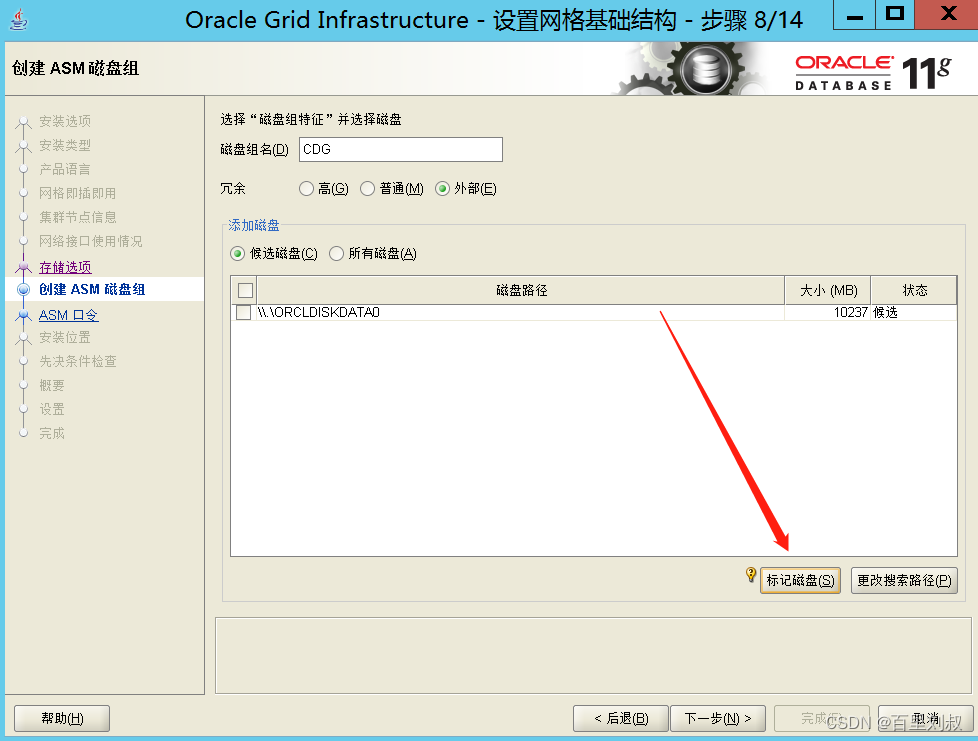
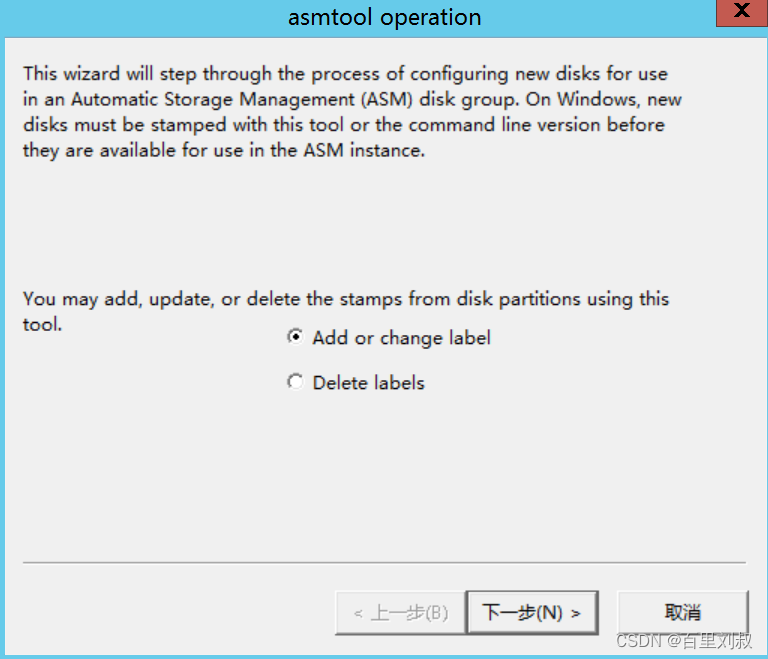
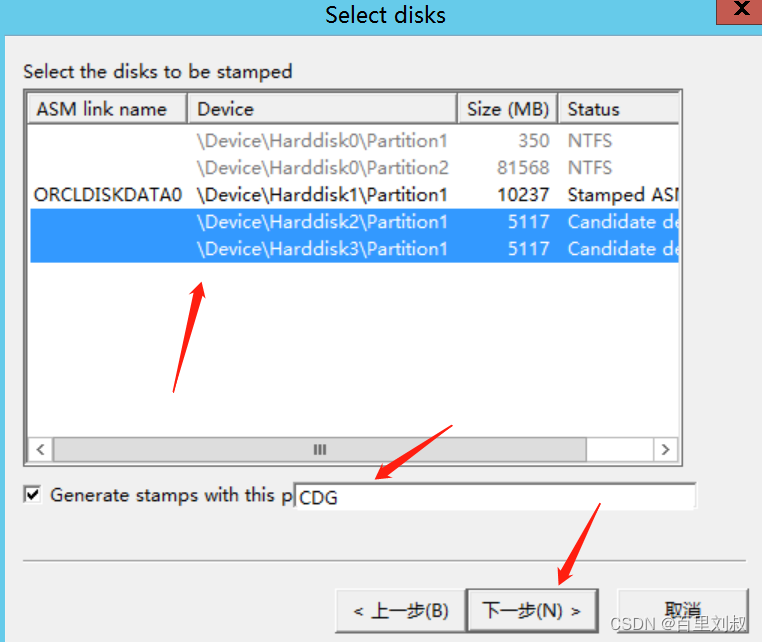
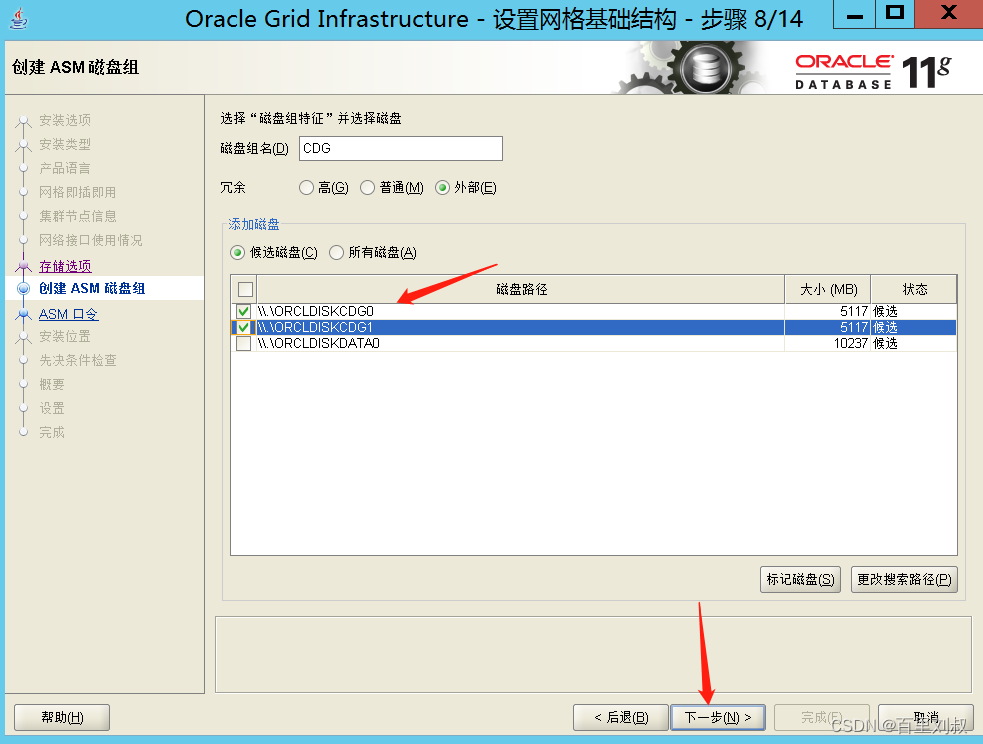

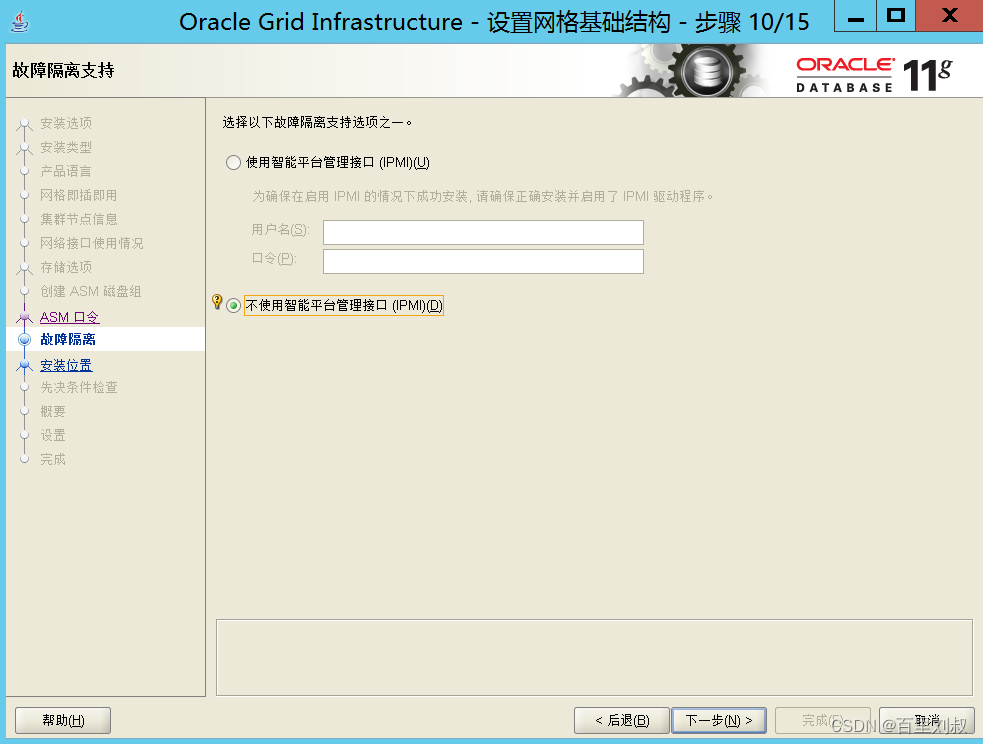
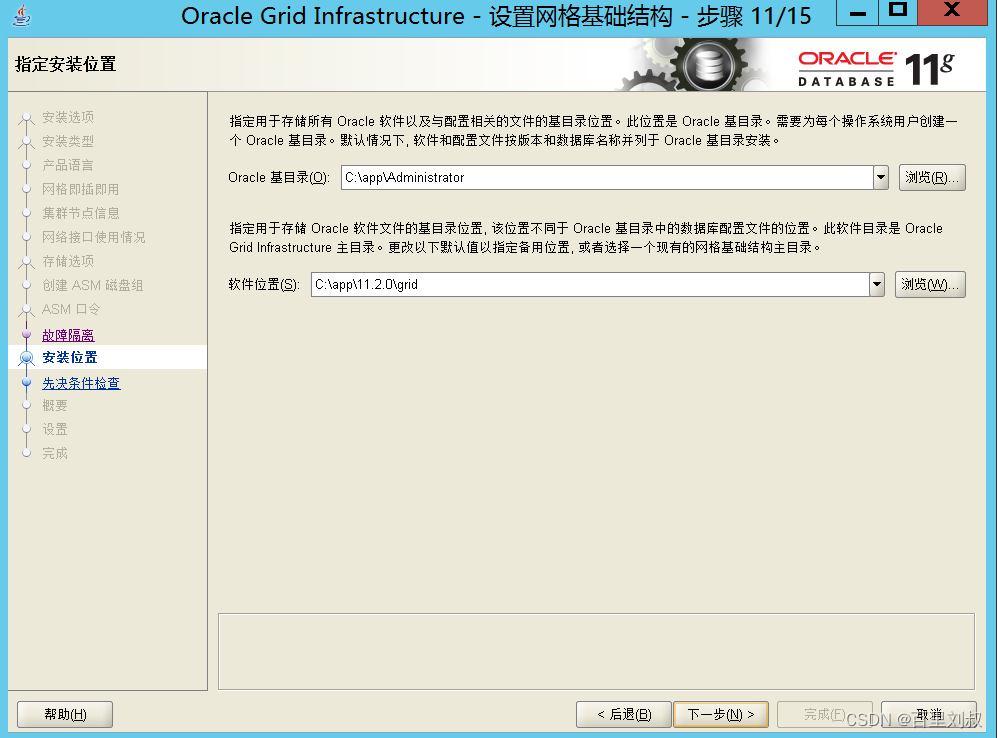
目录一定要在共享的那个磁盘
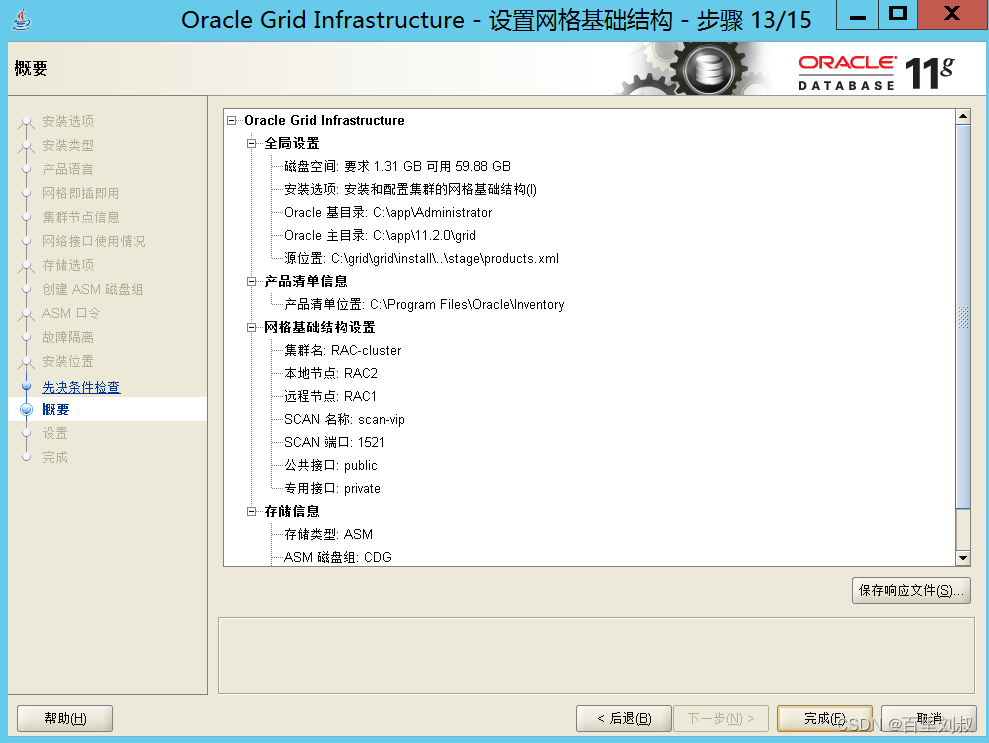
等一阵子
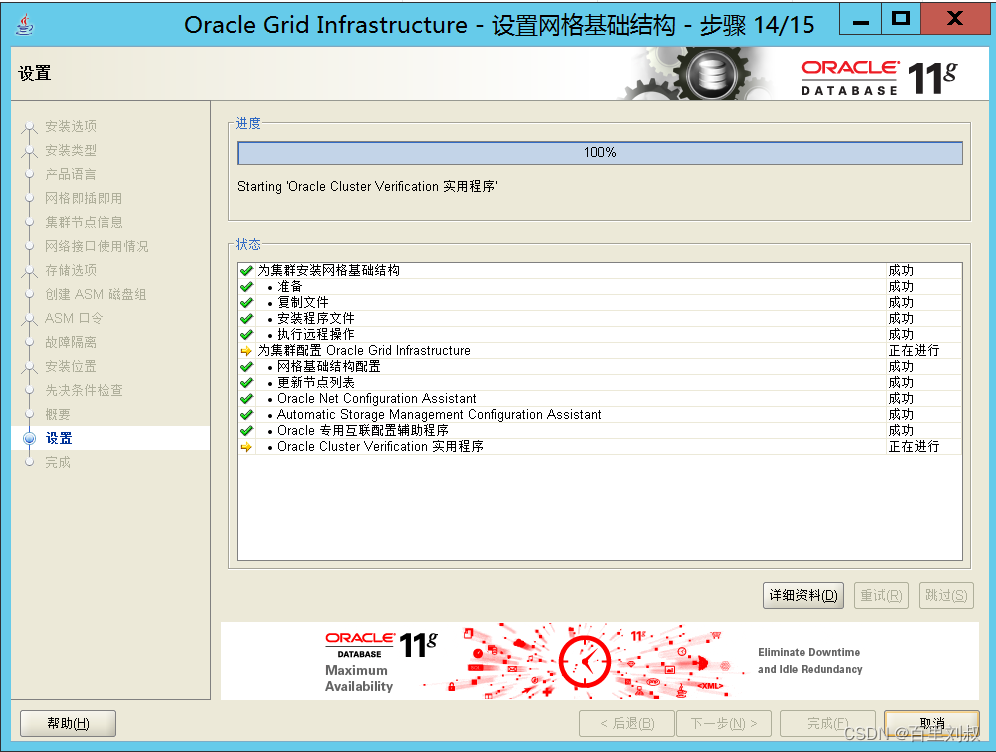
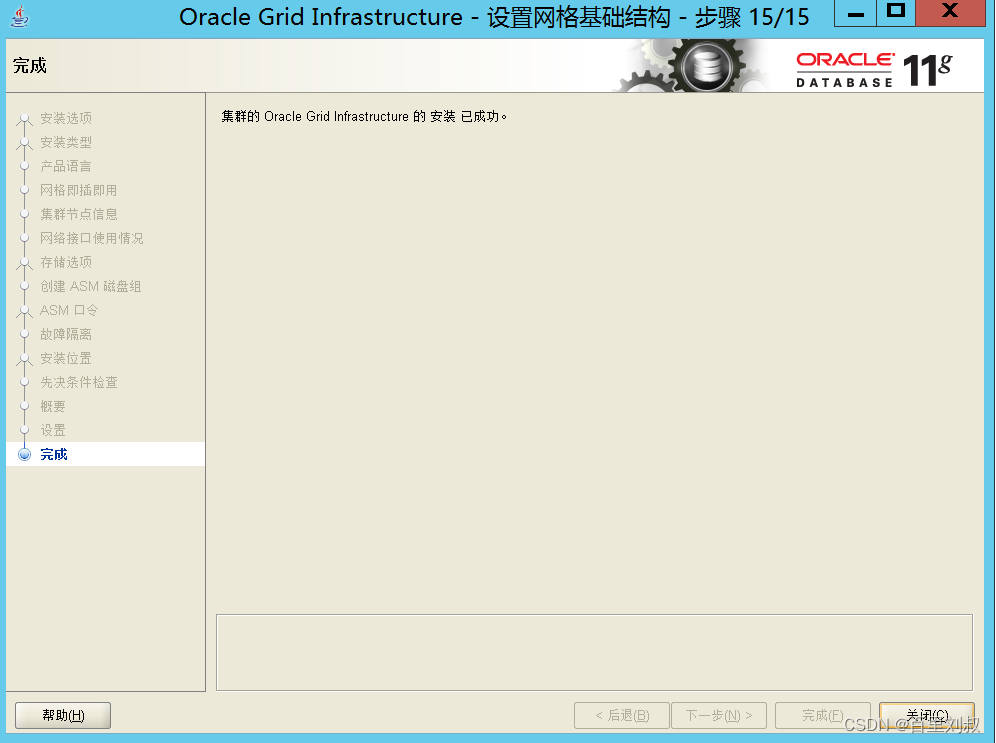
安装 Oracle Database 应用
在 RAC1 或 RAC2 其中 1 台上安装即可
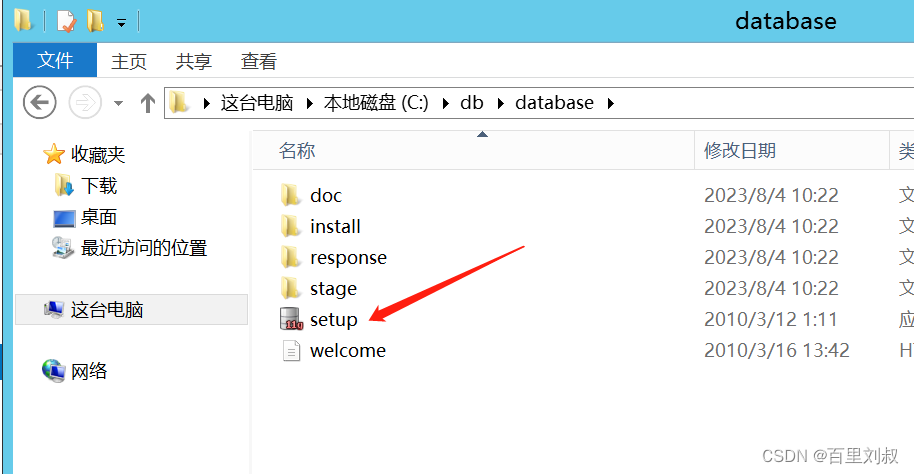
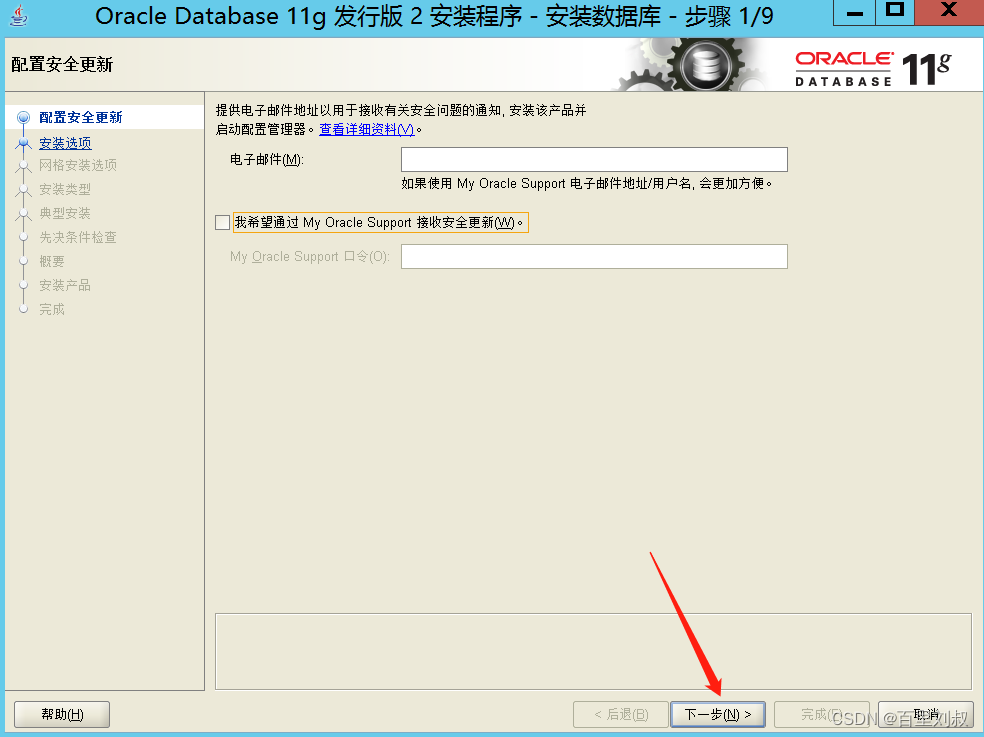
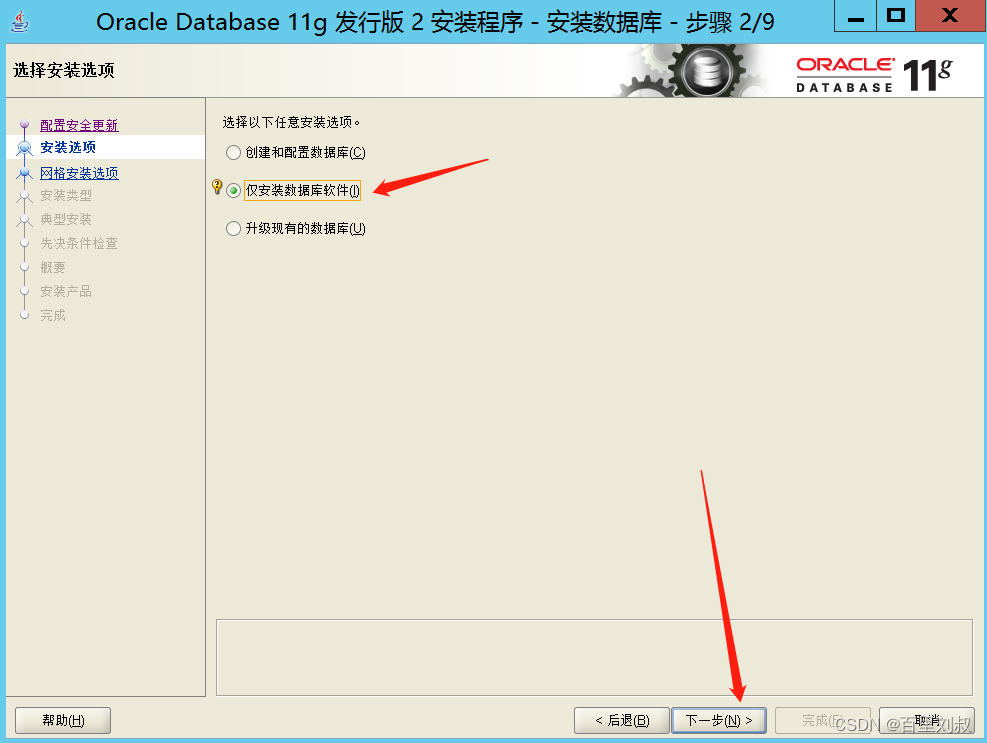

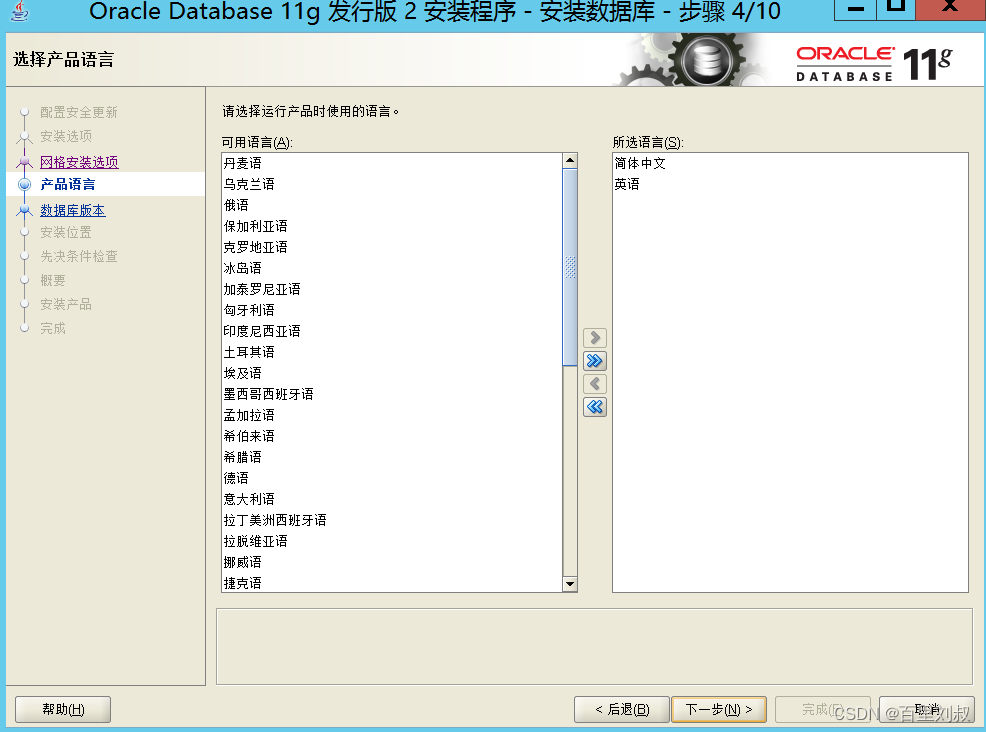
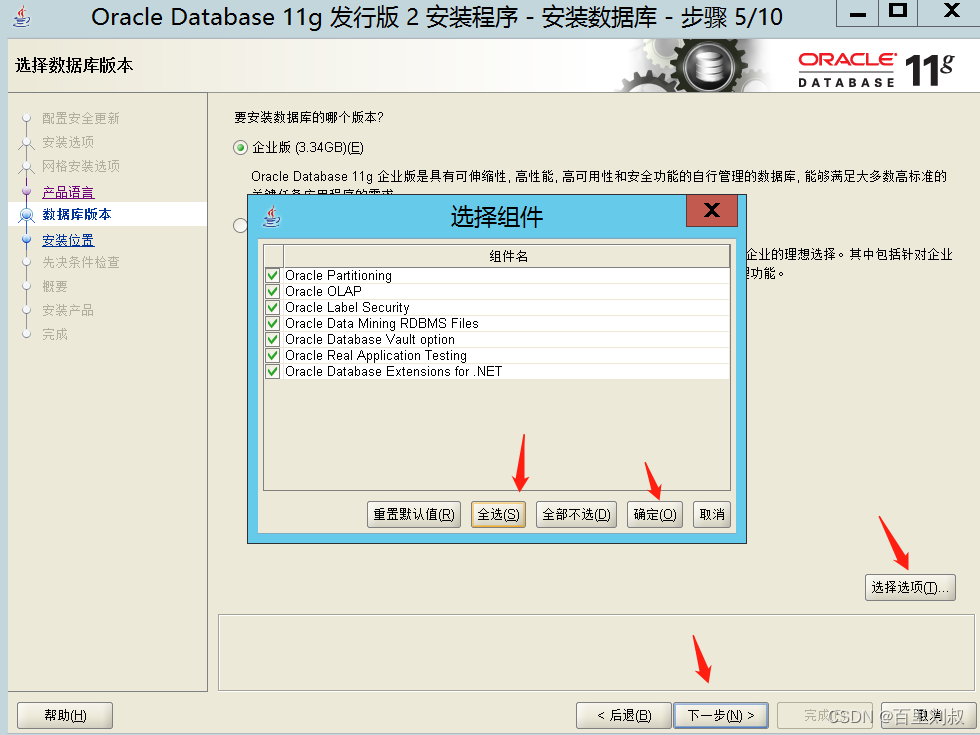
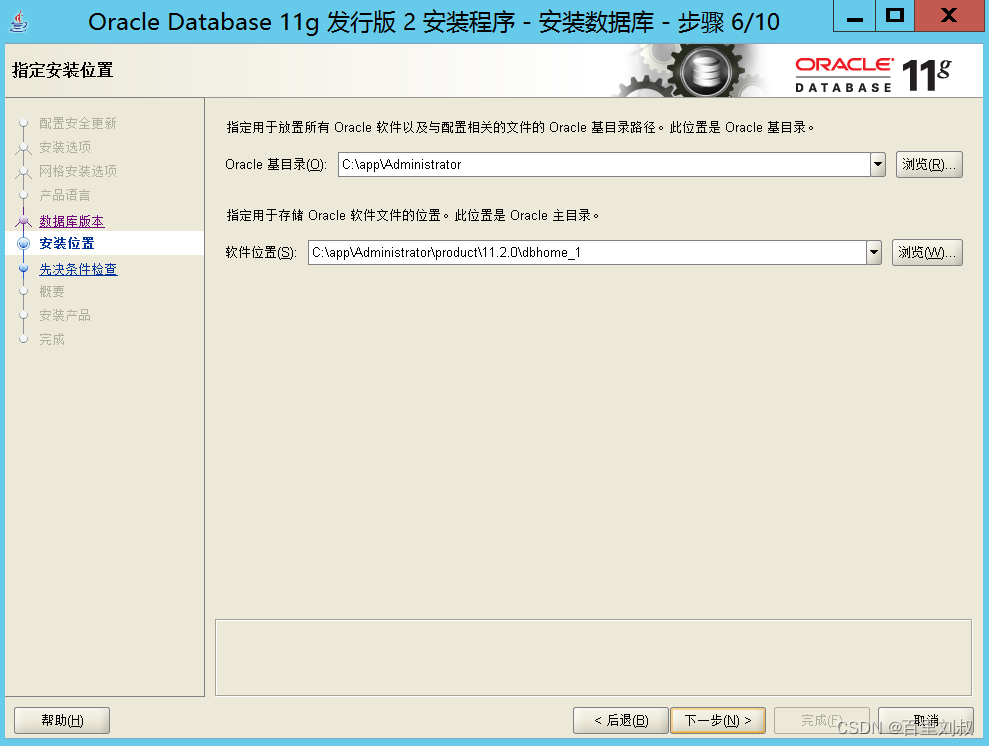
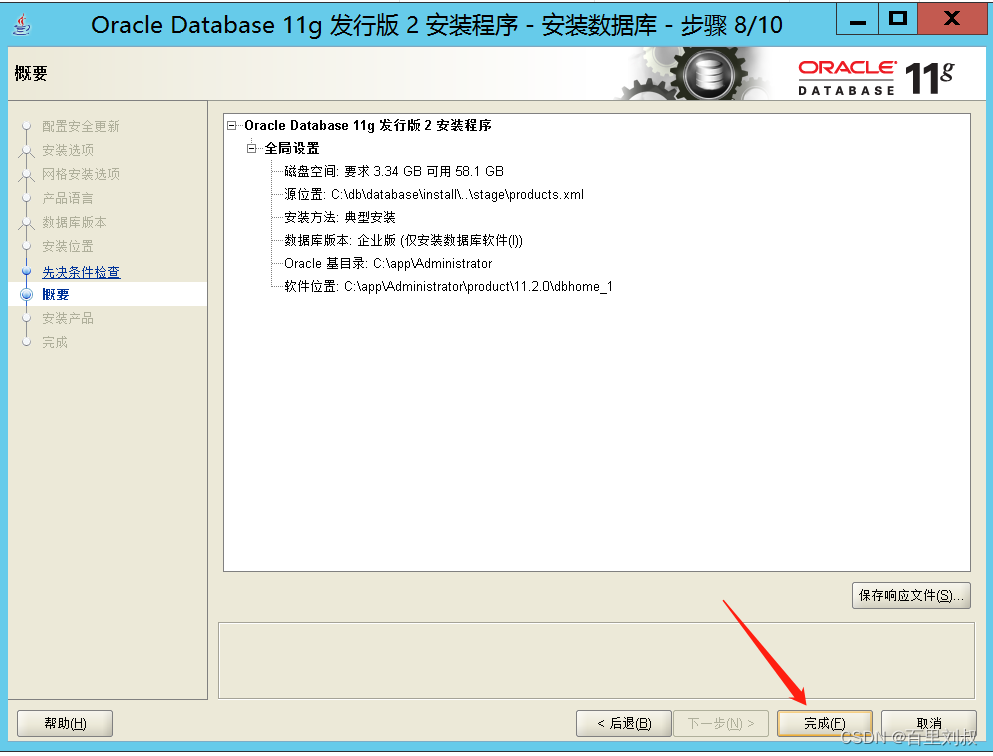
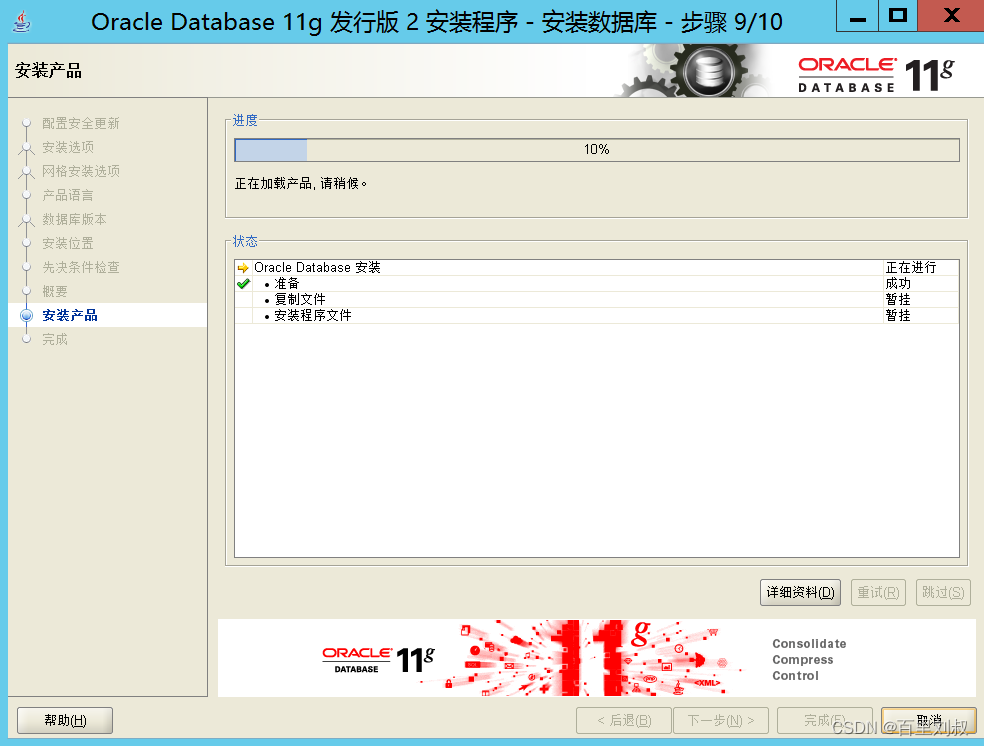
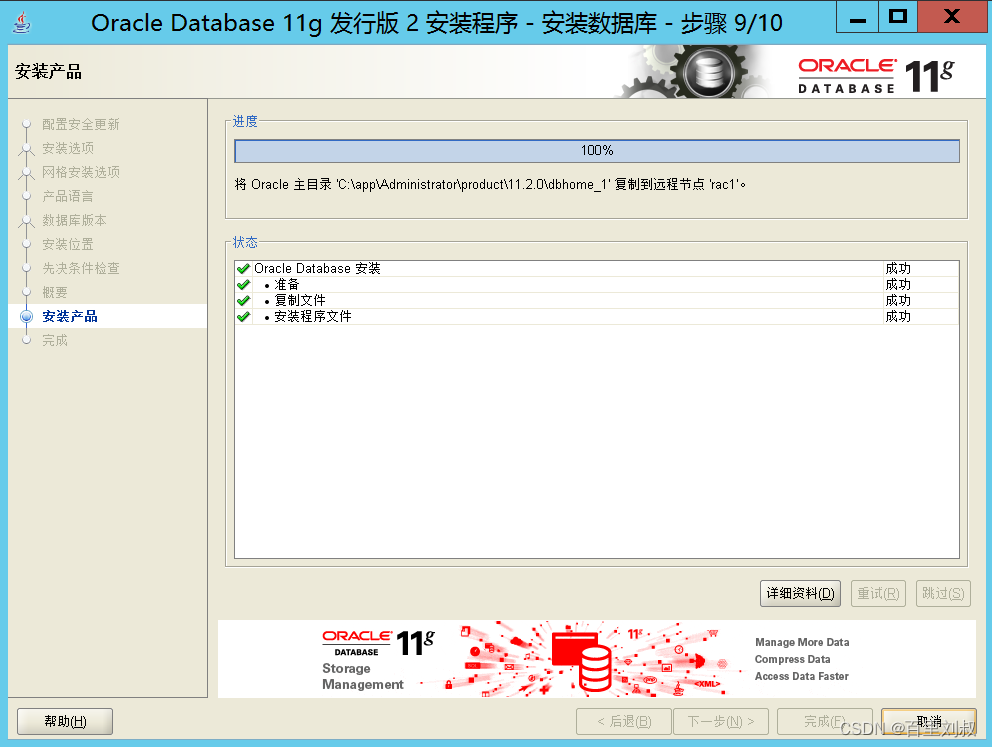
根据提示在远程节点上运行<Oracle_Home>\bin>selecthome.bat 双击执行它激活产品
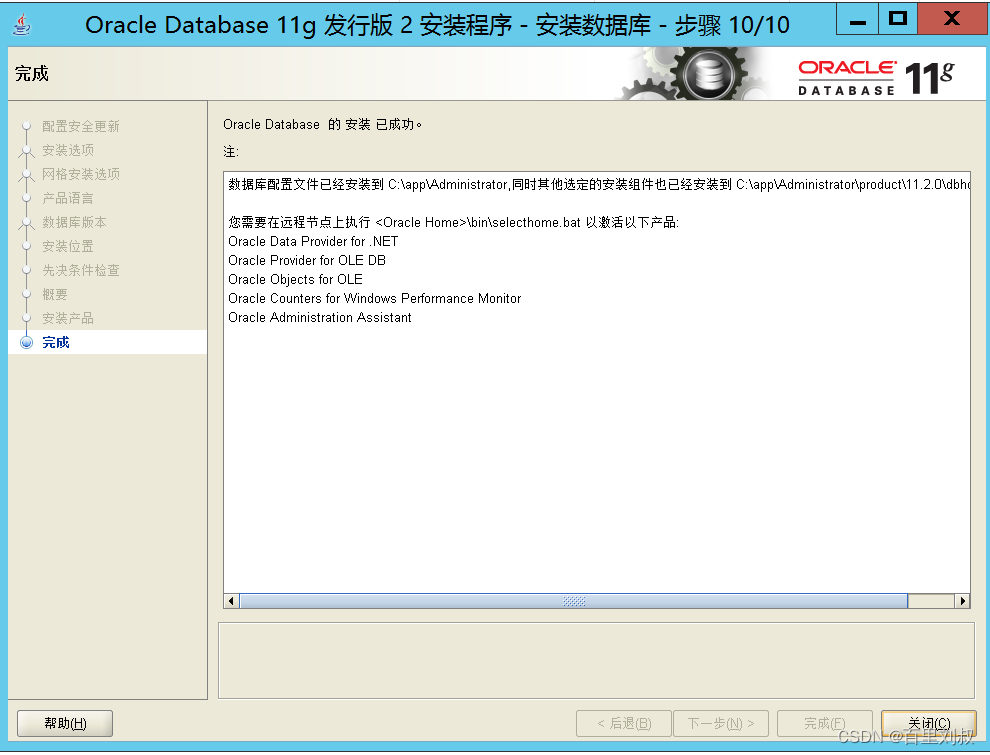
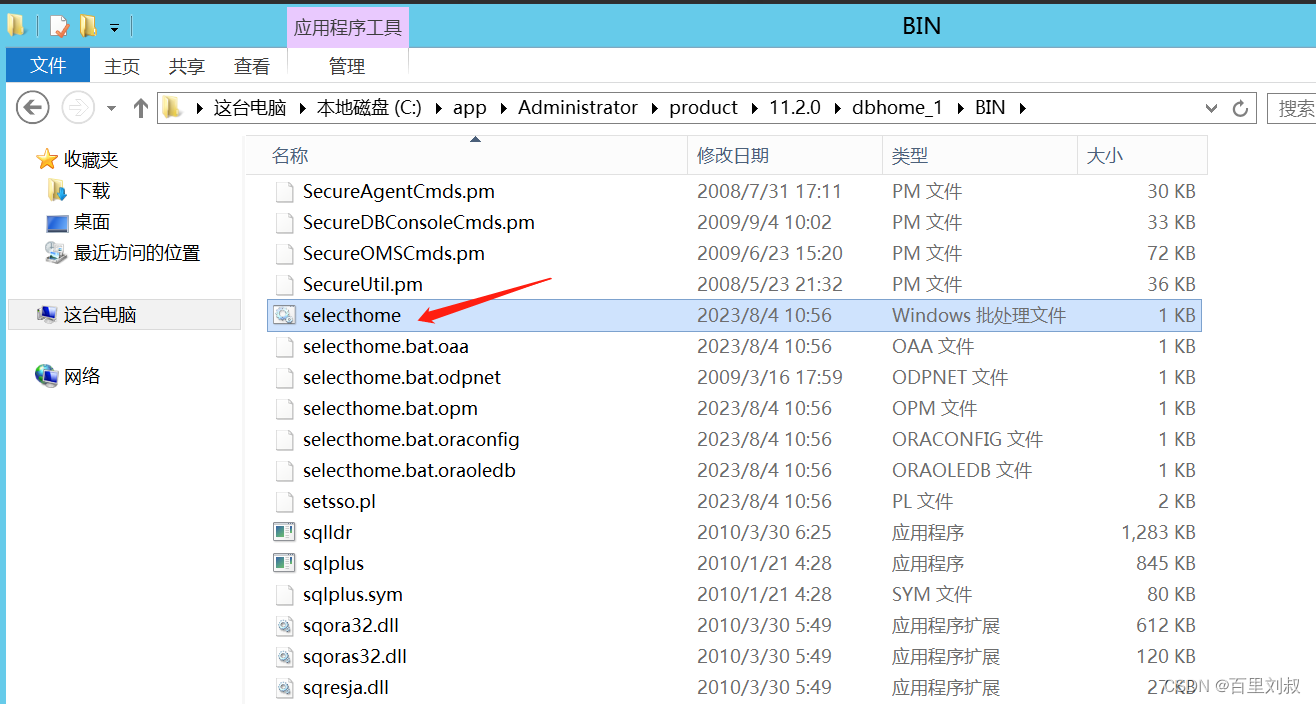
配置 ASM
打开 asmca
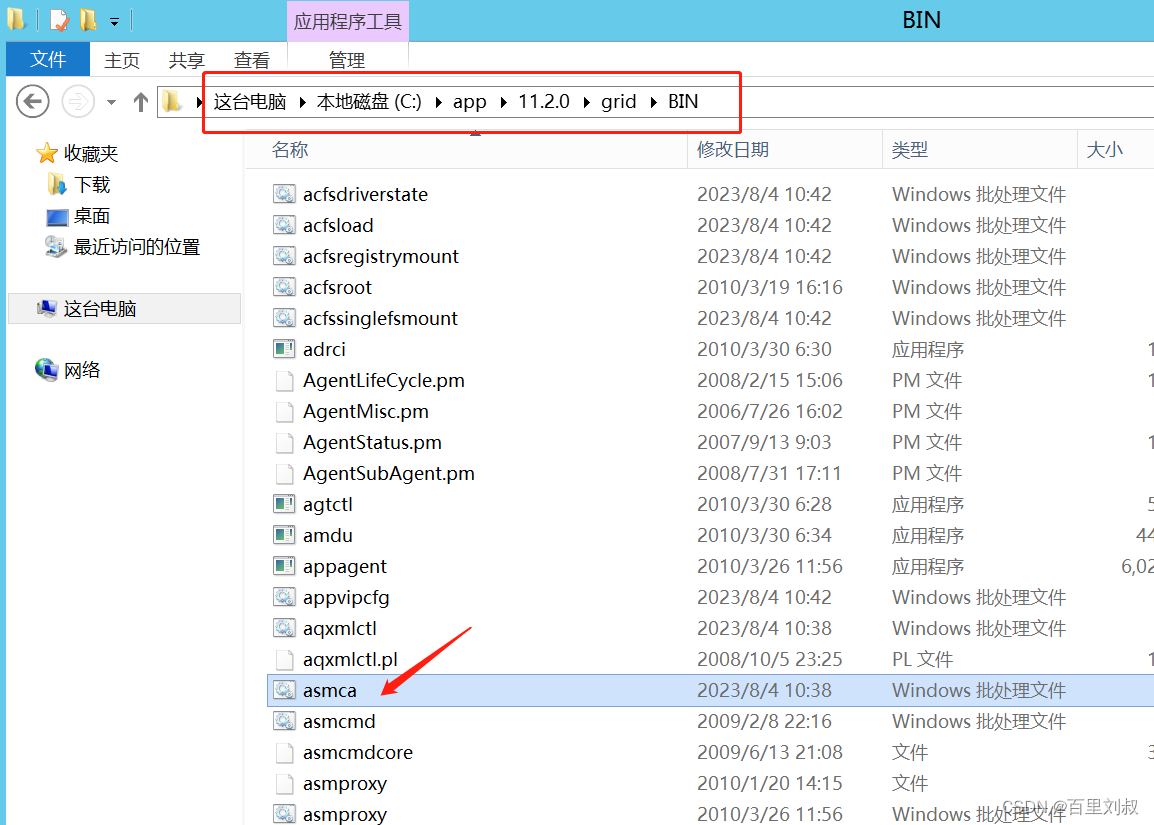
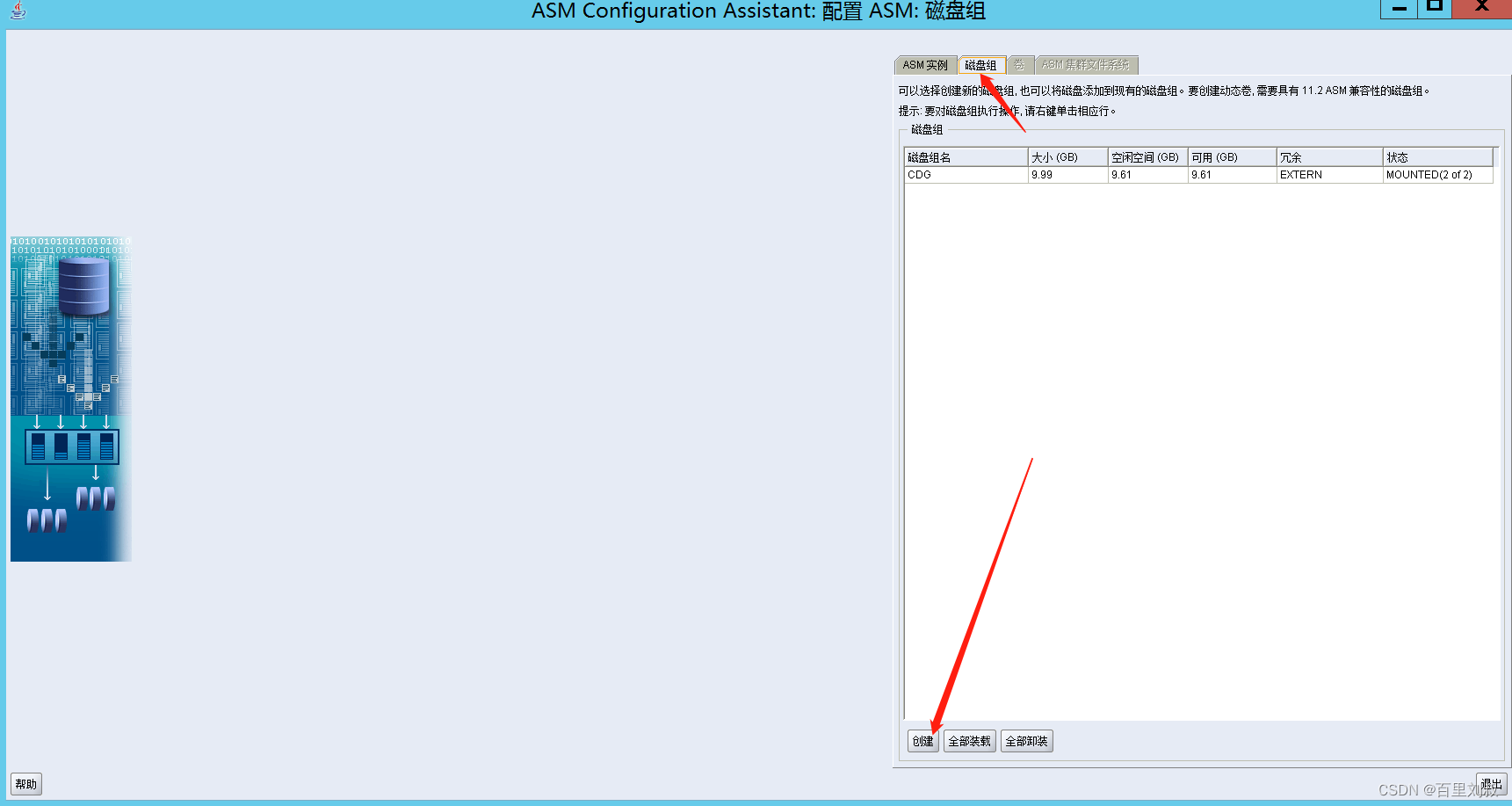
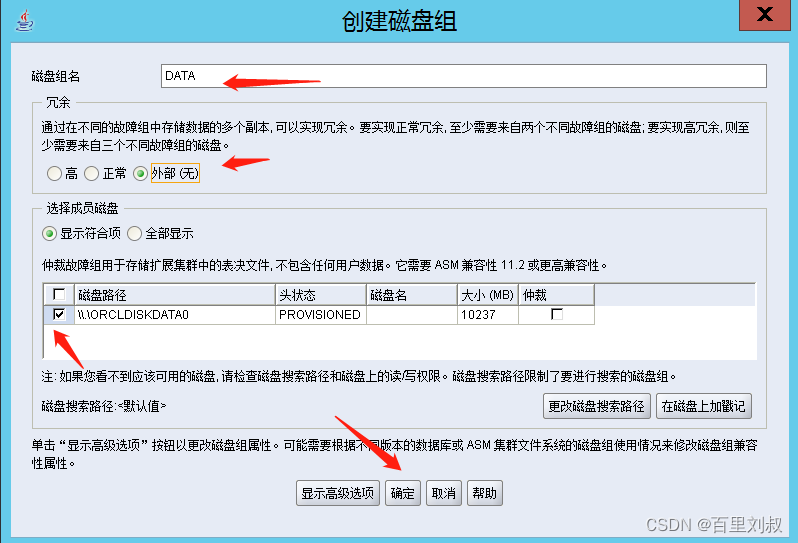
创建数据库
打开 Database Configuration Assistant
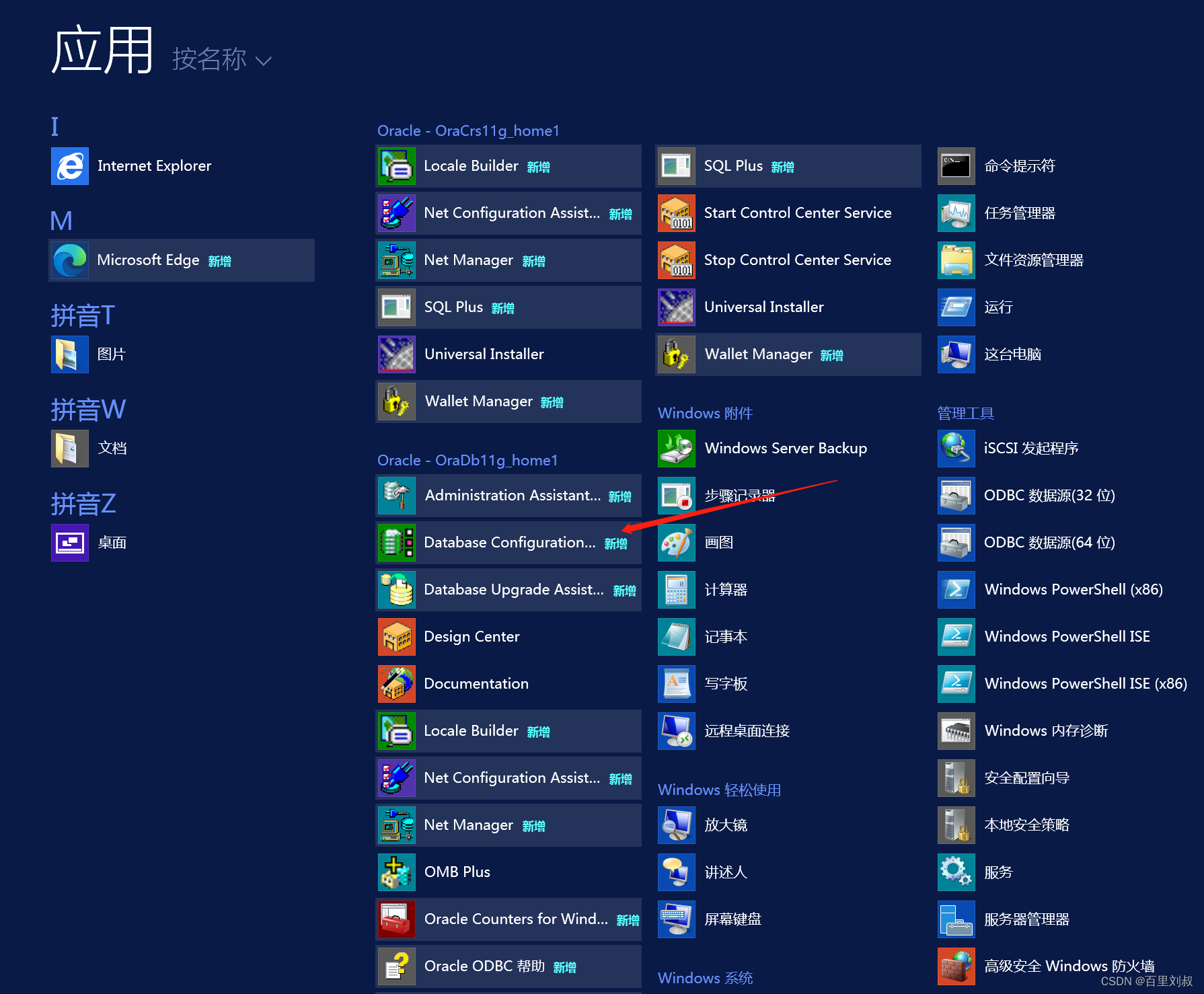
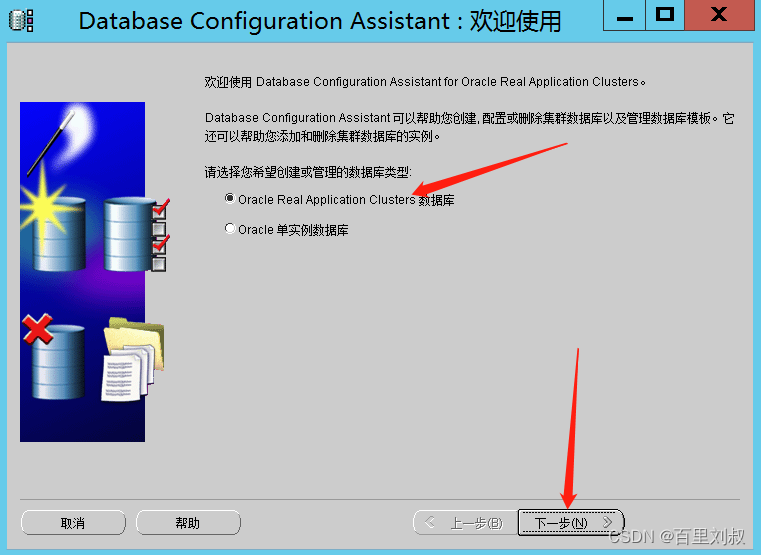
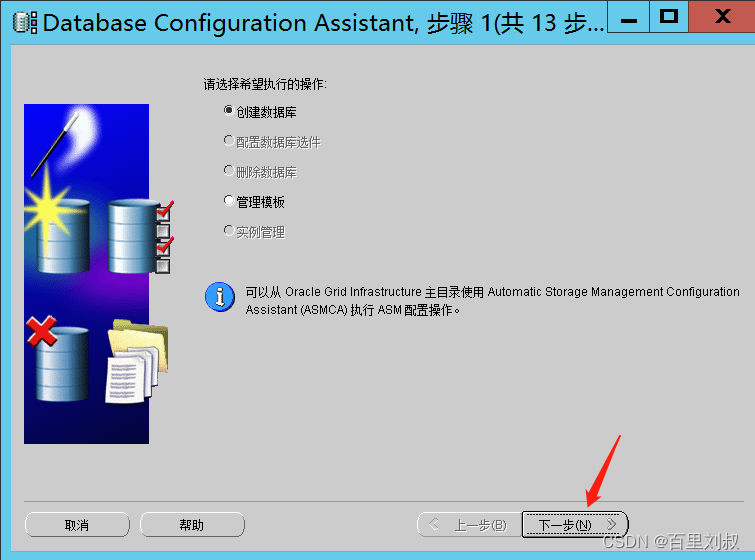
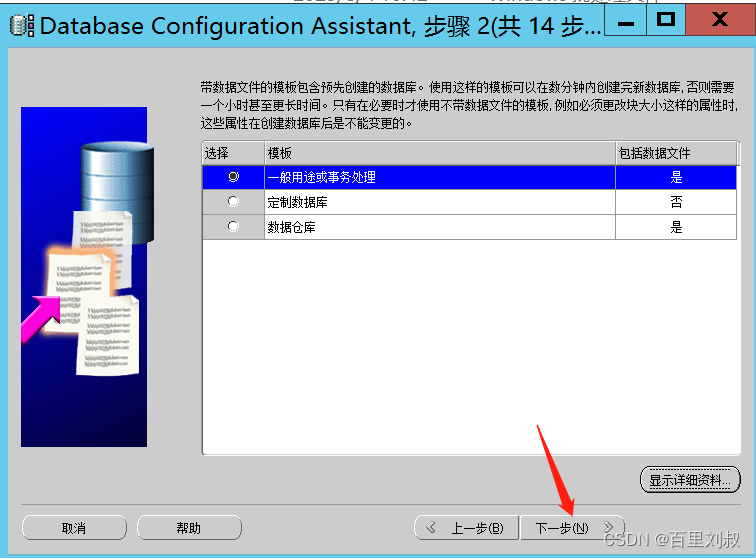
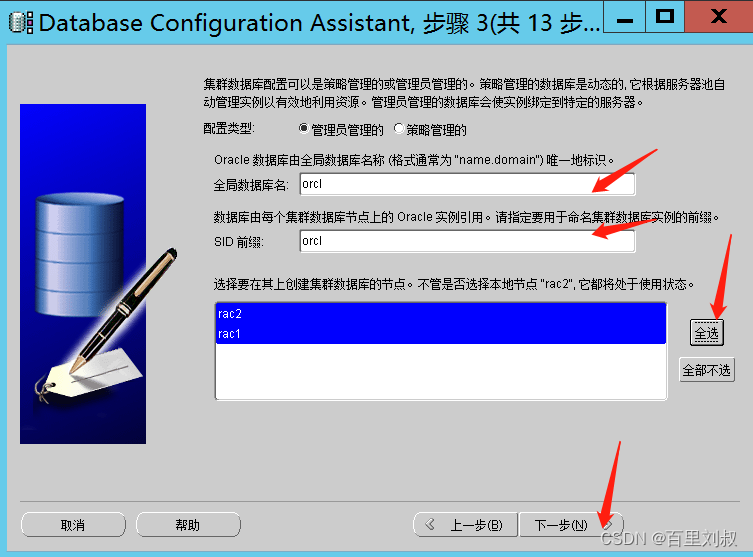

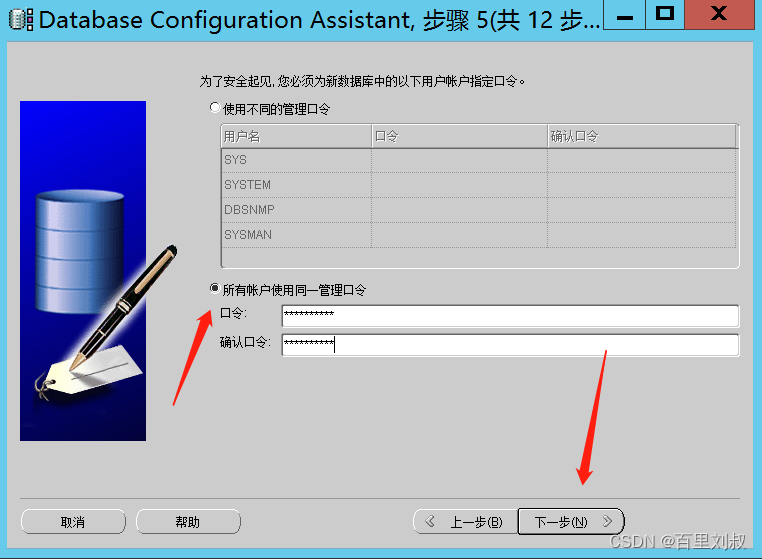
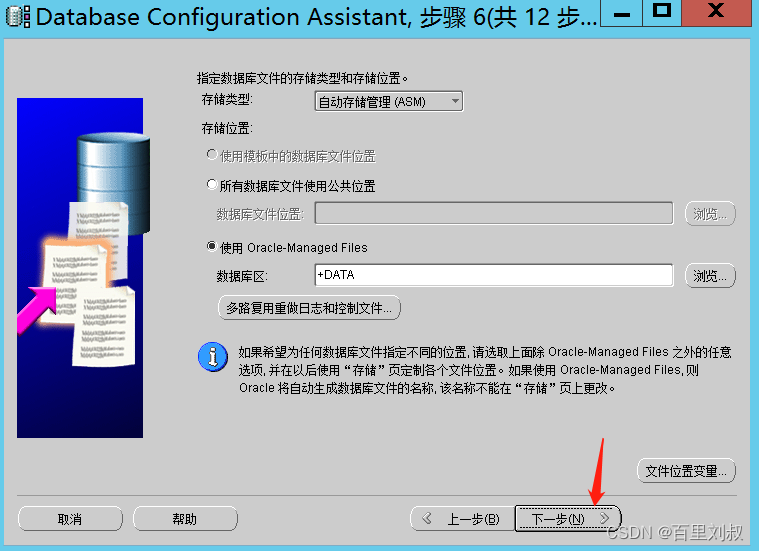
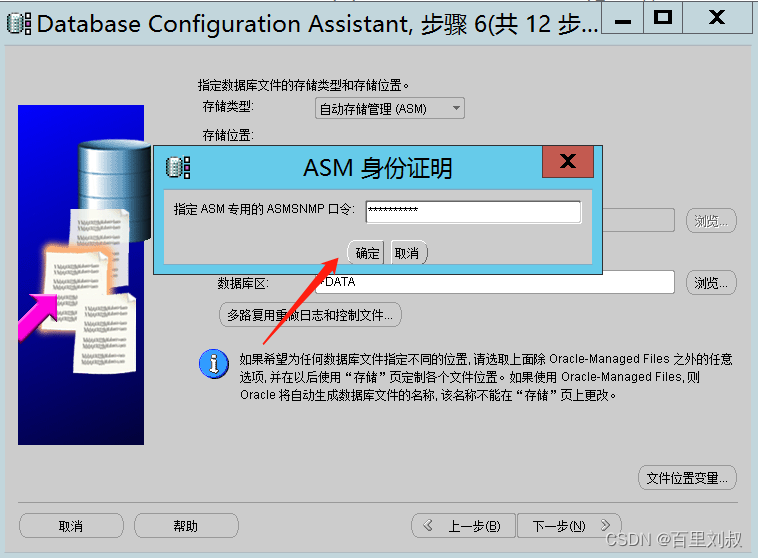
ASM的那个密码 如果不知道是啥 那么最好只要有设置密码的地方都统一密码吧
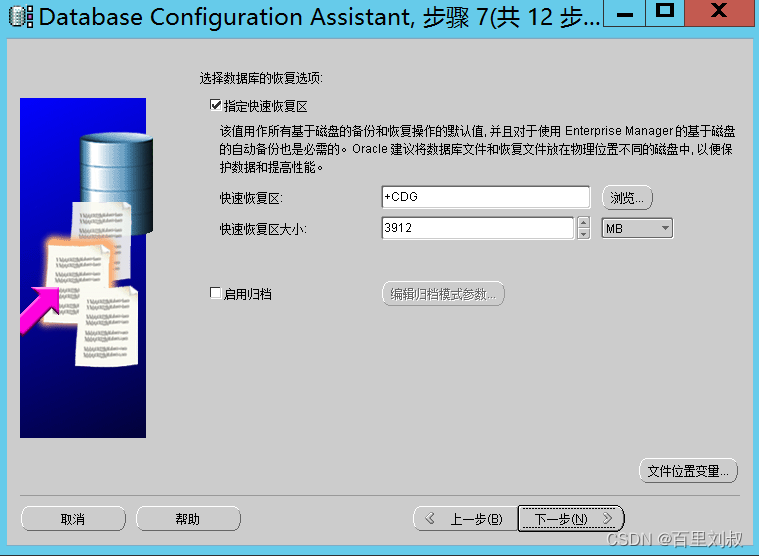
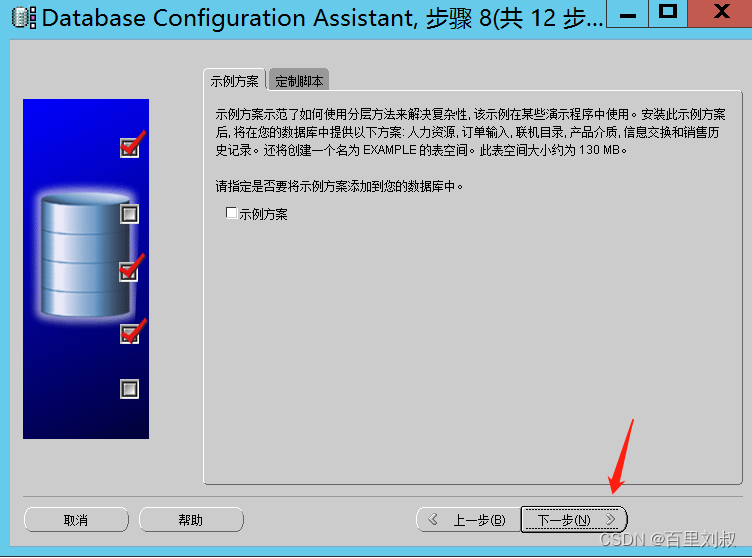
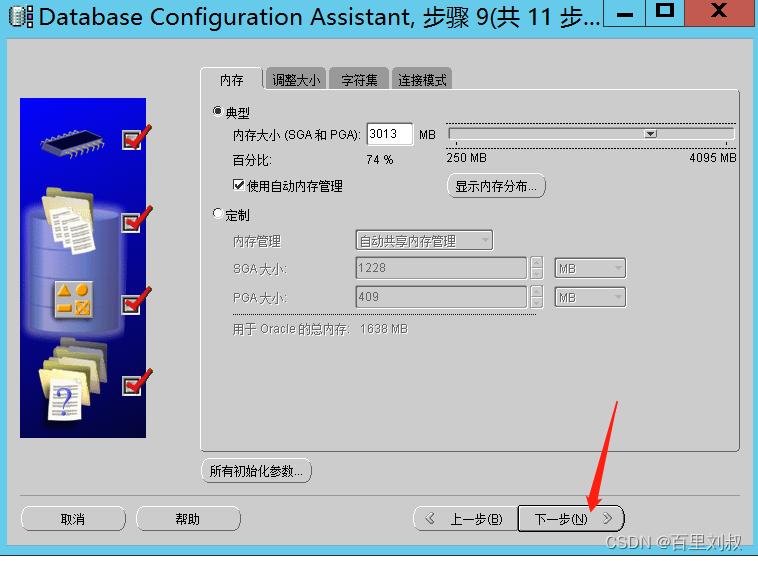
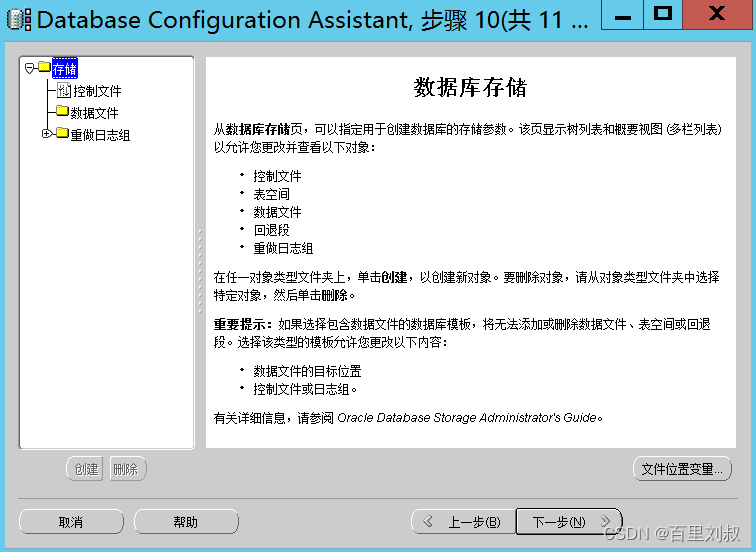
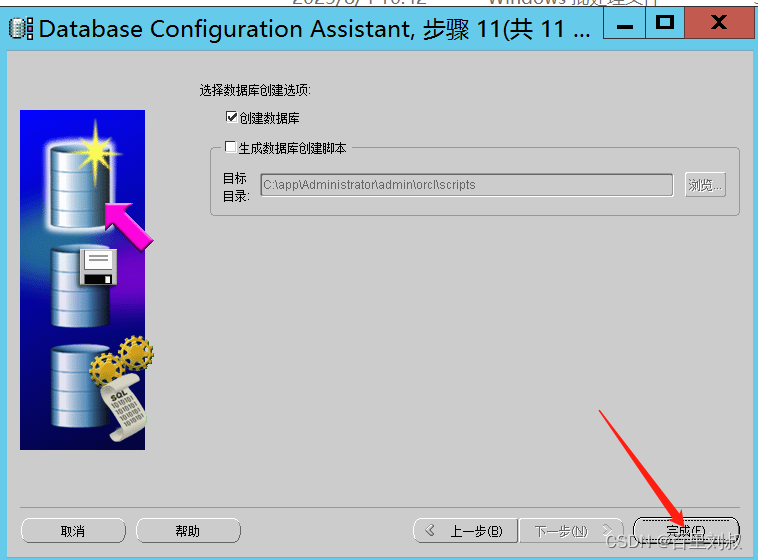
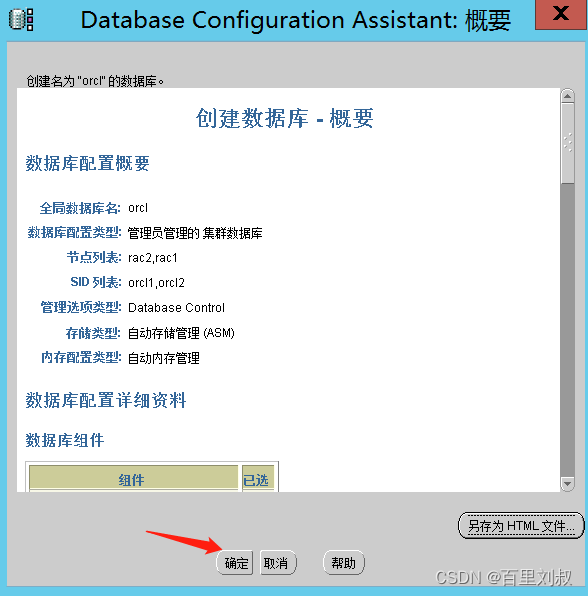
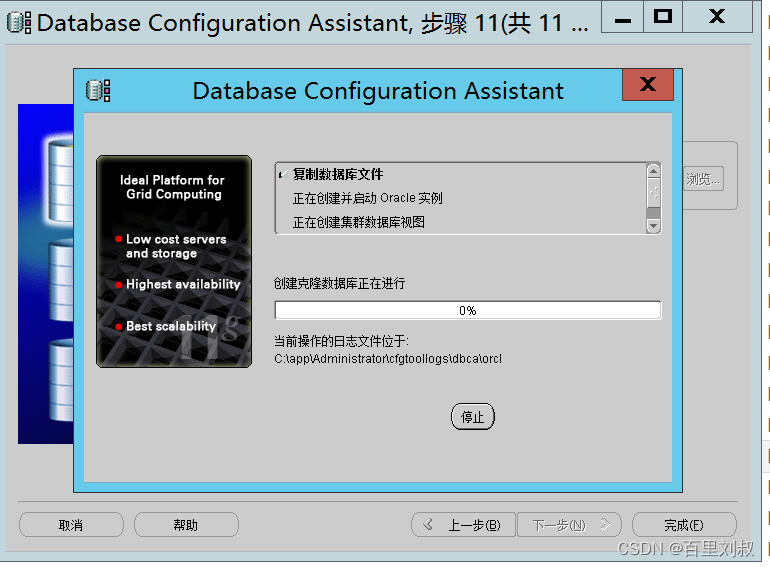
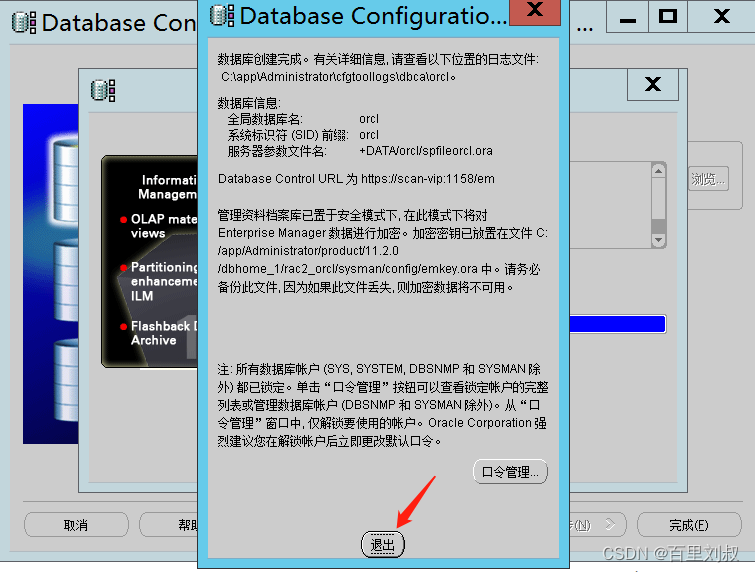
测试连接
集群的IP地址 是我们的 scan-vip
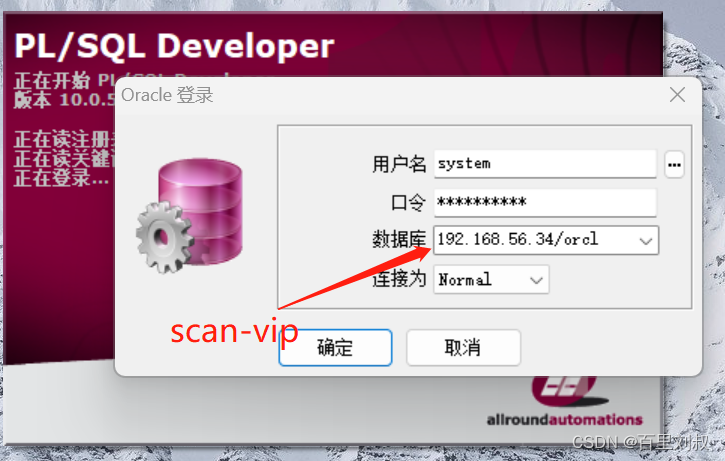
参考资料 - 特别感谢
Windows server 2012 R2安装oracle11gR2 RAC集群
